Page 1
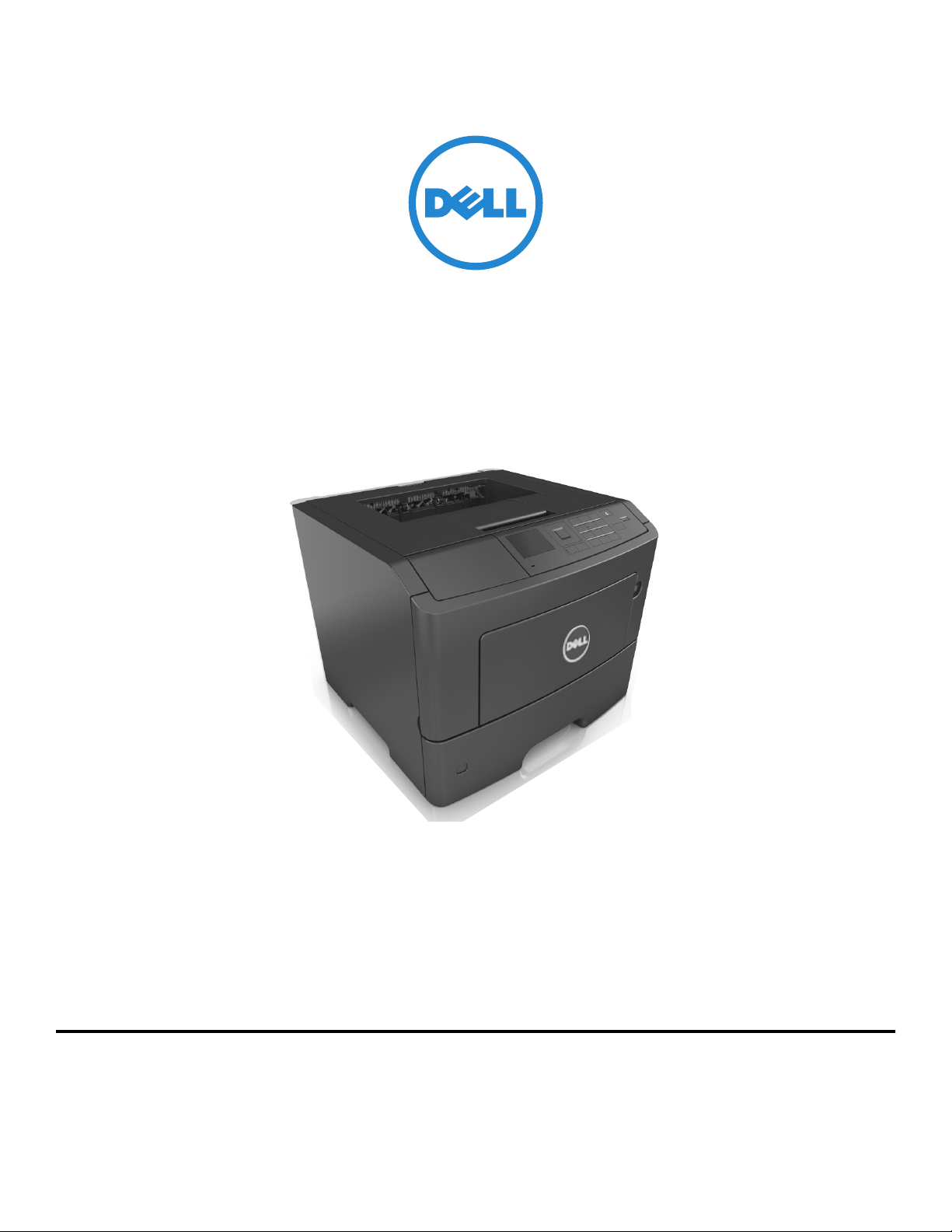
Dell B3460dn Laserdrucker
Benutzerhandbuch
März 2014 www.dell.com | dell.com/support/printers
Marken
Die Informationen in diesem Dokument können ohne vorherige Ankündigung geändert werden.
© 2014 Dell, Inc. Alle Rechte vorbehalten.
Die Vervielfältigung dieses Materials in jeglicher Form ohne die vorherige schriftliche Erlaubnis von Dell Inc. ist strengstens untersagt.
Im Dokument verwendete Marken: Dell, das DELL-Logo, Inspiron, Dell Precision, Dimension, OptiPlex, Latitude, PowerEdge, PowerVault, PowerApp und Dell OpenManage sind
Marken von Dell Inc.; Intel, Pentium und Celeron sind eingetragene Marken der Intel Corporation; Microsoft und Windows sind eingetragene Marken der Microsoft Corporation;
AirPrint und das AirPrint-Logo sind Marken von Apple, Inc.
Andere Marken und Handelsnamen, die u. U. in diesem Dokument verwendet werden, beziehen sich entweder auf das Unternehmen, das Eigentümer der Marken und Namen
ist, oder auf dessen Produkte. Dell, Inc. schließt jegliches Interesse am Eigentum von Marken und Handelsnamen aus, die nicht dem Unternehmen gehören.
Page 2
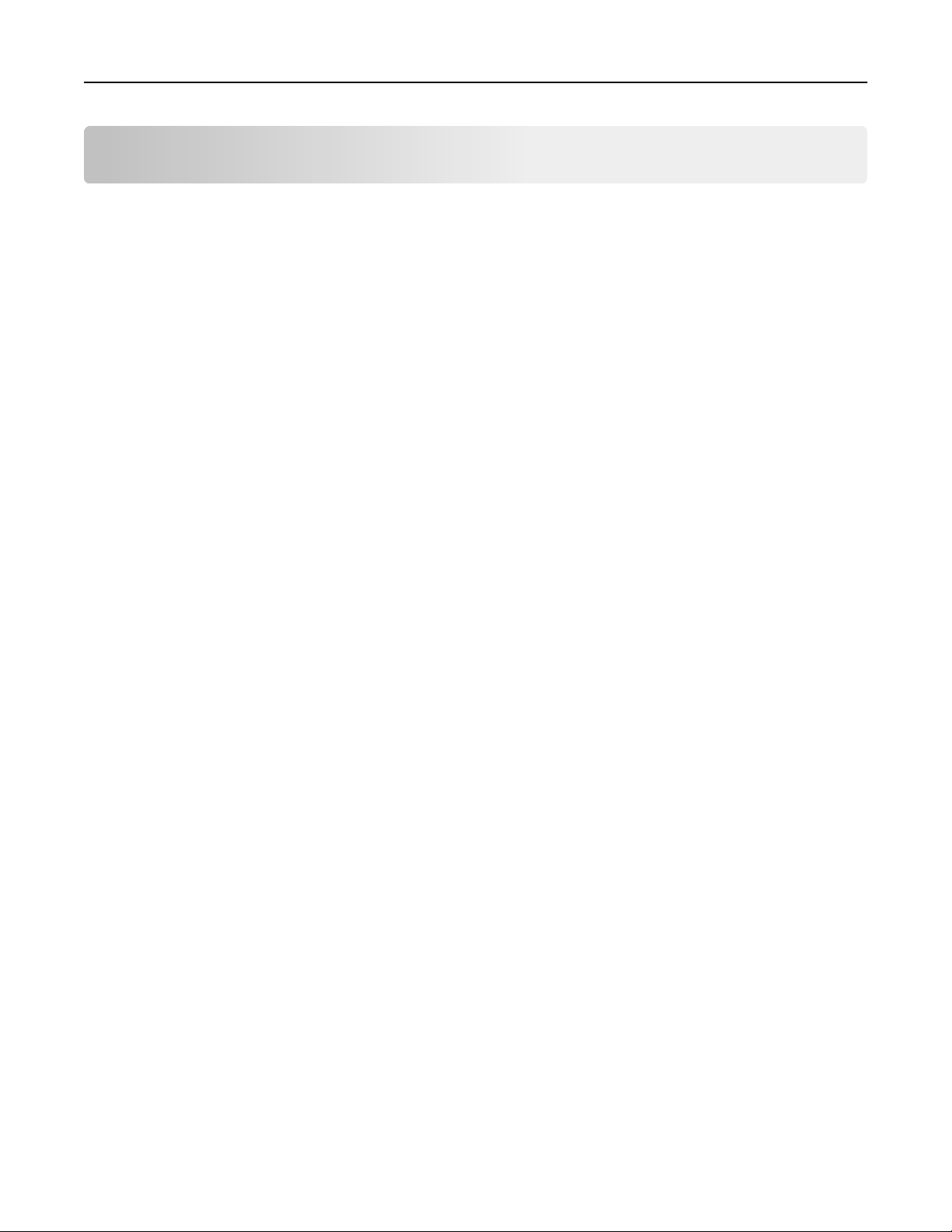
Inhalt 2
Inhalt
Sicherheit.....................................................................................................6
Informationen zum Drucker.........................................................................8
Suchen nach Informationen zum Drucker.................................................................................................8
Auswahl eines Druckerstandorts...............................................................................................................9
Druckerkonfigurationen..........................................................................................................................10
Verwenden des Druckerbedienfelds.......................................................................................................11
Farben der Energiesparmodus-Taste und der Kontrollleuchte...............................................................12
Konfiguration eines weiteren Druckers.......................................................13
Installieren interner Optionen.................................................................................................................13
Installieren von Hardwareoptionen........................................................................................................18
Anschließen von Kabeln..........................................................................................................................19
Einrichten der Druckersoftware..............................................................................................................20
Arbeiten im Netzwerk.............................................................................................................................21
Überprüfen der Druckereinrichtung........................................................................................................25
Einlegen von Papier und Spezialdruckmedien.............................................26
Einstellen von Papierformat und Papiersorte.........................................................................................26
Konfigurieren des Papierformats "Universal".........................................................................................26
Verwenden der Standardablage und des Papieranschlags.....................................................................27
Einlegen von Medien in Fächer...............................................................................................................27
Einlegen von Druckmedien in die Universalzuführung...........................................................................31
Verbinden und Trennen von Fächern......................................................................................................35
Verbinden und Trennen von Fächern ...............................................................................................................35
Erstellen eines benutzerdefinierten Namens für eine Papiersorte ..................................................................35
Zuweisen eines benutzerdefinierten Namens für die Papiersorte ...................................................................36
Zuweisen einer benutzerdefinierten Papiersorte ............................................................................................. 36
Anleitung für Papier und Spezialdruckmedien............................................38
Richtlinien für Papier...............................................................................................................................38
Verwenden von Spezialdruckmedien......................................................................................................41
Unterstützte Papierformate, -sorten und -gewichte...............................................................................43
Drucken.....................................................................................................46
Drucken eines Dokuments......................................................................................................................46
Page 3
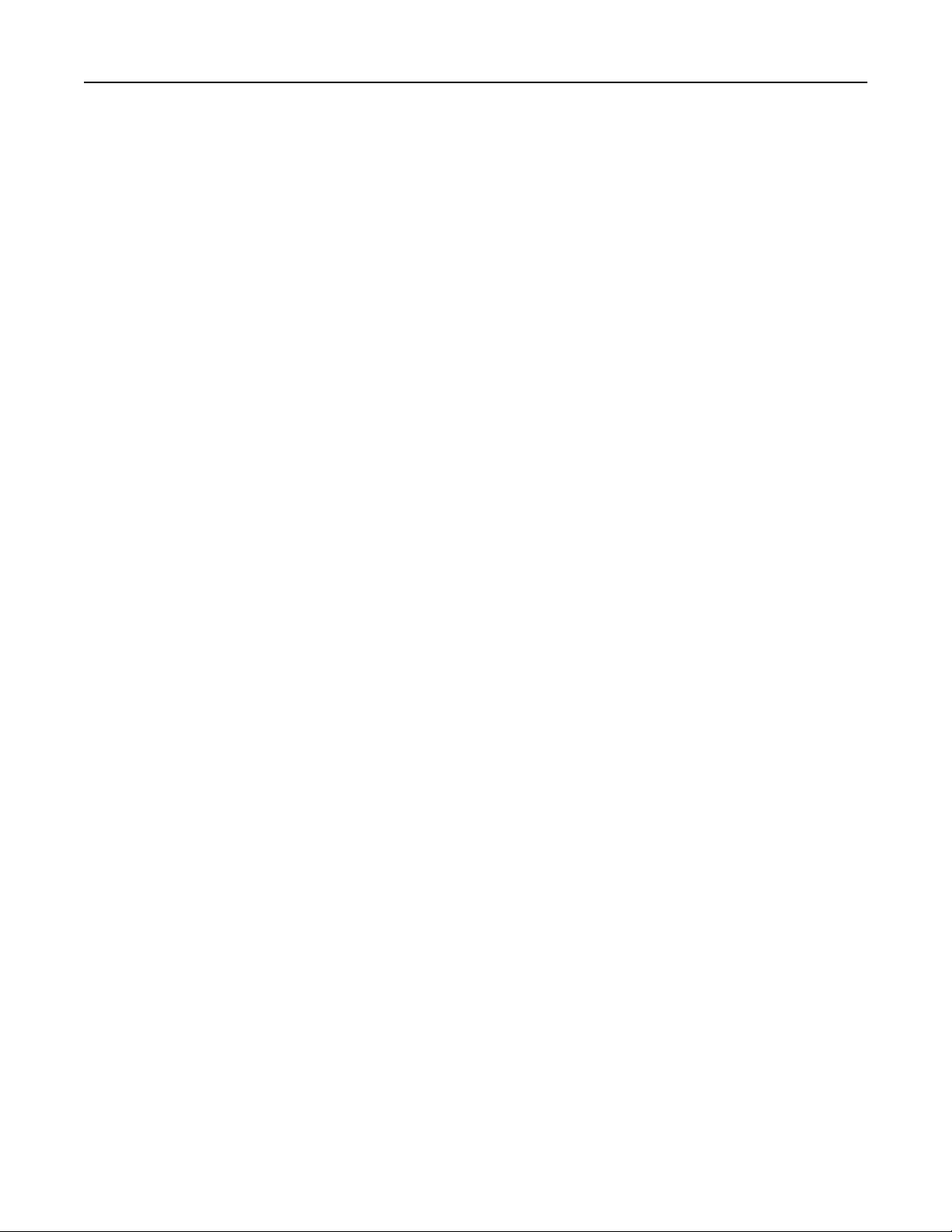
Inhalt 3
Drucken eines Dokuments ................................................................................................................................46
Anpassen des Tonerauftrags ............................................................................................................................46
Drucken von einem Flash-Laufwerk........................................................................................................47
Drucken von einem Flash-Laufwerk..................................................................................................................47
Unterstützte Flash-Laufwerke und Dateitypen................................................................................................. 48
Drucken über ein Mobilgerät..................................................................................................................49
Drucken über ein Mobilgerät mithilfe von AirPrint .......................................................................................... 49
Drucken über ein Mobilgerät mithilfe von Dell Mobile Print ...........................................................................49
Drucken von vertraulichen und anderen angehaltenen Druckaufträgen...............................................50
Drucken von vertraulichen und anderen angehaltenen Druckaufträgen .........................................................50
Drucken von Informationsseiten.............................................................................................................51
Drucken von Schriftartmusterlisten.................................................................................................................. 51
Drucken von Verzeichnislisten..........................................................................................................................51
Abbrechen eines Druckauftrags..............................................................................................................51
Abbrechen von Druckaufträgen am Druckerbedienfeld...................................................................................51
Abbrechen von Druckaufträgen über den Computer .......................................................................................51
Druckermenüs............................................................................................52
Menüliste................................................................................................................................................52
Menü Papier............................................................................................................................................53
Menü "Berichte"......................................................................................................................................61
Menü "Netzwerk/Anschlüsse"................................................................................................................62
Menü "Sicherheit"...................................................................................................................................69
Menü "Einstellungen".............................................................................................................................71
Menü "Hilfe"............................................................................................................................................84
Geld sparen und die Umwelt schützen.......................................................86
Einsparen von Papier und Toner.............................................................................................................86
Energieeinsparung...................................................................................................................................87
Recycling-Papier......................................................................................................................................89
Sichern des Druckers..................................................................................90
Verwenden eines Sicherheitsschlosses...................................................................................................90
Hinweis zu flüchtigem Speicher..............................................................................................................90
Löschen des flüchtigen Speichers............................................................................................................91
Löschen des nicht flüchtigen Speichers...................................................................................................91
Suchen von Sicherheitsinformationen zum Drucker...............................................................................91
Page 4
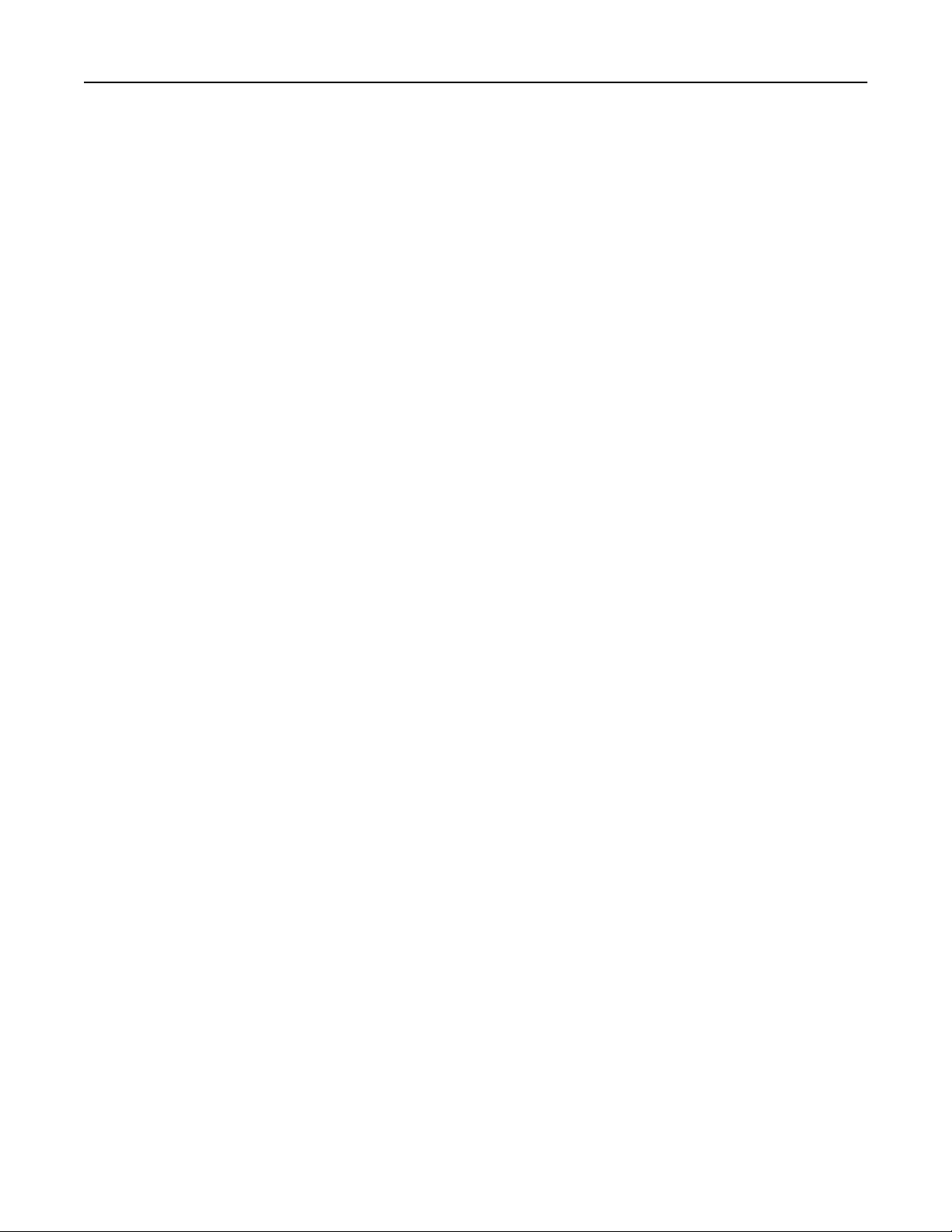
Inhalt 4
Wartung des Druckers................................................................................92
Reinigen des Druckers.............................................................................................................................92
Überprüfen des Status der Druckerverbrauchsmaterialien und -teile....................................................92
Geschätzte Anzahl verbleibender Seiten.................................................................................................93
Bestellen von Verbrauchsmaterial..........................................................................................................93
Aufbewahren von Verbrauchsmaterial...................................................................................................93
Austauschen von Verbrauchsmaterial....................................................................................................94
Umstellen des Druckers...........................................................................................................................98
Verwalten des Druckers...........................................................................100
Verwalten von Druckermeldungen.......................................................................................................100
Zugreifen auf das Statusüberwachungs-Center....................................................................................100
Überprüfen des virtuellen Displays.......................................................................................................100
Anzeigen von Berichten.........................................................................................................................101
Konfigurieren der Materialbenachrichtigungen vom Embedded Web Server......................................101
Ändern von vertraulichen Druckeinstellungen......................................................................................102
Druckereinstellungen auf andere Drucker kopieren.............................................................................103
Wiederherstellen der Werksvorgaben..................................................................................................103
Beseitigen von Staus................................................................................104
Vermeiden von Papierstaus..................................................................................................................104
Bedeutung von Papierstaumeldungen und Erkennen von Papierstaubereichen..................................105
[x]-Papierstau, vordere Klappe öffnen. [20y.xx]....................................................................................106
[x]-Papierstau, hintere Klappe öffnen. [20y.xx]....................................................................................110
[x]‑Papierstau, Stau in Standardablage beseitigen. [20y.xx].................................................................111
[x]-Papierstau, zum Beseitigen des Papierstaus im Duplex Fach 1 entfernen. [23y.xx]........................112
[x]-Papierstau, Fach [x] öffnen. [24y.xx]................................................................................................113
[x]‑Papierstau, Papierstau in der manuellen Zufuhr beseitigen. [25y.xx].............................................114
Fehlerbehebung.......................................................................................116
Bedeutung der Druckermeldungen.......................................................................................................116
Lösen von Druckerproblemen...............................................................................................................127
Beheben von Druckerproblemen..........................................................................................................133
Embedded Web Server kann nicht geöffnet werden............................................................................157
Kontaktaufnahme mit dem technischen Kundendienst........................................................................159
Page 5
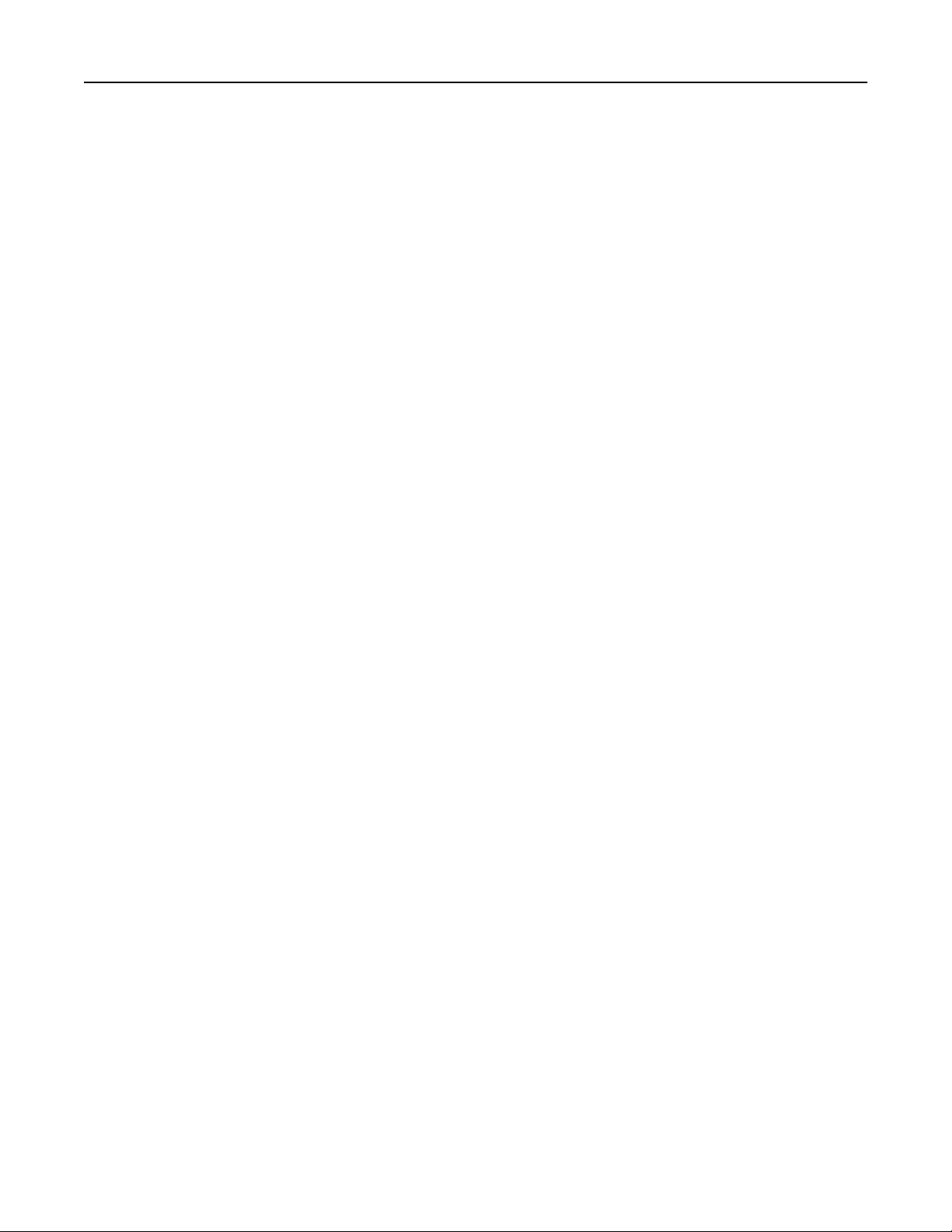
Inhalt 5
Anhang.....................................................................................................160
Index........................................................................................................162
Page 6
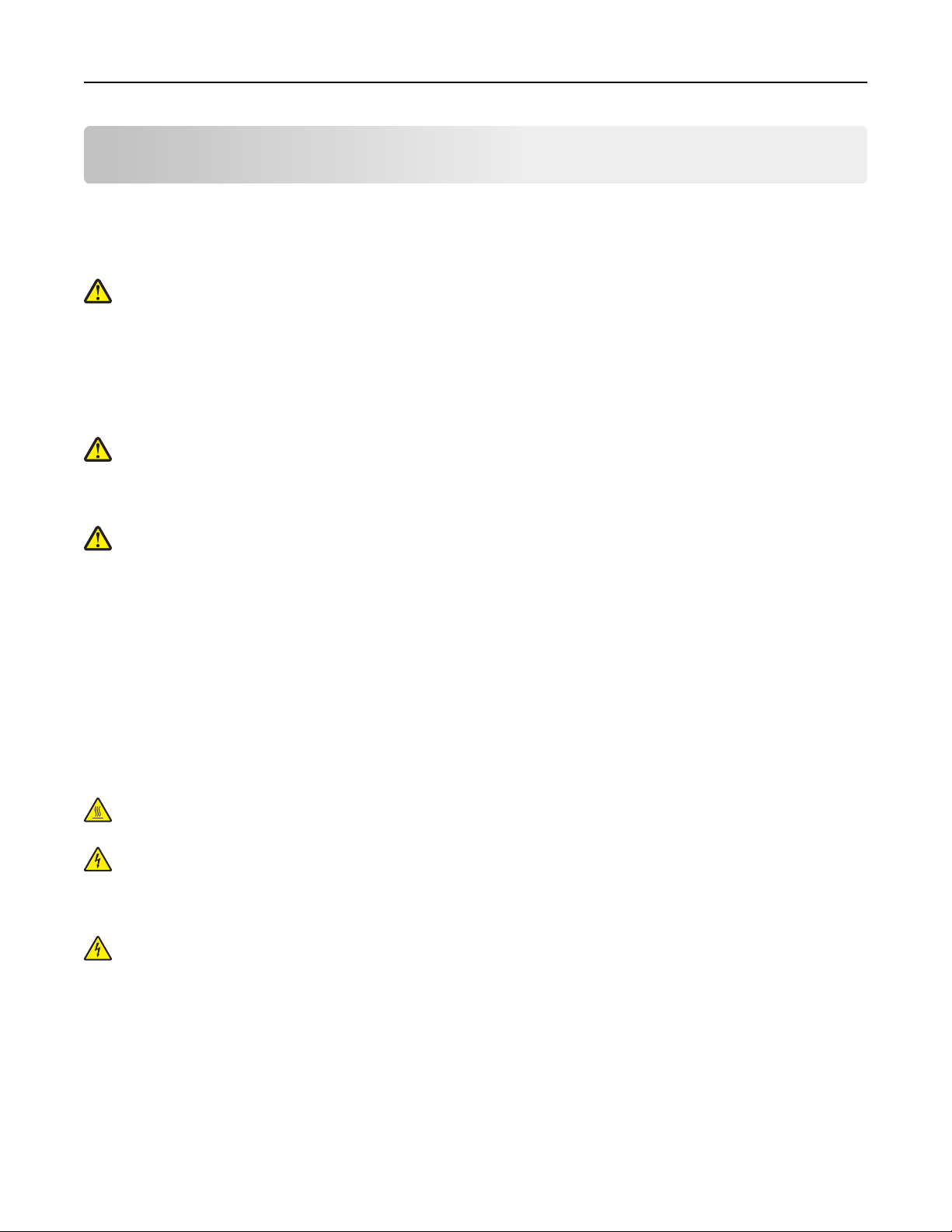
Sicherheit 6
Sicherheit
Schließen Sie das Netzkabel an eine ordnungsgemäß geerdete Steckdose an, die sich in der Nähe des Produkts befindet
und leicht zugänglich ist.
Dieses Produkt darf nicht in der Nähe von Wasser oder in feuchter Umgebung aufgestellt oder verwendet werden.
VORSICHT - VERLETZUNGSGEFAHR: Es handelt sich bei diesem Produkt um ein Lasergerät. Die Verwendung von
anderen als den hier angegebenen Bedienelementen, Anpassungen oder Vorgehensweisen kann zu einer
gefährlichen Strahlenbelastung führen.
Dieses Produkt verwendet ein Druckverfahren, bei dem die Druckmedien erhitzt werden. Aufgrund dieser Erwärmung
kann es zu Emissionen durch die Druckmedien kommen. Es ist daher wichtig, dass Sie in der Bedienungsanleitung den
Abschnitt, der sich mit der Auswahl geeigneter Druckmedien befasst, sorgfältig durchlesen und die dort aufgeführten
Richtlinien befolgen, um der Gefahr schädlicher Emissionen vorzubeugen.
VORSICHT - VERLETZUNGSGEFAHR: Die Lithiumbatterie in diesem Produkt darf nicht ausgetauscht werden.
Wird eine Lithiumbatterie nicht ordnungsgemäß ausgetauscht, besteht Explosionsgefahr. Lithiumbatterien
dürfen auf keinen Fall wieder aufgeladen, auseinander genommen oder verbrannt werden. Befolgen Sie zum
Entsorgen verbrauchter Lithiumbatterien die Anweisungen des Herstellers und die örtlichen Bestimmungen.
VORSICHT - VERLETZUNGSGEFAHR: Befolgen Sie vor dem Umsetzen des Druckers diese Anweisungen, um
Verletzungen vorzubeugen und Schäden am Drucker zu vermeiden:
• Schalten Sie den Drucker über den Netzschalter aus und ziehen Sie den Netzstecker aus der Steckdose.
• Ziehen Sie vor dem Umsetzen des Druckers alle Kabel vom Drucker ab.
• Wenn ein optionales Fach eingesetzt ist, nehmen Sie es aus dem Drucker heraus. Um das optionale Fach zu
entfernen, schieben Sie die Entriegelung auf der rechten Seite des Fachs zur Fachvorderseite, bis sie hörbar einrastet.
• Fassen Sie in die seitlichen Griffmulden, um den Drucker anzuheben.
• Halten Sie den Drucker beim Absetzen so, dass sich Ihre Finger nicht unter dem Drucker befinden.
• Vergewissern Sie sich, dass um den Drucker herum ausreichend Platz vorhanden ist, bevor Sie ihn aufstellen.
Verwenden Sie ausschließlich das diesem Produkt beiliegende Netzkabel bzw. ein durch den Hersteller zugelassenes
Ersatzkabel.
VORSICHT - HEISSE OBERFLÄCHE: Das Innere des Druckers kann sehr heiß sein. Vermeiden Sie Verletzungen,
indem Sie heiße Komponenten stets abkühlen lassen, bevor Sie ihre Oberfläche berühren.
VORSICHT - STROMSCHLAGGEFAHR: Wenn Sie nach der Einrichtung des Druckers auf die Steuerungsplatine
zugreifen oder optionale Hardware oder Speichermedien installieren, schalten Sie den Drucker aus und ziehen
Sie den Netzstecker aus der Steckdose, bevor Sie fortfahren. Sind weitere Geräte am Drucker angeschlossen,
schalten Sie auch diese aus und ziehen Sie alle am Drucker angeschlossenen Kabel heraus.
VORSICHT - STROMSCHLAGGEFAHR: Stellen Sie sicher, dass alle externen Verbindungen wie Ethernet- und
Telefonsystemverbindungen ordnungsgemäß mittels entsprechend gekennzeichneter Anschlüsse eingerichtet
sind.
Dieses Gerät und die zugehörigen Komponenten wurden für eine den weltweit gültigen Sicherheitsanforderungen
entsprechende Verwendung entworfen und getestet. Die sicherheitsrelevanten Funktionen der Bauteile und Optionen
sind nicht immer offensichtlich. Sofern Teile eingesetzt werden, die nicht vom Hersteller stammen, so übernimmt dieser
keinerlei Verantwortung oder Haftung für dieses Produkt.
Page 7
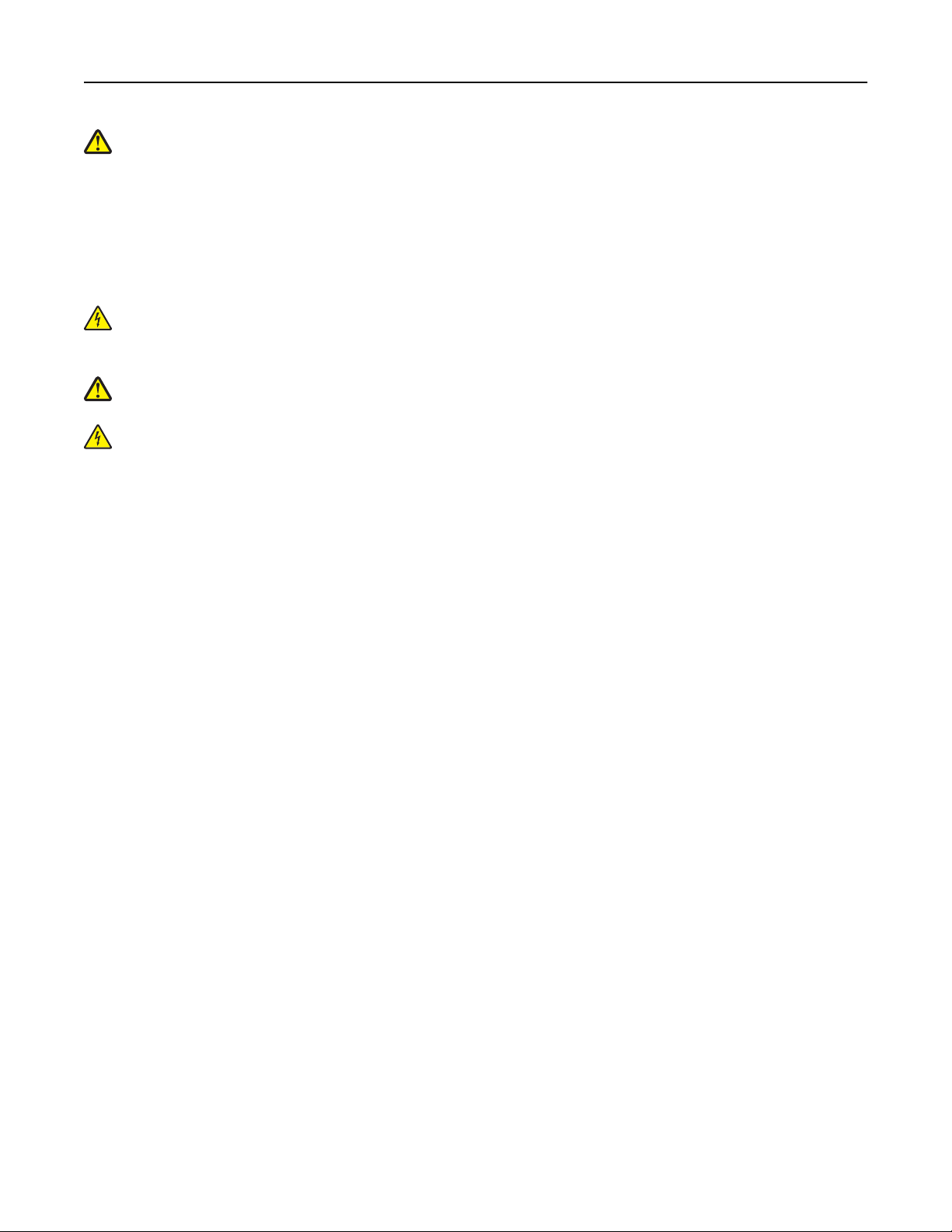
Sicherheit 7
VORSICHT - VERLETZUNGSGEFAHR: Das Netzkabel darf nicht abgeschnitten, verbogen, eingeklemmt oder
gequetscht werden. Außerdem dürfen keine schweren Gegenstände darauf platziert werden. Setzen Sie das
Kabel keinem Abrieb und keiner anderweitigen Belastung aus. Klemmen Sie das Netzkabel nicht zwischen
Gegenstände wie z. B. Möbel oder Wände. Wenn eine dieser Gefahren vorliegt, besteht Feuer- und
Stromschlaggefahr. Prüfen Sie das Netzkabel regelmäßig auf diese Gefahren. Ziehen Sie den Netzstecker aus der
Steckdose, bevor Sie das Netzkabel überprüfen.
Lassen Sie alle Wartungs- und Reparaturarbeiten, die nicht in der Benutzerdokumentation beschrieben sind,
ausschließlich von einem Kundendienstvertreter durchführen.
VORSICHT - STROMSCHLAGGEFAHR: Um das Risiko eines elektrischen Schlags beim Reinigen des
Druckergehäuses zu vermeiden, ziehen Sie das Netzkabel aus der Steckdose, und ziehen Sie alle Kabel vom
Drucker ab, bevor Sie fortfahren.
VORSICHT - VERLETZUNGSGEFAHR: Um zu vermeiden, dass die Komponenten instabil werden, legen Sie die
Medien in jedes Fach einzeln ein. Alle anderen Fächer sollten bis zu ihrem Einsatz geschlossen bleiben.
VORSICHT - STROMSCHLAGGEFAHR: Installieren Sie das Produkt nicht während eines Gewitters, und schließen
Sie während eines Gewitters keine Geräte oder Kabel wie zum Beispiel das Faxkabel, Netzkabel oder Telefone
an.
BEWAHREN SIE DIESE ANWEISUNGEN AUF.
Page 8
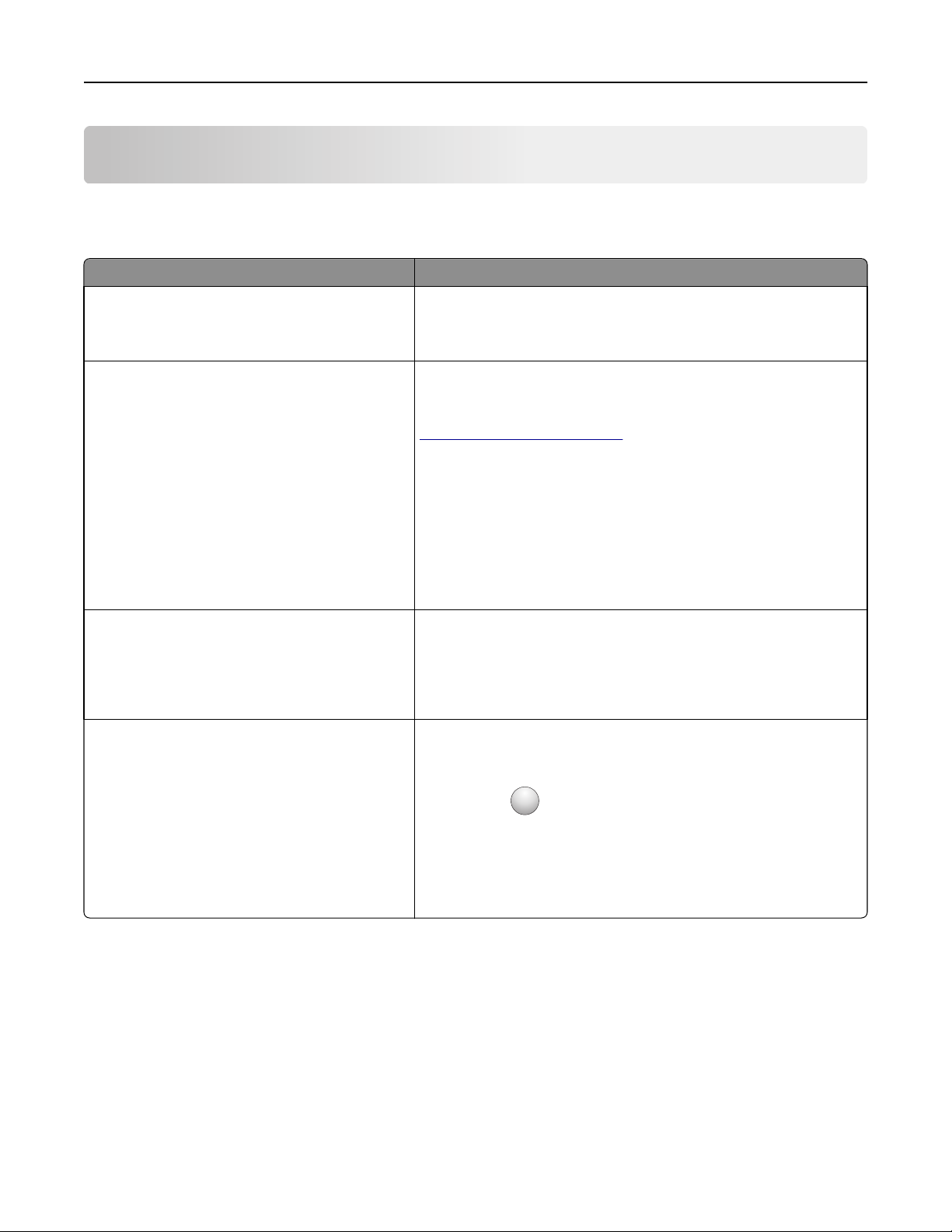
Informationen zum Drucker 8
Informationen zum Drucker
Suchen nach Informationen zum Drucker
Sie suchen etwas? Hier finden Sie es
Anweisungen zur Ersteinrichtung:
• Anschließen des Druckers
• Installieren der Druckersoftware
Zusätzliche Anweisungen zur Einrichtung und
Verwendung des Druckers:
• Auswählen und Aufbewahren von Papier und
Spezialdruckmedien
• Einlegen von Papier
• Konfigurieren der Druckereinstellungen
• Anzeigen und Drucken von Dokumenten und Fotos
• Einrichten und Verwenden der Druckersoftware
• Konfigurieren des Druckers in einem Netzwerk
• Pflege und Wartung des Druckers
• Fehlerbehebung und Problemlösung
Anweisungen zu folgenden Aufgaben:
• Hinzufügen des Druckers zu einem Ethernet-
Netzwerk
• Fehlerbehebung bei Verbindungsproblemen mit
dem Drucker
Hilfe zur Verwendung der Druckersoftware Hilfe unter Windows oder für den Mac: Öffnen Sie ein
Installationshandbuch: Das Installationshandbuch ist im Lieferumfang des
Druckers enthalten.
Benutzerhandbuch und Kurzübersicht: Die Handbücher sind u. U. auf der
CD Software und Dokumentation enthalten.
Weitere Informationen finden Sie auf unserer Website unter
www.dell.com/support/manuals.
Netzwerkanleitung: Öffnen Sie die CD Software und Dokumentation und
wechseln Sie zu:
Dokumentation >Benutzerhandbuch und weitere
Dokumentationen >Netzwerkanleitung
Druckersoftwareprogramm oder eine Anwendung und klicken Sie auf
Hilfe.
Klicken Sie auf
Hinweise:
• Die Hilfe wird automatisch mit der Druckersoftware installiert.
• Die Druckersoftware befindet sich abhängig vom Betriebssystem im
Druckerprogrammordner oder auf dem Desktop.
?
, um kontextbezogene Informationen anzuzeigen.
Page 9
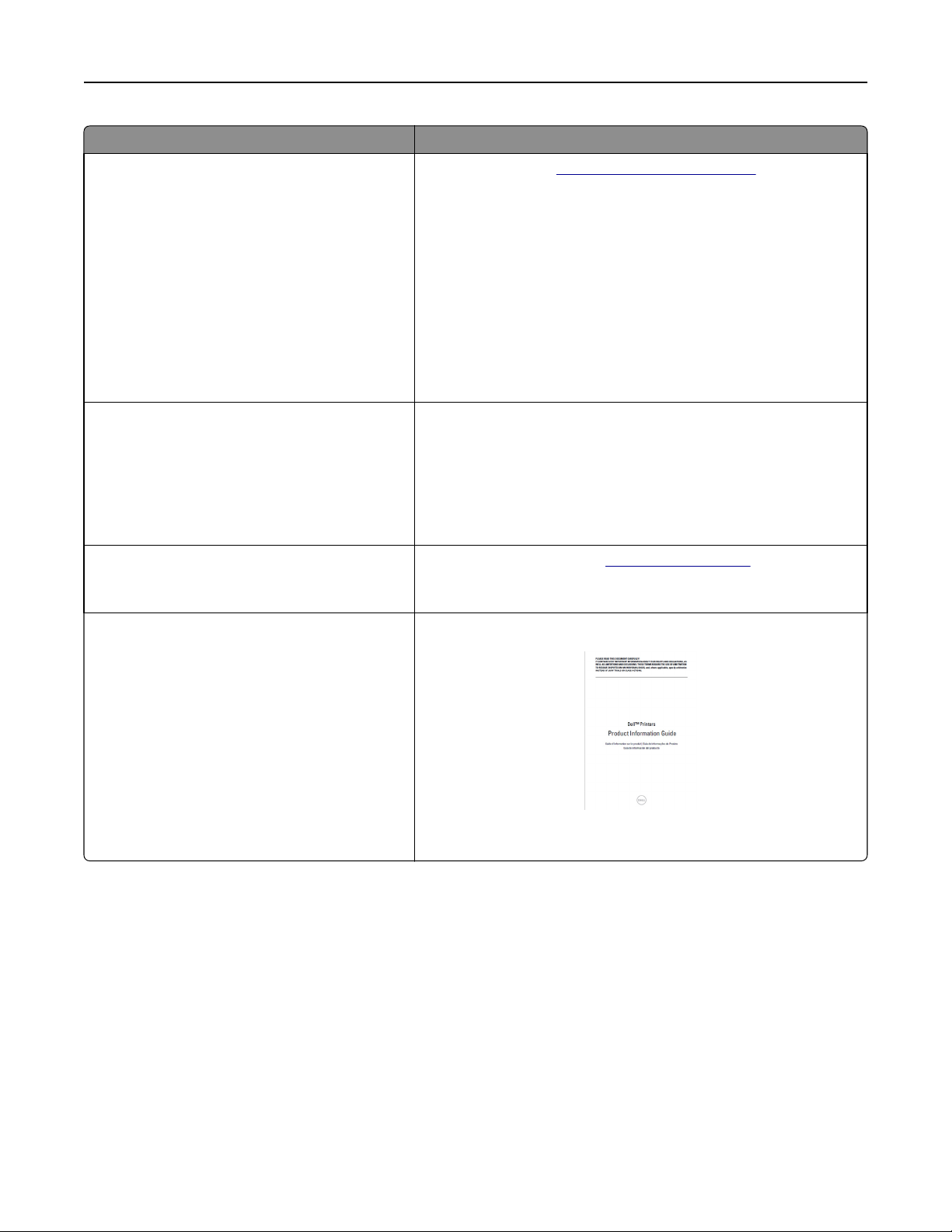
Informationen zum Drucker 9
Sie suchen etwas? Hier finden Sie es
Neueste Informationen, Updates und technischer
Kundendienst:
• Dokumentation
• Treiberdownloads
• Produkt-Upgrades
• Anruf beim Kundendienst und
Reparaturinformationen
• Bestellstatus
• Unterstützung im Live Chat
• E-Mail-Support
• Sprachunterstützung
• Software und Treiber: Zertifizierte Treiber für den
Drucker und Installationsprogramme für Dell
Druckersoftware
• Readme-Dateien: Technische Änderungen in
letzter Minute oder zusätzliches technisches
Referenzmaterial für erfahrene Benutzer oder
Techniker
• Verbrauchsmaterial und Zubehör für den Drucker
• Ersatzdruckkassetten
Dell Support-Website:
Die Telefonnummern und Öffnungszeiten des Supports für Ihr Land oder
Ihre Region oder Ihr Land finden Sie auf der Support-Website.
Halten Sie die folgenden Informationen bereit, wenn Sie sich an den
Support wenden, da Ihnen so schneller geholfen werden kann:
www.dell.com/support/printers
• Servicekennung
• Express Service Code
Hinweis: Die Aufkleber mit Servicekennung und Express Service Code
sind am Drucker angebracht.
CD Software und Dokumentation
Dell Druckerzubehör-Website:
Die Druckerverbrauchsmaterialien können online, telefonisch oder in
ausgewählten Geschäften erworben werden.
www.dell.com/printers
• Sicherheitshinweise zur Bedienung des Druckers
Handbuch mit Produktinformationen
• Rechtliche Hinweise
• Garantieinformationen
Hinweis: Die Produktinformationen sind in Ihrem Land oder Ihrer Region
u. U. nicht verfügbar.
Auswahl eines Druckerstandorts
Achten Sie bei der Auswahl eines Druckerstandorts darauf, dass ausreichend Platz zum Öffnen von Papierfächern,
Abdeckungen und Klappen vorhanden ist. Wenn Sie beabsichtigen, Hardwareoptionen zu installieren, muss auch dafür
ausreichend Platz vorhanden sein. Folgende Voraussetzungen müssen unbedingt gegeben sein:
• Stellen Sie den Drucker in der Nähe einer ordnungsgemäß geerdeten und leicht zugänglichen Steckdose auf.
• Stellen Sie sicher, dass die Luftqualität am Aufstellort der aktuellen ASHRAE 62-Richtlinie bzw. Norm 156 des
Europäischen Komitees für Normung (CEN) entspricht.
• Der Drucker muss auf einer flachen, robusten und stabilen Fläche stehen.
Page 10
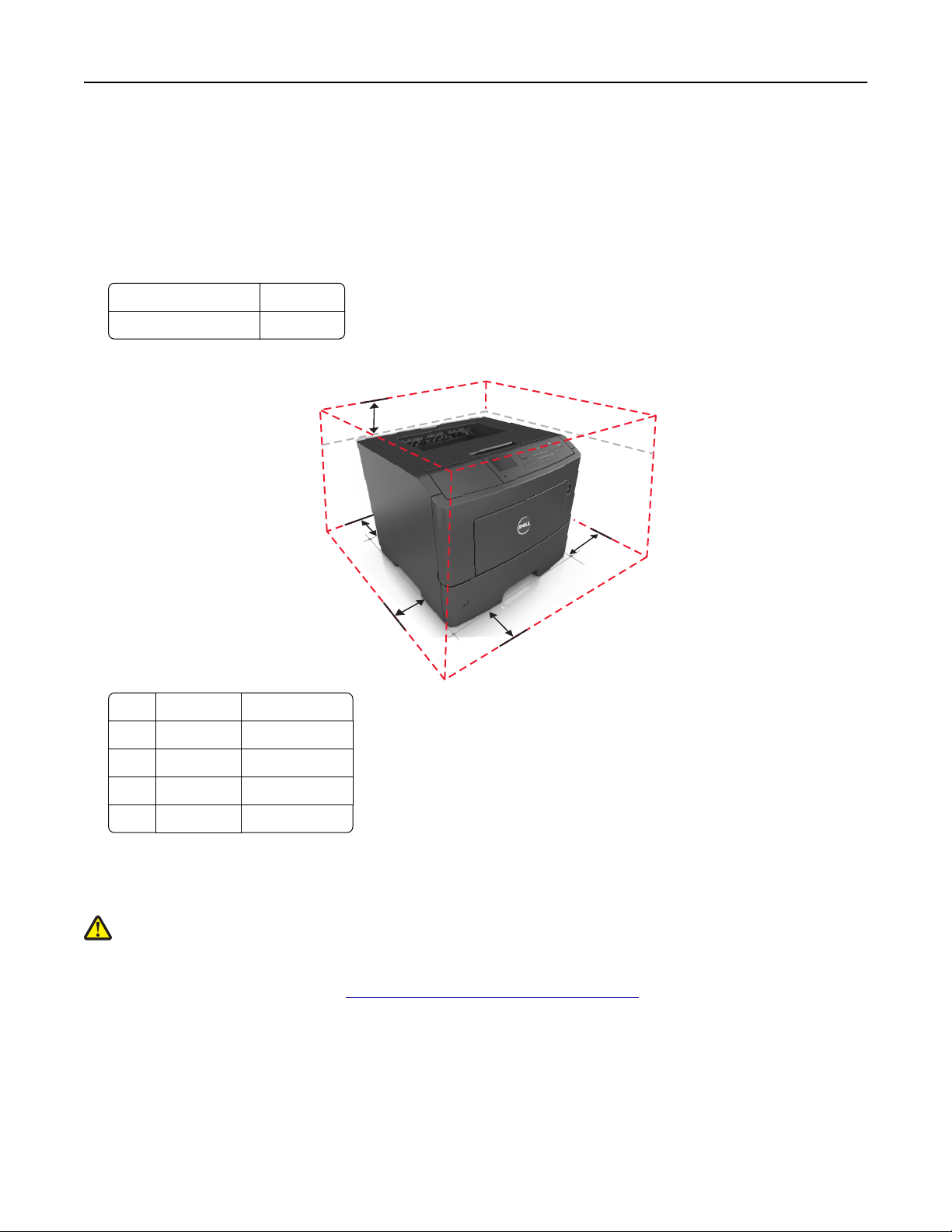
Informationen zum Drucker 10
• Sie sollten beim Drucker auf Folgendes achten:
– Halten Sie den Drucker sauber, trocken und staubfrei.
– Entfernen Sie Heftklammern und Büroklammern.
– Der Drucker darf keinem direkten Luftzug durch Klimaanlagen, Heizungen oder Ventilatoren ausgesetzt sein.
– Der Drucker muss vor direkter Sonneneinstrahlung und extremer Feuchtigkeit geschützt sein.
• Halten Sie die empfohlenen Temperaturen ein und vermeiden Sie Temperaturschwankungen.
Umgebungstemperatur 16 bis 32 °C
Lagerungstemperatur -20 bis 40 °C
• Folgender Platzbedarf ist für eine ausreichende Belüftung erforderlich:
5
4
1
1
3
2
1 Rechte Seite 305 mm (12 Zoll)
2 Vorne 508 mm (20 Zoll)
3 Linke Seite 203 mm (8 Zoll)
4 Hinten 203 mm (8 Zoll)
5 Oben 305 mm (12 Zoll)
Druckerkonfigurationen
VORSICHT - VERLETZUNGSGEFAHR: Um zu vermeiden, dass die Komponenten instabil werden, legen Sie die
Medien in jedes Fach einzeln ein. Alle anderen Fächer sollten bis zu ihrem Einsatz geschlossen bleiben.
Sie können Ihren Drucker mit bis zu zwei optionalen 550-Blatt-Fächern konfigurieren. Anweisungen zum Installieren
der optionalen Fächer finden Sie unter
"Installieren optionaler Fächer" auf Seite 18.
Page 11
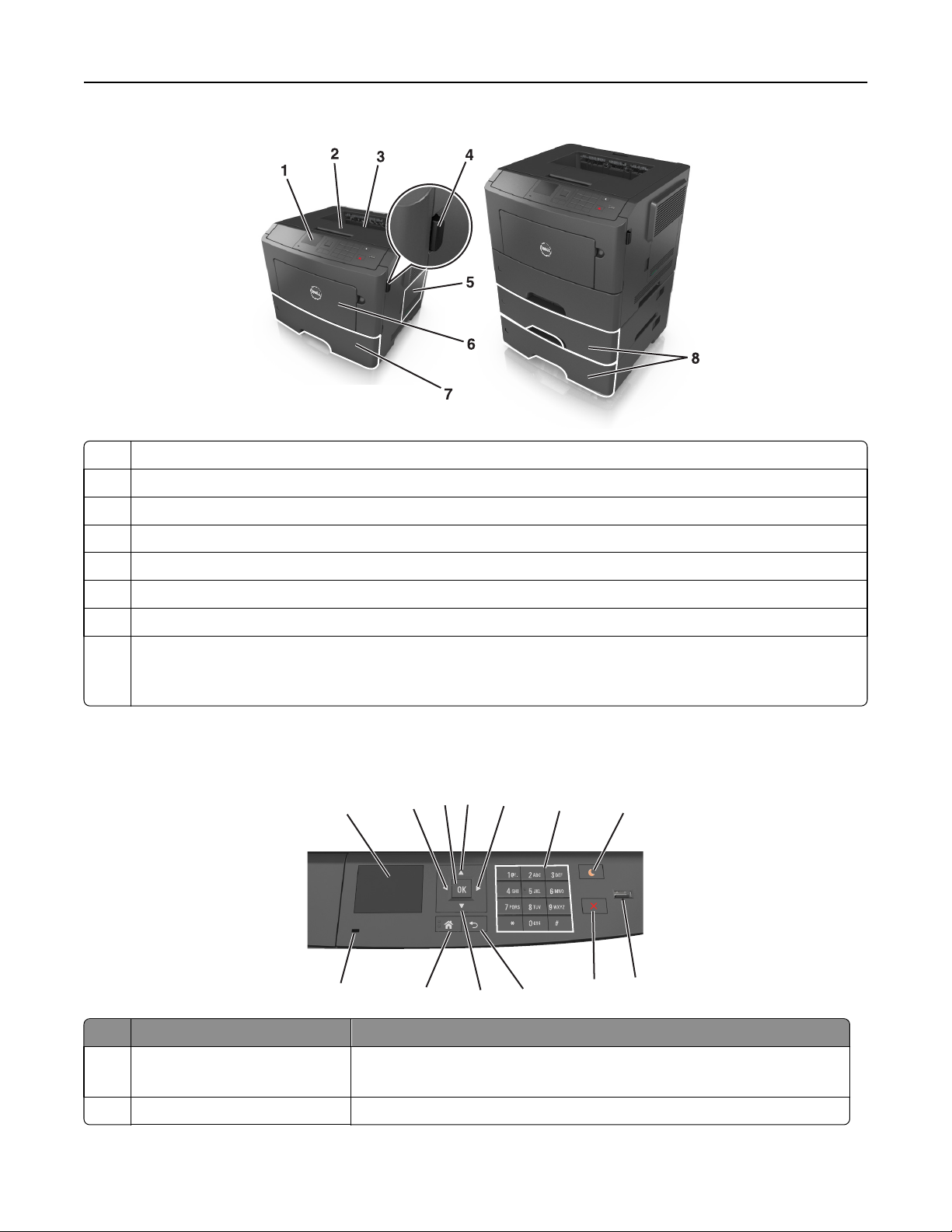
Informationen zum Drucker 11
1 Druckerbedienfeld
2 Papieranschlag
3 Standardablage
4 Entriegelungstaste der vorderen Klappe
5 Abdeckung der Steuerungsplatine
6 100-Blatt-Universalzuführung
7 Standard-550-Blatt-Fach
8 Optionale 550-Blatt-Fächer
Hinweis: Zusätzlich ist ein abschließbares 550-Blatt-Fach erhältlich. Wenn Sie weitere Informationen benötigen, wenden
Sie sich an den Fachhändler, bei dem Sie den Drucker erworben haben.
Verwenden des Druckerbedienfelds
3
4
5
11
13
1
2
12
10
6
7
8
9
Element Funktion
1 Anzeige Anzeigen von Druckerstatus und Meldungen.
Einrichten und Inbetriebnahme des Druckers.
2 Nach-links-Pfeil Bildlauf nach links.
Page 12
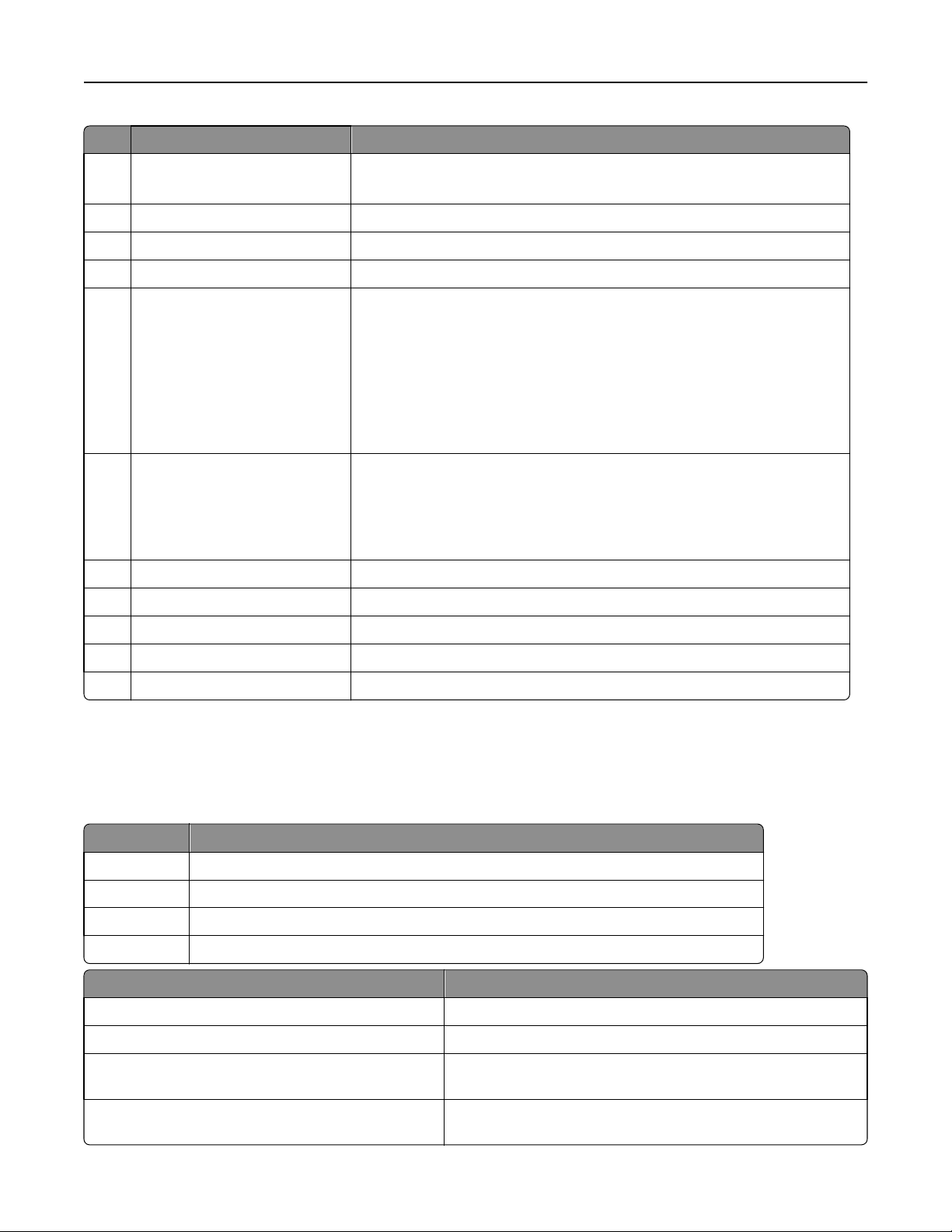
Informationen zum Drucker 12
Element Funktion
3 Taste "Auswählen" Auswählen von Menüoptionen.
Speichern von Einstellungen.
4 Nach-Oben-Pfeil Blättert nach oben.
5 Nach-rechts-Pfeil Bildlauf nach rechts.
6 Tastatur Eingabe von Zahlen, Buchstaben oder Symbolen.
7 Energiesparmodus-Taste Aktivieren des Energiespar- oder Ruhemodus.
Durch die folgenden Aktionen wird der Energiesparmodus des Druckers beendet:
• Drücken einer der Tasten am Gerät
• Öffnen eines Fachs oder der vorderen Klappe des Druckers
• Senden eines Druckauftrags vom Computer aus
• Zurücksetzen durch Einschalten über den Hauptnetzschalter
• Anschließen eines Geräts an den USB-Anschluss
8 USB-Anschluss Anschließen eines Flash-Laufwerks an den Drucker.
Hinweise:
• Nur der USB-Anschluss auf der Vorderseite unterstützt Flash-Laufwerke.
• Diese Funktion ist nur auf ausgewählten Druckermodellen verfügbar.
9 Stopp-Taste oder Abbrechen-Taste Anhalten aller Druckervorgänge.
10 Taste "Zurück" Rückkehr zum vorherigen Bildschirm.
11 Nach-Unten-Pfeil Blättert nach unten.
12 Home-Taste Zurückkehren zum Startbildschirm.
13 Kontrollleuchte Überprüfen des Druckerstatus.
Farben der Energiesparmodus-Taste und der Kontrollleuchte
Die Farben der Energiesparmodus-Taste und der Kontrollleuchte auf dem Druckerbedienfeld geben einen bestimmten
Druckerstatus oder eine Bedingung an.
Kontrollleuchte Druckerstatus
Aus Das Drucker ist ausgeschaltet oder befindet sich im Ruhemodus.
Grün blinkend Der Drucker befindet sich in der Aufwärmphase, verarbeitet Daten oder druckt einen Auftrag.
Konstant grün Der Drucker ist eingeschaltet, aber inaktiv.
Rot blinkend Der Drucker wartet auf eine Aktion des Benutzers.
Energiesparmodus-Taste leuchtet Druckerstatus
Aus Der Drucker ist ausgeschaltet, inaktiv oder im Status "Bereit".
Konstant gelb Der Drucker befindet sich im Energiesparmodus.
Gelb blinkend Der Drucker wechselt in den Ruhemodus oder wird daraus
zurückgeholt.
Blinkt für 0,1 Sekunde gelb und erlischt anschließend für 1,9
Sekunden. Dieses Blinkmuster setzt sich langsam fort.
Das Drucker befindet sich im Ruhemodus.
Page 13
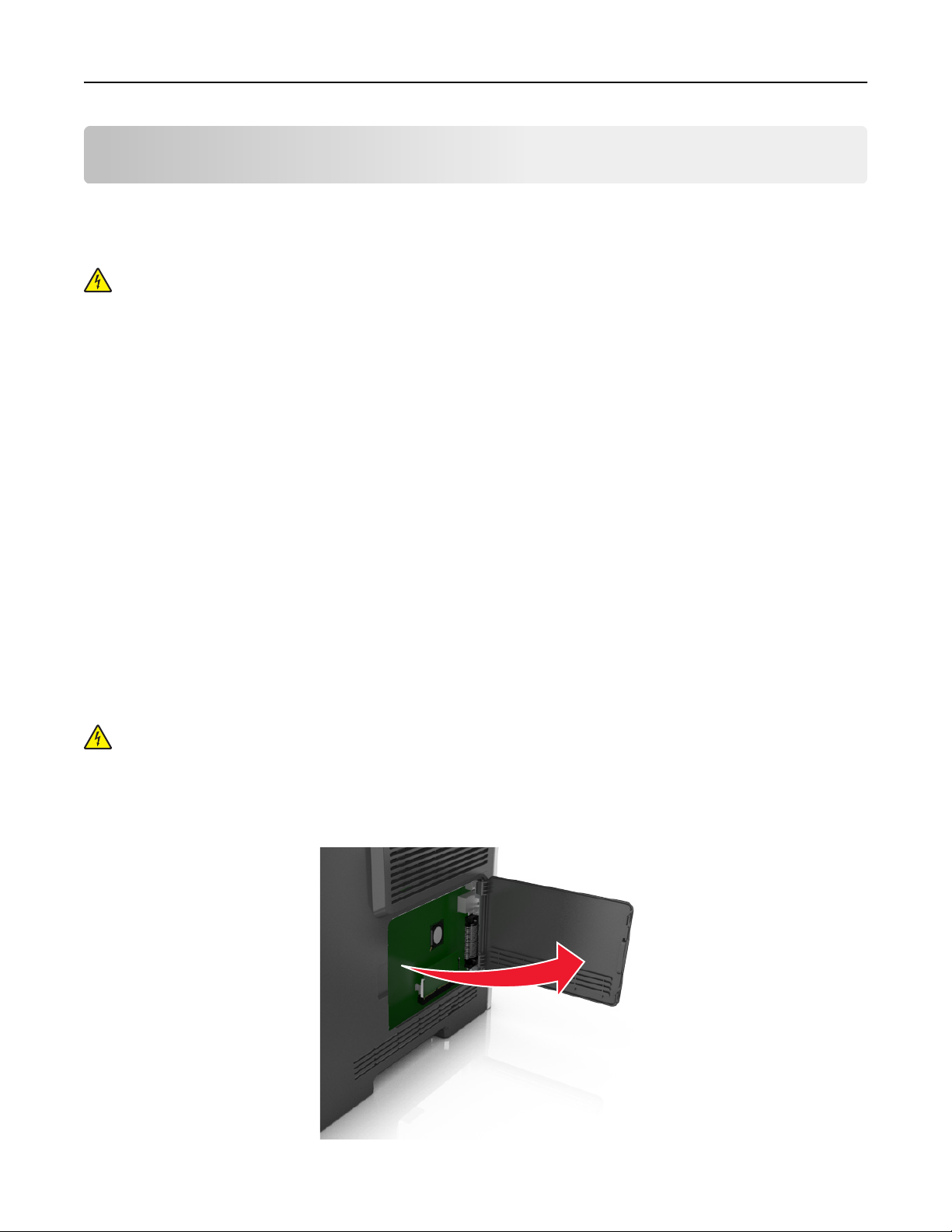
Konfiguration eines weiteren Druckers 13
Konfiguration eines weiteren Druckers
Installieren interner Optionen
VORSICHT - STROMSCHLAGGEFAHR: Wenn Sie nach der Einrichtung des Druckers auf die Steuerungsplatine
zugreifen oder optionale Hardware oder Speichermedien installieren, schalten Sie den Drucker aus, und ziehen
Sie das Netzkabel aus der Steckdose, bevor Sie fortfahren. Wenn andere Geräte an den Drucker angeschlossen
sind, schalten Sie diese auch aus und ziehen Sie alle Kabel vom Drucker ab.
Verfügbare interne Optionen
Speicherkarten
•
DDR3-DIMM
• Flash-Speicher
– Schriftarten
– Firmware
• Formularbarcode
• PRESCRIBE
• IPDS
• PrintCryption
Zugreifen auf die Steuerungsplatine
VORSICHT - STROMSCHLAGGEFAHR: Wenn Sie nach der Einrichtung des Druckers auf die Steuerungsplatine
zugreifen oder optionale Hardware oder Speichermedien installieren, schalten Sie den Drucker aus und ziehen
Sie den Netzstecker aus der Steckdose, bevor Sie fortfahren. Wenn andere Geräte an den Drucker
angeschlossen sind, schalten Sie diese auch aus und ziehen Sie alle Kabel vom Drucker ab.
1 Öffnen Sie die Abdeckung der Steuerungsplatine.
Page 14

Konfiguration eines weiteren Druckers 14
2 Ermitteln Sie anhand der folgenden Abbildung den korrekten Steckplatz.
Warnung - Mögliche Schäden: Die elektronischen Komponenten der Steuerungsplatine können leicht durch
statische Entladung beschädigt werden. Berühren Sie einen Metallgegenstand am Drucker, bevor Sie die
elektronischen Komponenten oder Steckplätze auf der Steuerungsplatine berühren.
1
2
1 Steckplatz für Speicherkarten
2 Steckplatz für Optionskarten
Einsetzen von Speicherkarten
VORSICHT - STROMSCHLAGGEFAHR: Wenn Sie nach der Einrichtung des Druckers auf die Steuerungsplatine
zugreifen oder optionale Hardware oder Speichermedien installieren, schalten Sie den Drucker aus und ziehen
Sie das Netzkabel aus der Steckdose, bevor Sie fortfahren. Sind weitere Geräte am Drucker angeschlossen,
schalten Sie auch diese aus und ziehen Sie alle am Drucker angeschlossenen Kabel heraus.
Warnung - Mögliche Schäden: Die elektrischen Komponenten der Controller-Platine können leicht durch statische
Entladung beschädigt werden. Berühren Sie einen Metallgegenstand am Drucker, bevor Sie elektrische
Komponenten oder Anschlüsse auf der Controller-Platine berühren.
Sie können eine optionale Speicherkarte separat erwerben und an die Controller-Platine anschließen.
1 Legen Sie die Controller-Platine frei.
Weitere Informationen finden Sie unter
2 Nehmen Sie die Speicherkarte aus der Verpackung.
"Zugreifen auf die Steuerungsplatine" auf Seite 13.
Warnung - Mögliche Schäden: Vermeiden Sie jede Berührung der Kontakte an der Kante der Karte, da sie
beschädigt werden könnten.
Page 15
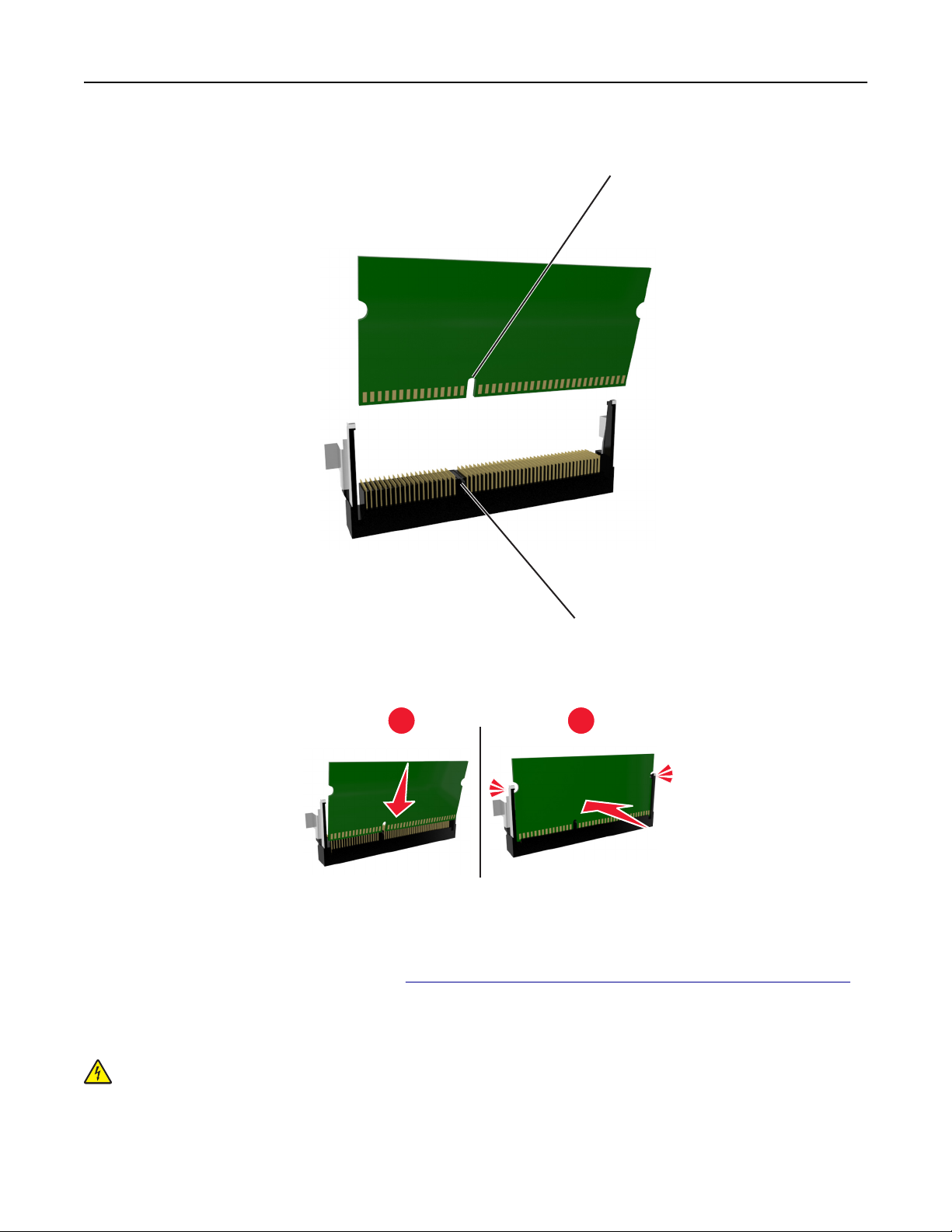
Konfiguration eines weiteren Druckers 15
3 Richten Sie die Aussparung (1) an der Speicherkarte am Vorsprung (2) auf dem Steckplatz aus.
1
2
4 Drücken Sie die Speicherkarte gerade in den Steckplatz und schieben Sie die Karte dann in Richtung der Controller-
Platinenwand, bis sie hörbar einrastet.
1
2
5 Schließen Sie die Zugangsklappe des Controller-Boards.
Hinweis: Nach der Installation der Druckersoftware und eventueller Hardware-Optionen ist es möglicherweise
erforderlich, die Optionen im Druckertreiber manuell hinzuzufügen, um sie für Druckaufträge zur Verfügung zu
stellen. Weitere Informationen finden Sie unter
"Hinzufügen verfügbarer Optionen im Druckertreiber" auf Seite 21.
Installieren von Optionskarten
VORSICHT - STROMSCHLAGGEFAHR: Wenn Sie nach der Einrichtung des Druckers auf die Steuerungsplatine
zugreifen oder optionale Hardware oder Speichermedien installieren, schalten Sie den Drucker aus und ziehen
Sie das Netzkabel aus der Steckdose, bevor Sie fortfahren. Wenn andere Geräte an den Drucker angeschlossen
sind, schalten Sie diese auch aus und ziehen Sie alle Kabel vom Drucker ab.
Page 16
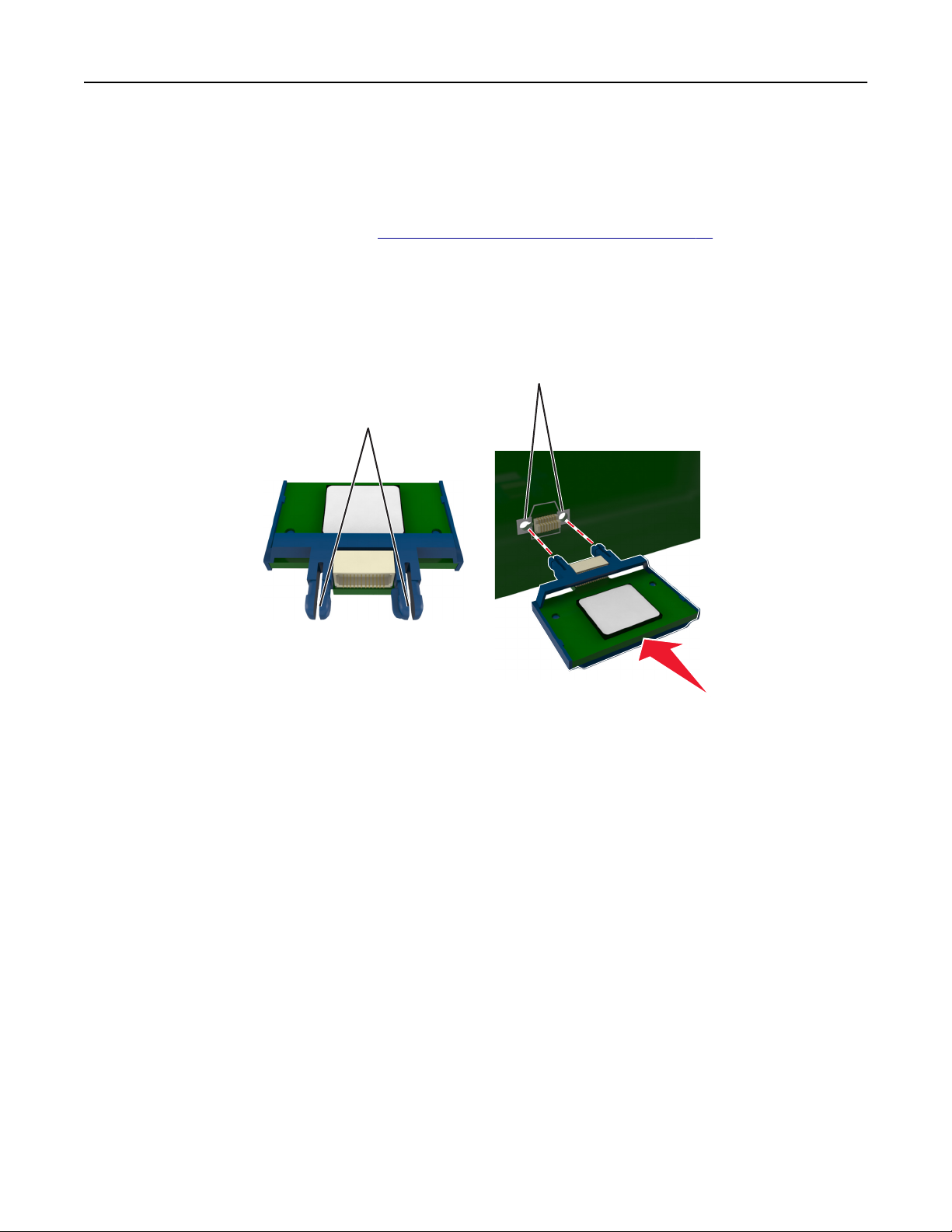
Konfiguration eines weiteren Druckers 16
Warnung - Mögliche Schäden: Die elektrischen Komponenten der Controller-Platine können leicht durch statische
Entladung beschädigt werden. Berühren Sie einen Metallgegenstand am Drucker, bevor Sie elektrische
Komponenten oder Anschlüsse auf der Controller-Platine berühren.
1 Legen Sie die Controller-Platine frei.
Weitere Informationen finden Sie unter
"Zugreifen auf die Steuerungsplatine" auf Seite 13.
2 Nehmen Sie die Optionskarte aus der Verpackung.
Warnung - Mögliche Schäden: Vermeiden Sie jede Berührung mit den Kontakten an der Kante der Karte.
3 Halten Sie die Karte an den Kanten, und richten Sie die Kunststoffstifte (1) der Karte auf die Öffnungen (2) in der
Controller-Platine aus.
2
1
Page 17
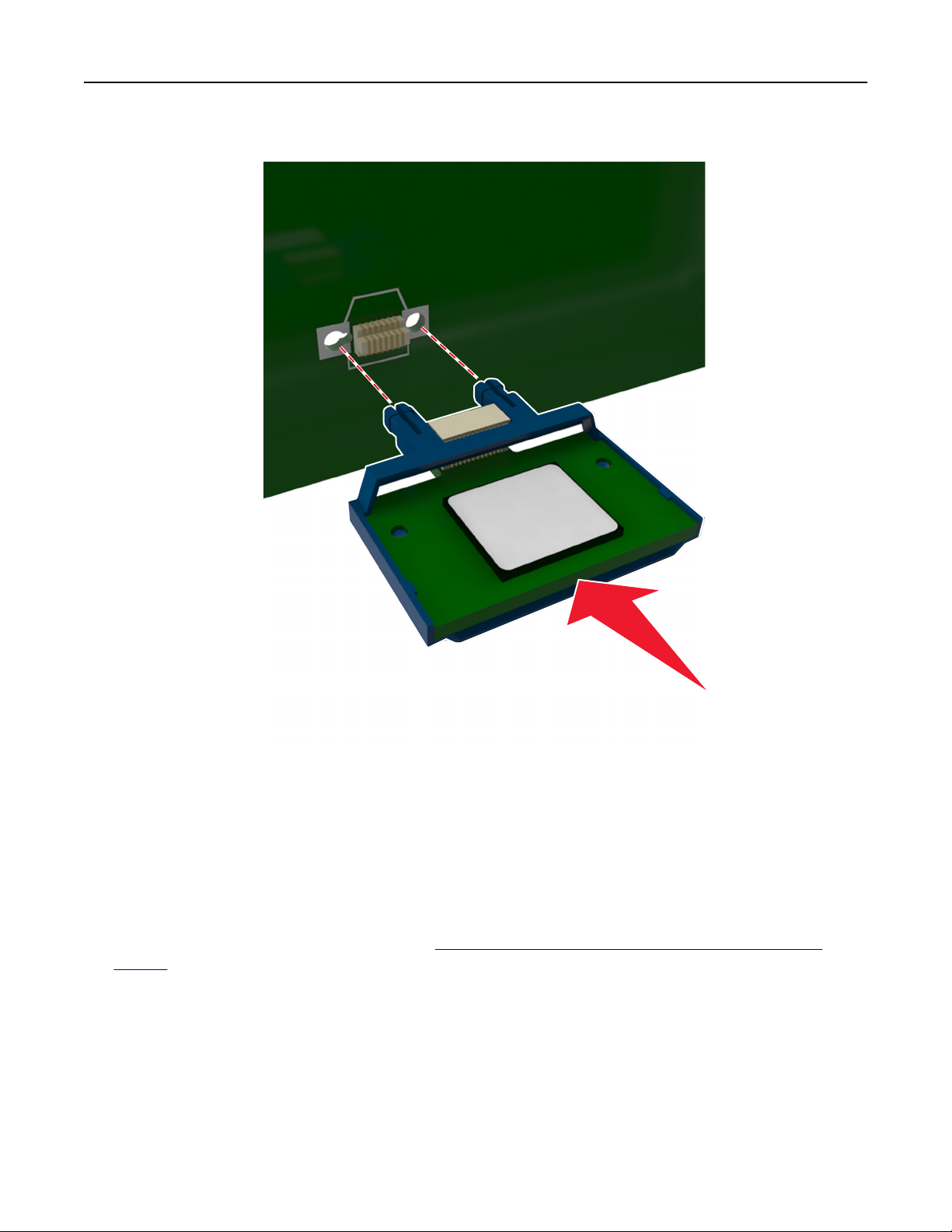
Konfiguration eines weiteren Druckers 17
4 Drücken Sie die Karte fest in den Steckplatz wie in der Abbildung dargestellt.
Warnung - Mögliche Schäden: Wird die Karte nicht ordnungsgemäß installiert, kann dies u. U. zu
Beschädigungen der Karte und der Controller-Platine führen.
Hinweis: Der Steckverbinder auf der Karte muss über die gesamte Länge bündig an der Controller-Platine
anliegen.
5 Schließen Sie die Zugangsklappe des Controller-Boards.
Hinweis: Nach der Installation der Druckersoftware und eventueller Hardware-Optionen ist es möglicherweise
erforderlich, die Optionen im Druckertreiber manuell hinzuzufügen, um sie für Druckaufträge zur Verfügung zu
stellen. Weitere Informationen finden Sie unter
Seite 21.
"Hinzufügen verfügbarer Optionen im Druckertreiber" auf
Page 18
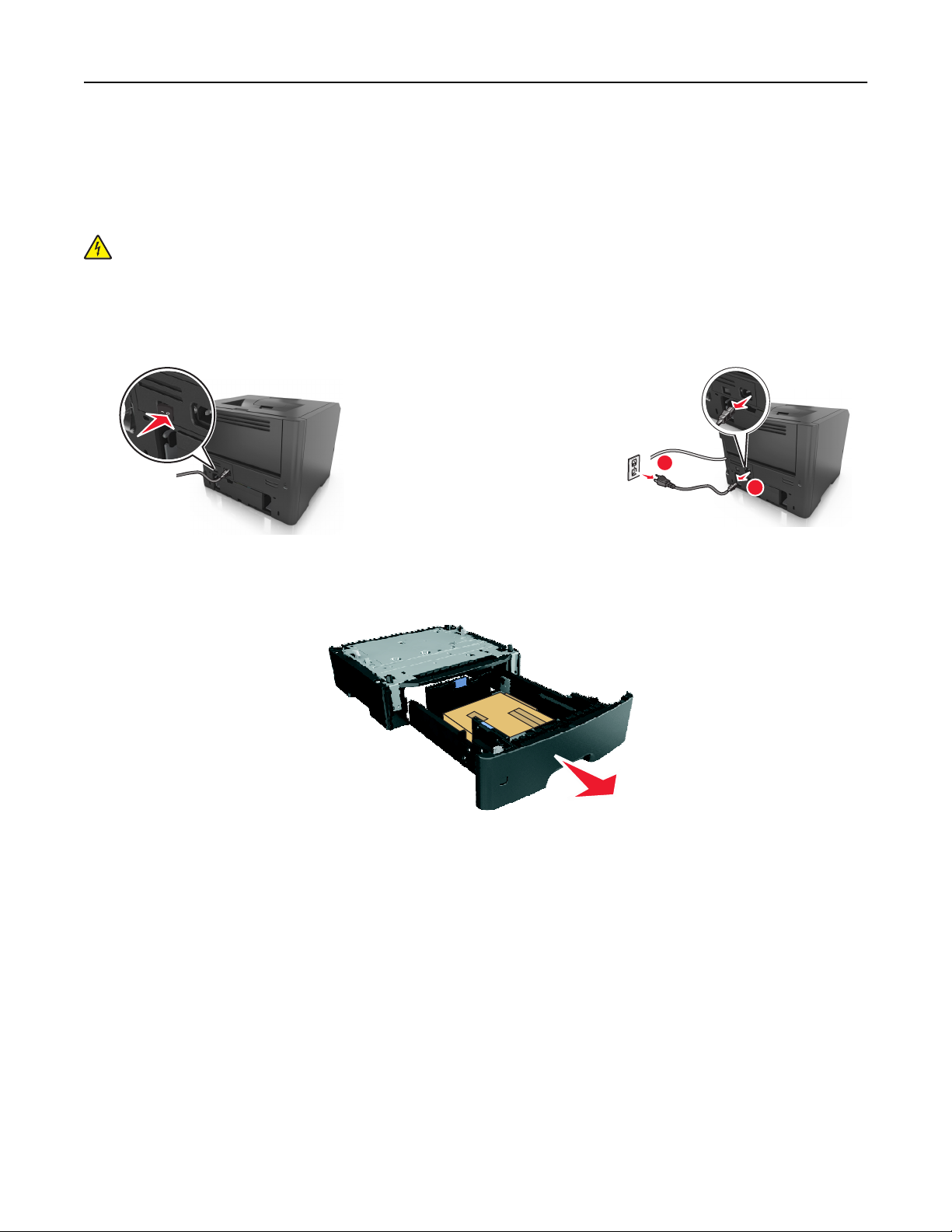
Konfiguration eines weiteren Druckers 18
Installieren von Hardwareoptionen
Installieren optionaler Fächer
VORSICHT - STROMSCHLAGGEFAHR: Wenn Sie nach der Einrichtung des Druckers auf die Steuerungsplatine
zugreifen oder optionale Hardware oder Speichermedien installieren, schalten Sie den Drucker aus und ziehen
Sie den Netzstecker aus der Steckdose, bevor Sie fortfahren. Wenn andere Geräte an den Drucker
angeschlossen sind, schalten Sie diese auch aus und ziehen Sie alle Kabel vom Drucker ab.
1 Schalten Sie den Drucker mit dem Netzschalter aus und ziehen Sie das Netzkabel aus der Steckdose.
1
2
2
2 Nehmen Sie das Fach aus der Verpackung und entfernen Sie das gesamte Verpackungsmaterial.
3 Ziehen Sie das Fach vollständig aus dem Unterteil heraus.
4 Entfernen Sie das gesamte Verpackungsmaterial aus dem Fachinneren.
5 Schieben Sie das Fach in das Unterteil hinein.
6 Legen Sie das Fach in die Nähe des Druckers.
7 Richten Sie den Drucker am Fach aus und setzen Sie den Drucker auf das Fach.
Hinweis: Die optionalen Fächer rasten beim Übereinandersetzen ein.
Page 19
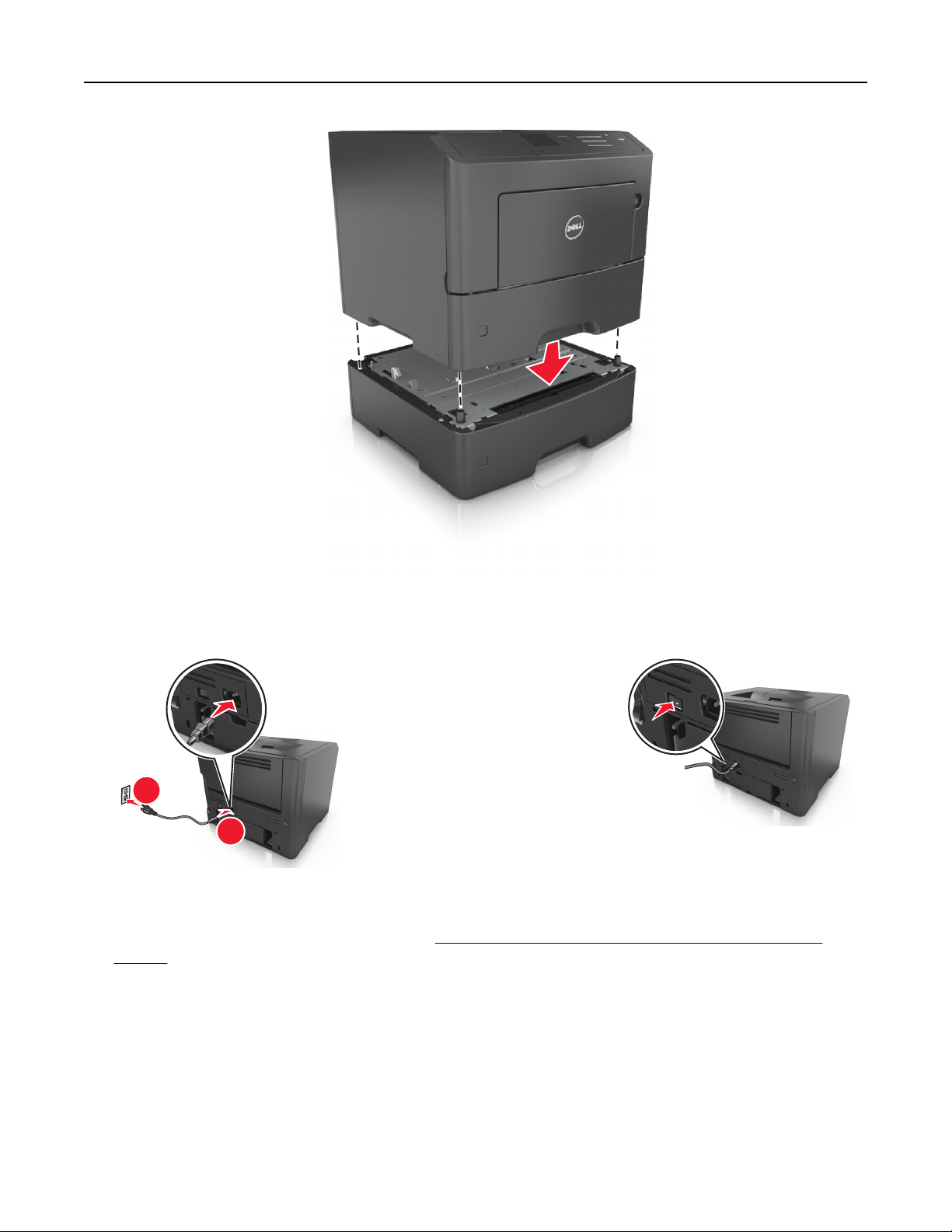
Konfiguration eines weiteren Druckers 19
1
8 Schließen Sie das Netzkabel an den Drucker und an eine ordnungsgemäß geerdete Steckdose an und schalten Sie
den Drucker ein.
2
1
Hinweis: Nach der Installation der Druckersoftware und eventueller Hardwareoptionen ist es möglicherweise
erforderlich, die Optionen im Druckertreiber manuell hinzuzufügen, um sie für Druckaufträge zur Verfügung zu
stellen. Weitere Informationen finden Sie unter
Seite 21.
Um die optionalen Fächer zu entfernen, schieben Sie die Entriegelung auf der rechten Seite des Druckers zur
Druckervorderseite, bis sie hörbar einrastet, und entfernen Sie dann die übereinander gesetzten Fächer von oben nach
unten.
"Hinzufügen verfügbarer Optionen im Druckertreiber" auf
Anschließen von Kabeln
Schließen Sie den Drucker über ein USB- bzw. Parallelkabel an den Computer bzw. über ein Ethernet-Kabel an das
Netzwerk an.
Page 20

Konfiguration eines weiteren Druckers 20
Stellen Sie dabei Folgendes sicher:
• Schließen Sie das Kabelende mit USB-Symbol an der entsprechenden USB-Anschlussstelle am Drucker an.
• Schließen Sie das geeignete Parallelkabel an den Parallel-Anschluss an.
• Schließen Sie das geeignete Ethernet-Kabel an den Ethernet-Anschluss an.
Warnung - Mögliche Schäden: Berühren Sie das USB-Kabel, den Netzwerkadapter oder einen der angezeigten
Druckbereiche nicht während eines Druckvorgangs. Dies kann zu Datenverlust oder Fehlfunktionen führen.
1
2
3
4
5
Element Funktion
1 USB-Anschluss Anschließen eines optionalen WLAN-Adapters.
2 USB-Druckeranschluss Anschließen des Druckers an einen Computer.
3 Ethernet-Anschluss Anschließen des Druckers an ein Ethernet-Netzwerk.
4 Parallel-Anschluss
Hinweis: Dieser Anschluss ist nur auf
ausgewählten Druckermodellen verfügbar.
5 Netzschalter Ein- oder Ausschalten des Druckers.
6 Anschluss für Netzkabel Anschließen des Druckers an eine elektrische Steckdose.
7 Sicherungsvorrichtung Anbringen eines Schlosses, um den Drucker an seinem Standort zu
Anschließen des Druckers an einen Computer.
sichern.
6
7
Einrichten der Druckersoftware
Installieren des Druckers
1 Sie benötigen eine Kopie des Softwareinstallationspakets.
2 Führen Sie das Installationsprogramm aus, und folgen Sie den Anweisungen auf dem Computerbildschirm.
Page 21
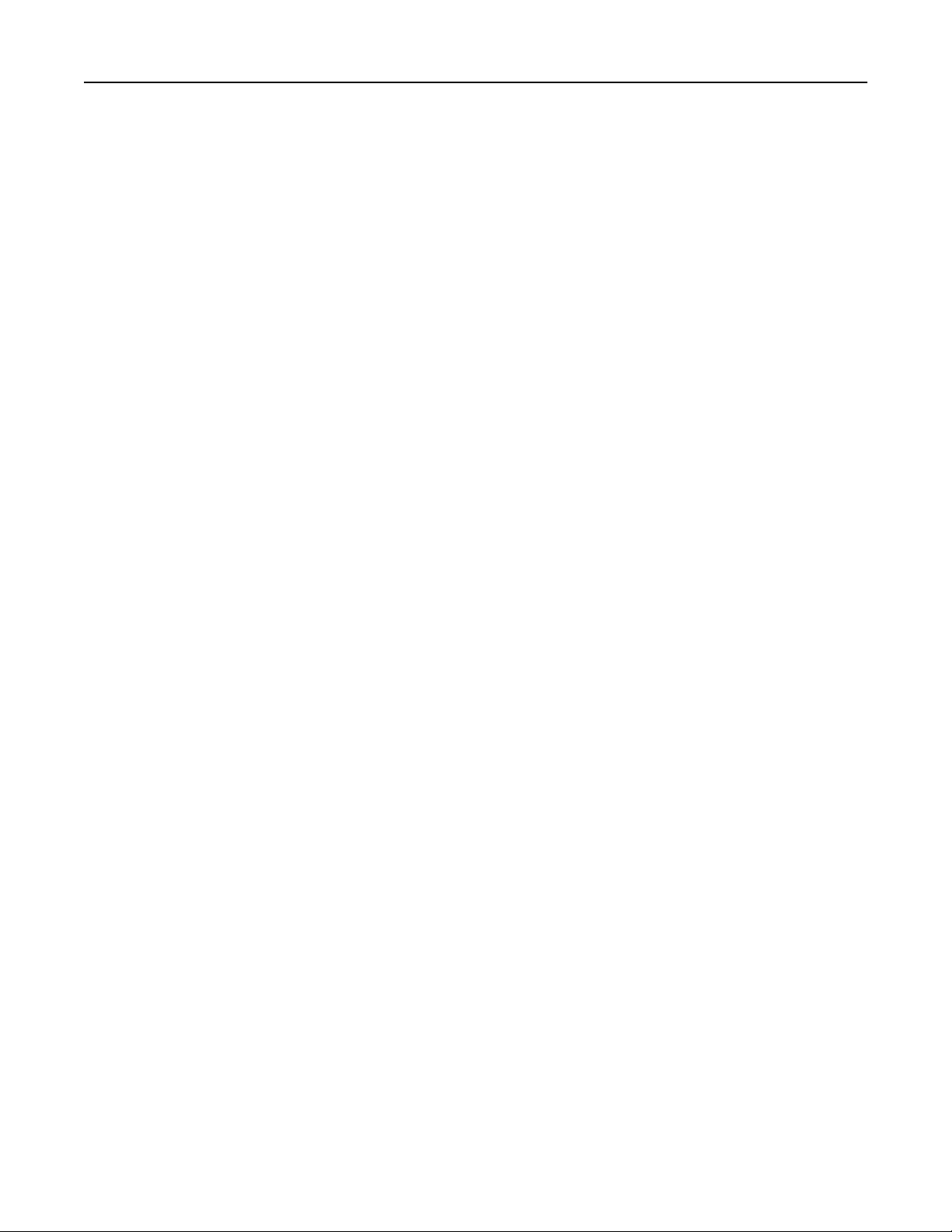
Konfiguration eines weiteren Druckers 21
3 Fügen Sie den Drucker für Macintosh-Benutzer hinzu.
Hinweis: Sie finden die IP-Adresse des Druckers im Abschnitt "TCP/IP" des Menüs "Netzwerk/Berichte".
Hinzufügen verfügbarer Optionen im Druckertreiber
Für Windows-Benutzer
1 Öffnen Sie den Ordner "Drucker", und wählen Sie dann Ihren Drucker aus.
2 Öffnen Sie die Druckereigenschaften, und fügen Sie anschließend alle Optionen hinzu, oder installieren Sie sie
manuell.
3 Wenden Sie die Änderungen an.
Für Macintosh-Benutzer
1 Navigieren Sie über die Systemeinstellungen im Apple-Menü zu Ihrem Drucker, und wählen Sie Optionen und
Verbrauchsmaterialien >Treiber.
2 Fügen Sie alle installierten Hardware-Optionen hinzu.
3 Wenden Sie die Änderungen an.
Arbeiten im Netzwerk
Hinweise:
• Erwerben Sie einen WLAN-Adapter, bevor Sie den Drucker in einem WLAN-Netzwerk einrichten. Informationen
zum Installieren des WLAN-Adapters finden Sie in der mitgelieferten Kurzanleitung.
• Ein Service Set Identifier (SSID) ist ein Name, der einem Drahtlosnetzwerk zugewiesen wurde. Wireless
Encryption Privacy (WEP), Wi-Fi Protected Access (WPA), WPA2 und 802.1X-RADIUS bezeichnen
Sicherheitstypen, die in einem Netzwerk verwendet werden.
Vorbereiten der Druckereinrichtung in einem Ethernet-Netzwerk
Zur Konfiguration des Druckers für die Verbindung mit einem Ethernet-Netzwerk sollten Sie vor dem Start folgende
Informationen zur Hand haben:
Hinweis: Falls Computern und Druckern vom Netzwerk automatisch IP-Adressen zugewiesen werden, können Sie mit
der Druckerinstallation fortfahren.
• Eine gültige, eindeutige IP-Adresse für den Drucker zur Verwendung im Netzwerk
• Das Netzwerkgateway
• Die Netzwerkmaske
• Ein Eigenname für den Drucker (optional)
Hinweis: Der Eigenname eines Druckers erleichtert die Identifizierung des Druckers im Netzwerk. Sie können
den standardmäßigen Eigennamen des Druckers verwenden oder einen leichter zu merkenden Namen
zuweisen.
Page 22
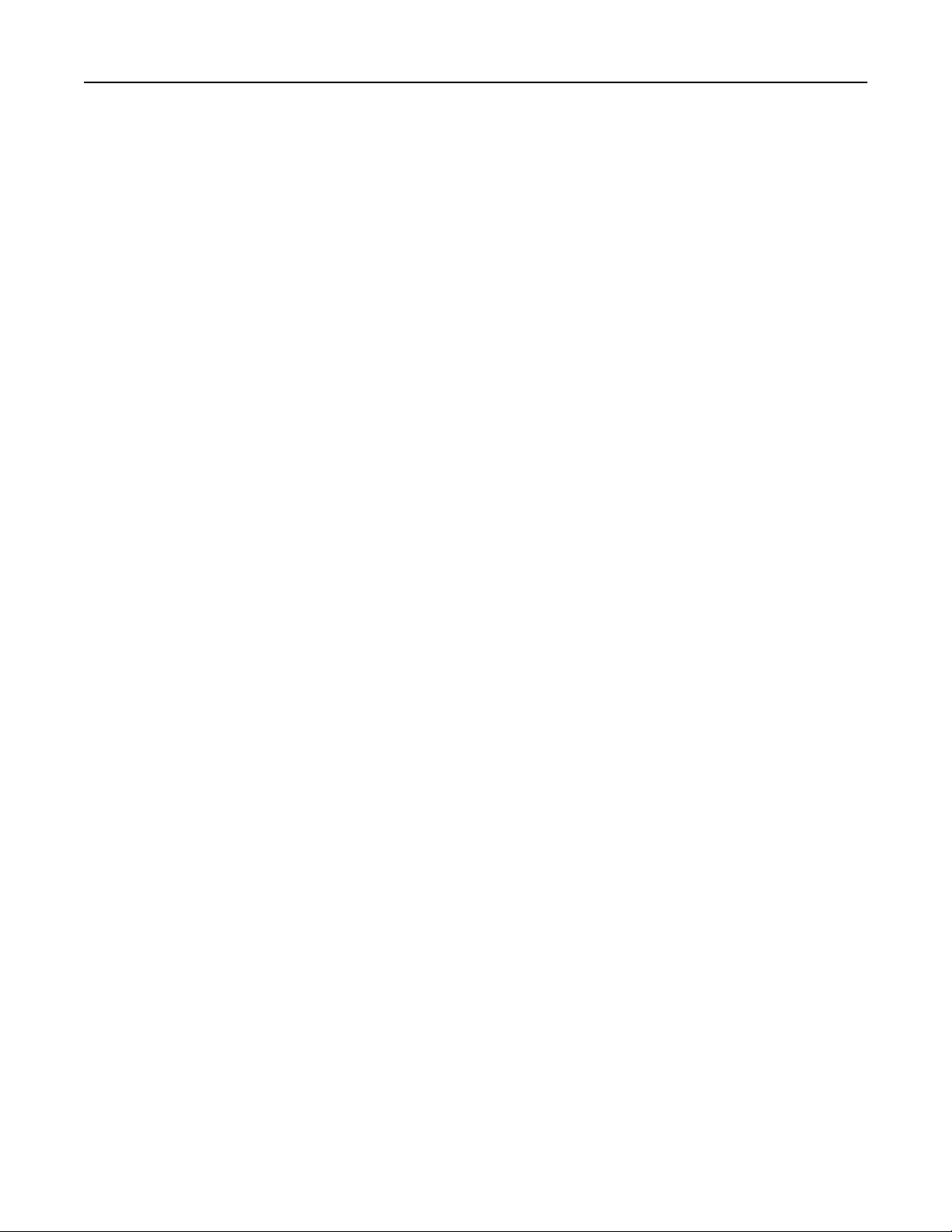
Konfiguration eines weiteren Druckers 22
Zum Anschluss des Druckers an das Netzwerk sind ein Ethernet-Kabel und ein verfügbarer Anschluss erforderlich, über
den der Drucker physisch mit dem Netzwerk verbunden werden kann. Verwenden Sie, wenn möglich, ein neues
Netzwerkkabel, um mögliche Probleme durch ein beschädigtes Kabel zu vermeiden.
Vorbereiten der Druckereinrichtung in einem WLAN
Hinweise:
• Vergewissern Sie sich, dass ein WLAN-Adapter in Ihrem Drucker installiert ist und ordnungsgemäß funktioniert.
• Stellen Sie sicher, dass der Zugriffspunkt (WLAN-Router) eingeschaltet und funktionsfähig ist.
Bevor Sie den Drucker für ein WLAN einrichten, müssen Ihnen die folgenden Informationen bekannt sein:
• SSID – Die SSID wird auch als Netzwerkname bezeichnet.
• WLAN-Modus (oder Netzwerkmodus) – Der Modus ist entweder "Infrastruktur" oder "Ad Hoc".
• Kanal (für Ad Hoc-Netzwerke): Bei Infrastrukturnetzwerken ist Auto der Standardkanal.
Auch einige Ad Hoc-Netzwerke benötigen die automatische Einstellung. Informieren Sie sich beim zuständigen
Systemsupport-Mitarbeiter, wenn Sie nicht sicher sind, welchen Kanal Sie wählen müssen.
• Sicherheitsmethode – Bei der Sicherheitsmethode gibt es drei grundlegende Optionen:
– WEP-Schlüssel
Wenn Ihr Netzwerk mehr als einen WEP-Schlüssel nutzt, können Sie bis zu vier Schlüssel in die vorgesehenen
Felder eingeben. Wählen Sie den Schlüssel aus, der derzeit im Netzwerk genutzt wird, d. h. wählen Sie den
standardmäßigen WEP-Sendeschlüssel aus.
oder
– WPA- oder WPA2-Pre-Shared-Schlüssel/Passphrase
WPA beinhaltet eine Verschlüsselung als zusätzliche Sicherheitsebene. Hier stehen AES oder TKIP zur Auswahl.
Die Verschlüsselung muss am Router und am Drucker gleich eingestellt sein. Andernfalls kann der Drucker nicht
über das Netzwerk kommunizieren.
– 802.1X–RADIUS
Wenn Sie den Drucker in einem 802.1X-Netzwerk installieren, benötigen Sie möglicherweise Folgendes:
• Authentifizierungstyp
• Innerer Authentifizierungstyp
• 802.1X-Benutzername und Passwort
• Zertifikate
– Keine Sicherheit
Wenn Ihr WLAN-Netzwerk keinen Sicherheitstyp verwendet, haben Sie keinerlei Informationen zur Sicherheit.
Hinweis: Die Nutzung eines ungesicherten WLAN-Netzwerks wird nicht empfohlen.
Hinweise:
– ^Starten Sie das WLAN-Dienstprogramm des Netzwerkadapters Ihres Computers und suchen Sie nach dem
Netzwerknamen, falls Sie die SSID des Netzwerks nicht kennen, mit dem der Computer verbunden ist. Wenn Sie
die SSID oder die Sicherheitsinformationen Ihres Netzwerks nicht finden, schlagen Sie in der Dokumentation für
den Zugriffspunkt nach oder wenden Sie sich an den Systemadministrator.
– Wie Sie den WPA/WPA2-Pre-Shared-Schlüssel/Passphrase für das WLAN ermitteln, können Sie der im
Lieferumfang des Zugriffspunkts enthaltenen Dokumentation entnehmen. Sie können sich auch auf der
Webseite des Zugriffspunkts informieren oder sich an den Systemadministrator wenden.
Page 23
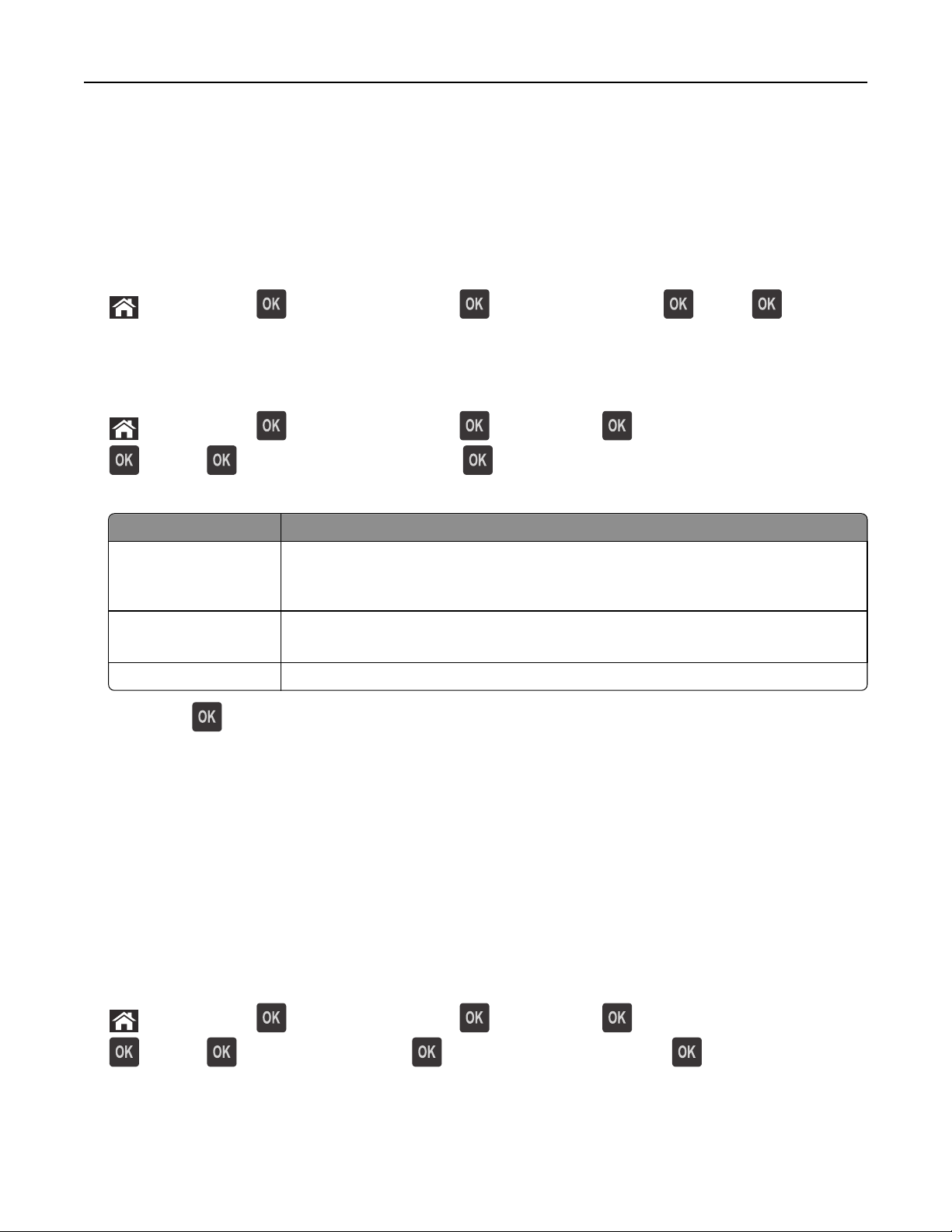
Konfiguration eines weiteren Druckers 23
Verbinden des Druckers mithilfe des WLAN-Installationsassistenten
Stellen Sie zu Beginn Folgendes sicher:
• Im Drucker ist ein WLAN-Adapter installiert, der ordnungsgemäß funktioniert. Weitere Informationen finden Sie in
der Kurzanleitung, die im Lieferumfang des Teils enthalten ist.
• An den Drucker ist kein Ethernet-Kabel angeschlossen.
• "Aktive Netzwerkkarte" ist auf "Auto" festgelegt. Um die Einstellung auf "Auto" festzulegen, wechseln Sie zu:
>Einstellungen > >Netzwerk/Anschlüsse > >Aktive Netzwerkkarte > >Auto >
Hinweis: Schalten Sie den Drucker aus, warten Sie mindestens fünf Sekunden und schalten Sie den Drucker dann
wieder ein.
1 Wechseln Sie auf dem Druckerbedienfeld zu:
>Einstellungen > >Netzwerk/Anschlüsse > >Netzwerk [x] > >Konfiguration Netzwerk [x] >
>WLAN > >WLAN-Verbindung einrichten >
2 Wählen Sie eine Einrichtungsmethode für eine WLAN-Verbindung aus.
Option Beschreibung
Nach Netzwerken suchen Zeigt verfügbare WLAN-Verbindungen an.
Hinweis: Dieses Menüelement zeigt alle gesicherten oder ungesicherten SSIDs an, die
übertragen wurden.
Netzwerknamen eingeben Dient zum manuellen Eingeben der SSID.
Hinweis: Achten Sie darauf, die korrekte SSID einzugeben.
Wi‑Fi Protected Setup Verbindet den Drucker mithilfe von Wi-Fi Protected Setup mit einem WLAN.
3 Drücken Sie und befolgen Sie dann die Anweisungen auf dem Druckerdisplay.
Verbinden des Druckers mit einem WLAN mithilfe von Wi-Fi Protected Setup (WPS)
Stellen Sie zu Beginn Folgendes sicher:
• Der Zugriffspunkt (WLAN-Router) ist WPS-zertifiziert.
• Im Drucker ist ein WLAN-Adapter installiert, der ordnungsgemäß funktioniert. Weitere Informationen finden Sie in
der Kurzanleitung, die im Lieferumfang des WLAN-Adapters enthalten ist.
Verwenden der Konfiguration auf Tastendruck
1
Wechseln Sie auf dem Druckerbedienfeld zu:
>Einstellungen > >Netzwerk/Anschlüsse > >Netzwerk [x] > >Konfiguration Netzwerk [x] >
>WLAN > >Wi‑Fi Protected Setup > >Tastendruck-Methode starten >
2 Befolgen Sie die Anweisungen auf dem Display des Druckers.
Page 24

Konfiguration eines weiteren Druckers 24
Verwenden der PIN (persönliche Identifikationsnummer)
1
Wechseln Sie auf dem Druckerbedienfeld zu:
>Einstellungen > >Netzwerk/Anschlüsse > >Netzwerk [x] >WLAN > >Wi‑Fi Protected Setup >
>PIN-Methode starten >
2 Kopieren Sie die achtstellige WPS-PIN.
3 Öffnen Sie einen Webbrowser und geben Sie die IP-Adresse Ihres Zugriffspunkts in die Adressleiste ein.
Hinweise:
• Die IP-Adresse wird in vier Zahlengruppen angezeigt, die durch Punkte voneinander abgetrennt sind.
Beispiel: 123.123.123.123.
• Wenn Sie einen Proxyserver verwenden, deaktivieren Sie ihn vorübergehend, um die Webseite
ordnungsgemäß zu laden.
4 Rufen Sie die WPS-Einstellungen auf.
5 Geben Sie die achtstellige PIN ein und speichern Sie die Einstellung.
Verbinden des Druckers mit einem WLAN mit dem Embedded Web Server
Stellen Sie zu Beginn Folgendes sicher:
• Der Drucker ist vorübergehend mit einem Ethernet-Netzwerk verbunden.
• Ein WLAN-Adapter ist in Ihrem Drucker installiert und funktioniert ordnungsgemäß. Mehr Informationen finden Sie
auf dem Anweisungsblatt für den WLAN-Adapter.
1 Öffnen Sie einen Webbrowser, und geben Sie die IP-Adresse des Druckers in das Adressfeld ein.
Hinweise:
• Sie finden die IP-Adresse des Druckers im Abschnitt "TCP/IP" des Menüs "Netzwerk/Berichte". Die IP-
Adresse wird in vier Zahlengruppen angezeigt, die durch Punkte voneinander abgetrennt sind. Beispiel:
123.123.123.123.
• Wenn Sie einen Proxyserver verwenden, deaktivieren Sie ihn vorübergehend, um die Webseite
ordnungsgemäß zu laden.
2 Klicken Sie auf Einstellungen >Netzwerk/Anschlüsse >WLAN.
3 Ändern Sie die Einstellungen entsprechend den Einstellungen des Zugriffspunkts (WLAN-Router).
Hinweis: Achten Sie darauf, die korrekte SSID einzugeben.
4 Klicken Sie auf Übernehmen.
5 Schalten Sie den Drucker aus und trennen Sie dann das Ethernet-Kabel. Warten Sie etwa 10 Sekunden und schalten
Sie den Drucker wieder ein.
6 Um zu prüfen, ob Ihr Drucker mit dem Netzwerk verbunden ist, drucken Sie eine Netzwerk-Konfigurationsseite.
Sehen Sie im Abschnitt "Netzwerkkarte [x]" nach, ob der Status "Verbunden" lautet.
Weitere Informationen finden Sie im Abschnitt "Überprüfen der Druckereinrichtung" im Benutzerhandbuch.
Page 25
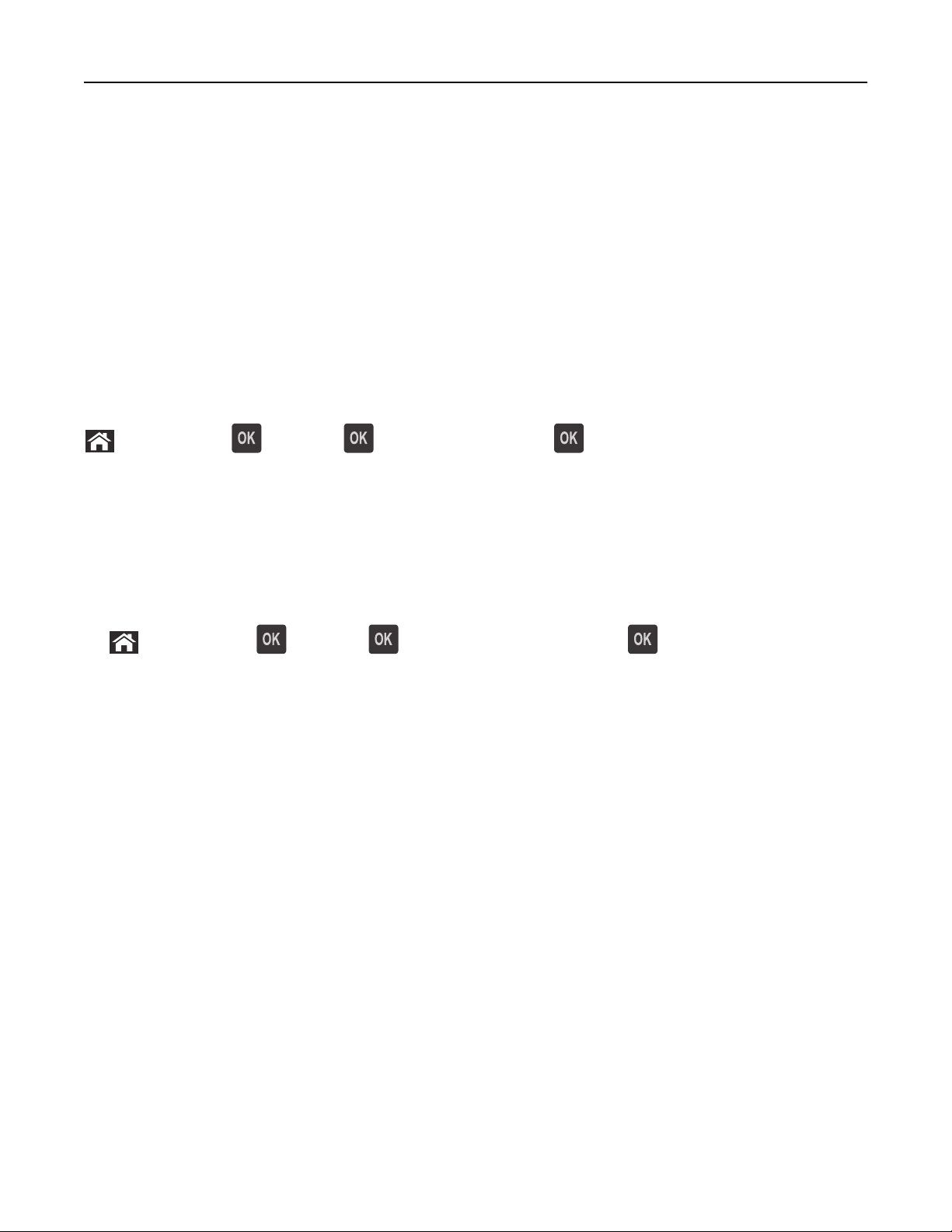
Konfiguration eines weiteren Druckers 25
Überprüfen der Druckereinrichtung
Drucken einer Menüeinstellungsseite
Sie können eine Menüeinstellungsseite drucken, um die aktuellen Menüeinstellungen und die korrekte Installation der
Druckeroptionen zu überprüfen.
Hinweis: Wenn Sie keine Änderungen an den Menüeinstellungen vorgenommen haben, werden auf der
Menüeinstellungsseite alle Werksvorgaben aufgeführt. Wenn Sie Menüeinstellungen auswählen und ändern,
ersetzen diese Einstellungen die Werksvorgaben als benutzerdefinierte Standardeinstellungen. Eine
benutzerdefinierte Standardeinstellung wird solange verwendet, bis Sie das Menü wieder aufrufen und den
entsprechenden Wert ändern.
Wechseln Sie auf dem Druckerbedienfeld zu:
>Einstellungen > >Berichte > >Menüeinstellungsseite >
Drucken einer Netzwerk-Konfigurationsseite
Wenn der Drucker in ein Netzwerk eingebunden ist, drucken Sie zur Überprüfung der Netzwerkverbindung eine
Netzwerk-Konfigurationsseite. Auf dieser Seite finden Sie außerdem wichtige Informationen für die Konfiguration des
Netzwerkdrucks.
1 Wechseln Sie auf dem Druckerbedienfeld zu:
>Einstellungen > >Berichte > >Netzwerk-Konfigurationsseite >
2 Überprüfen Sie im ersten Abschnitt der Netzwerk-Konfigurationsseite, ob als Status "Verbunden" angegeben ist.
Wenn der Status "Nicht verbunden" lautet, ist möglicherweise der LAN-Drop nicht aktiv oder das Netzwerkkabel
fehlerhaft. Wenden Sie sich zur Problemlösung an den zuständigen Systemsupport-Mitarbeiter, und drucken Sie
eine weitere Netzwerk-Konfigurationsseite.
Page 26
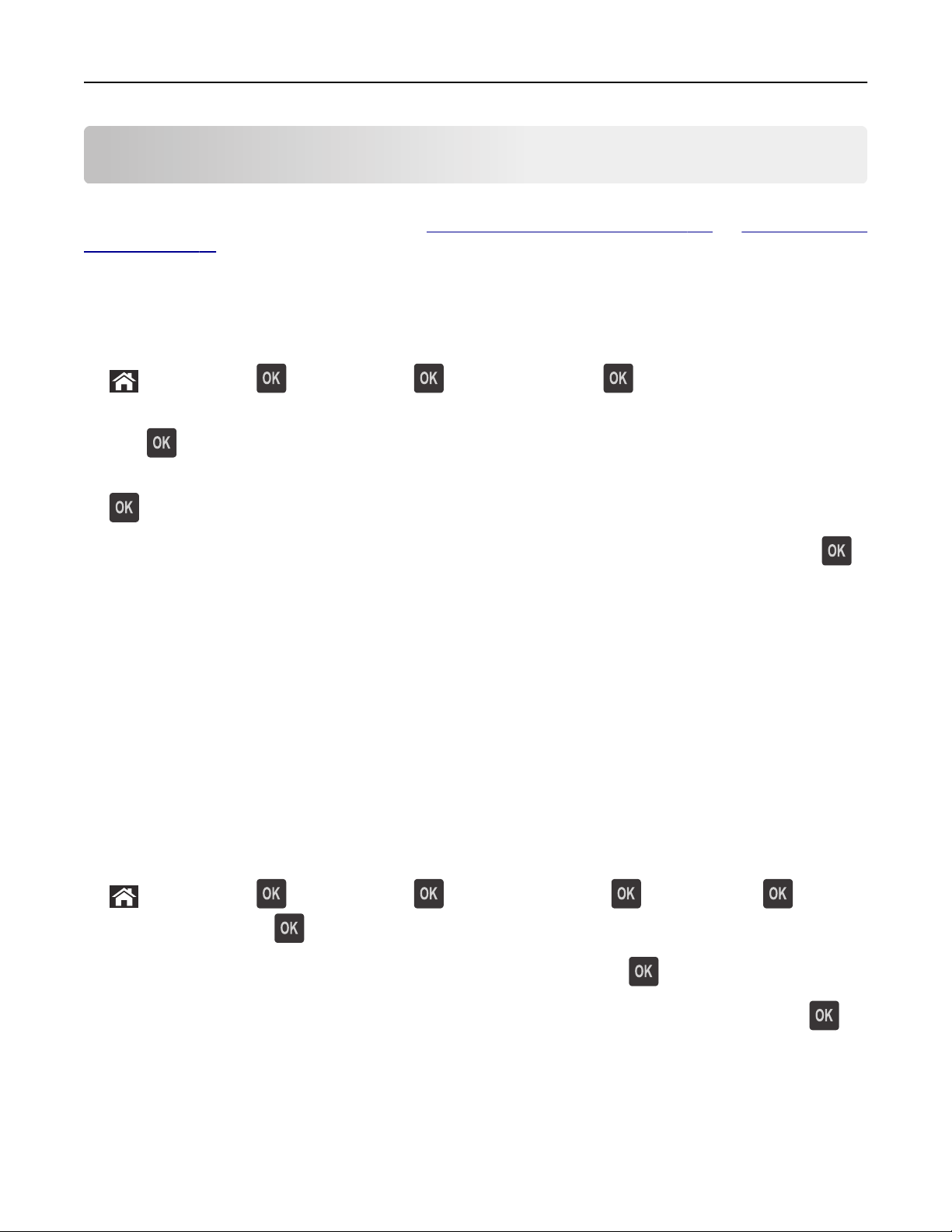
Einlegen von Papier und Spezialdruckmedien 26
Einlegen von Papier und Spezialdruckmedien
Die Auswahl und die Handhabung von Papier und Spezialdruckmedien können sich auf die Zuverlässigkeit des Drucks
auswirken. Weitere Informationen finden Sie unter
Papier" auf Seite 40.
Einstellen von Papierformat und Papiersorte
1 Wechseln Sie auf dem Druckerbedienfeld zu:
>Einstellungen > >Menü "Papier" > >Papierformat/Sorte >
2 Drücken Sie die Aufwärts- oder Abwärtspfeiltaste, um das Fach oder die Zuführung auszuwählen, und drücken Sie
"Vermeiden von Papierstaus" auf Seite 104 und"Aufbewahren von
dann
3 Drücken Sie die Aufwärts- oder Abwärtspfeiltaste, um das Papierformat auszuwählen, und drücken Sie dann
4 Drücken Sie die Aufwärts- oder Abwärtspfeiltaste, um die Papiersorte auszuwählen, und drücken Sie dann ,
um die Einstellungen zu ändern.
.
.
Konfigurieren des Papierformats "Universal"
Das Papierformat "Universal" ist eine benutzerdefinierte Einstellung, bei der Sie auf Papierformaten drucken können,
die nicht in den Druckermenüs voreingestellt sind.
Hinweise:
• Das kleinste Papierformat für "Universal" hat die Maße 6 x 127 mm (3 x 5 Zoll) und wird nur von der
Universalzuführung unterstützt.
• Das größte Papierformat für "Universal" hat die Maße 216 x 355,6 mm (8,5 x 14 Zoll) und wird von allen
Papiereinzügen unterstützt.
1 Wechseln Sie auf dem Druckerbedienfeld zu:
>Einstellungen > >Menü "Papier" > >Universaleinrichtung > >Maßeinheiten > >
Maßeinheit auswählen >
2 Wählen Sie Hochformat Breite oder Hochformat Höhe und drücken Sie dann .
3 Drücken Sie die linke bzw. rechte Pfeiltaste, um die Einstellung zu ändern, und drücken Sie anschließend .
Page 27
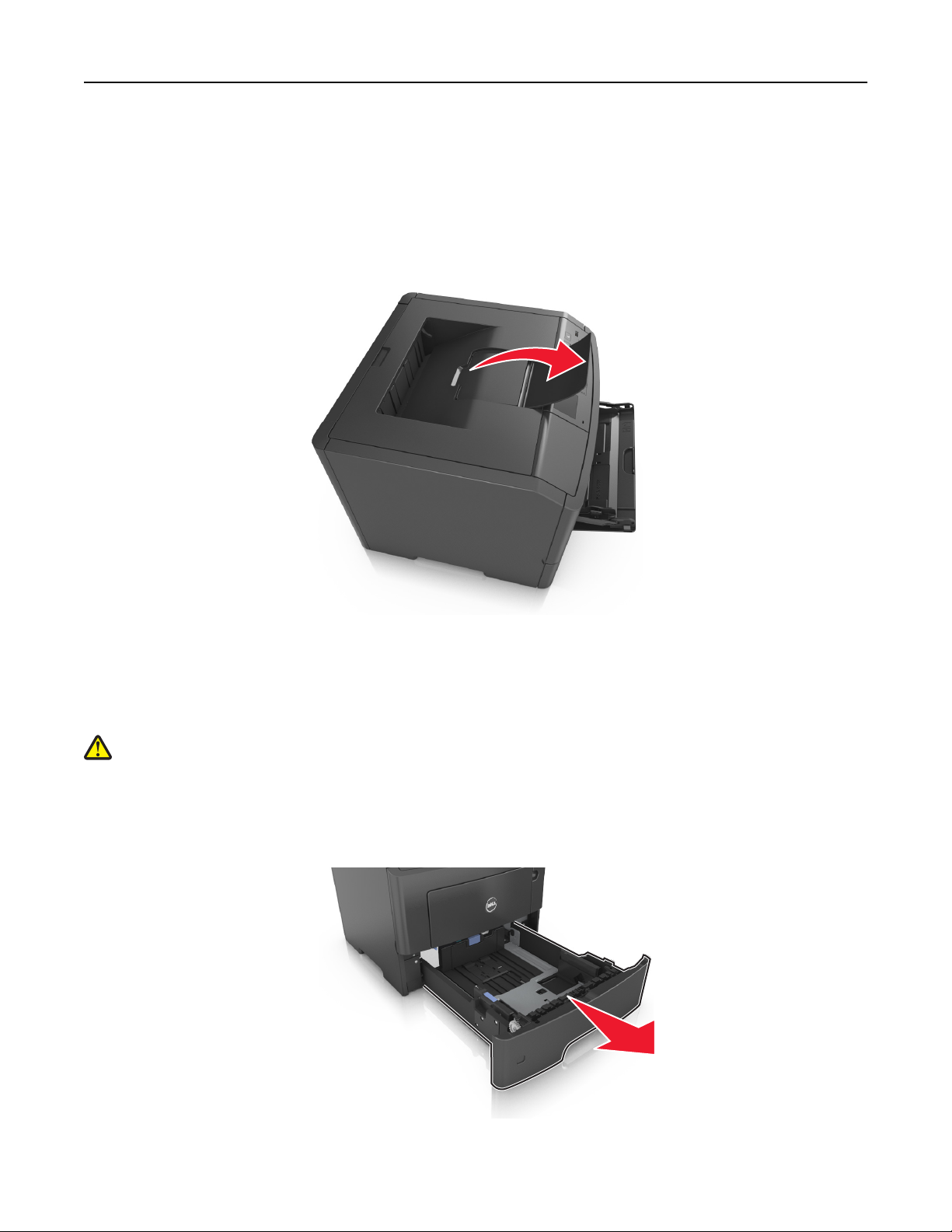
Einlegen von Papier und Spezialdruckmedien 27
Verwenden der Standardablage und des Papieranschlags
Die Standardablage fasst bis zu 150 Blatt Papier mit einem Gewicht von 75 g/m2. Ausdrucke werden mit der Druckseite
nach unten aufgenommen. Die Standardablage verfügt über einen Papieranschlag, durch den verhindert wird, dass das
gestapeltes Papier nach vorne aus der Ablage gleitet.
Ziehen Sie am Papieranschlag, um diesen zu öffnen.
Hinweis: Achten Sie beim Umsetzen des Druckers darauf, dass der Papieranschlag geschlossen ist.
Einlegen von Medien in Fächer
VORSICHT - VERLETZUNGSGEFAHR: Um zu vermeiden, dass die Komponenten instabil werden, legen Sie die
Medien in jedes Fach einzeln ein. Alle anderen Fächer sollten bis zu ihrem Einsatz geschlossen bleiben.
1 Ziehen Sie das Fach vollständig heraus.
Hinweis: Nehmen Sie keine Fächer heraus, während ein Druckauftrag ausgeführt wird oder wenn die Meldung
Belegt im Druckerdisplay angezeigt wird. Dies kann zu einem Papierstau führen.
1
Page 28
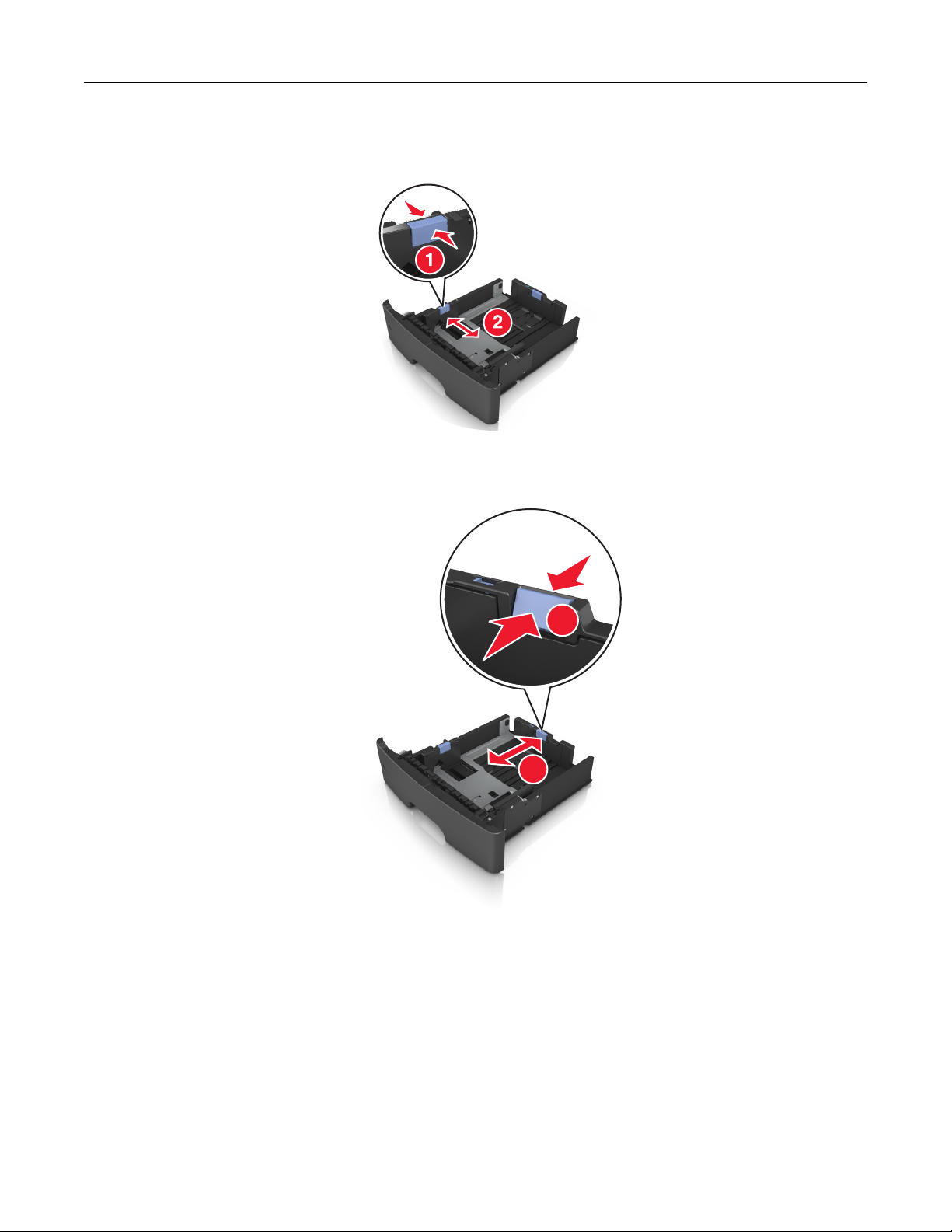
Einlegen von Papier und Spezialdruckmedien 28
2 Drücken Sie den Breitenführungshebel zusammen und schieben Sie ihn an die richtige Position für das einzulegende
Papierformat.
3 Drücken Sie den Längenführungshebel zusammen und schieben Sie ihn an die richtige Position für das einzulegende
Papierformat.
1
2
Hinweise:
• Drücken Sie den Längenführungshebel zusammen und schieben Sie ihn für einige Papierformate wie Letter,
Legal und A4 rückwärts, um ihn an die Länge des einzulegenden Papierformats anzupassen.
• Wenn Sie Papier im A6-Format in das Standardfach einlegen, drücken Sie den Längenführungshebel
zusammen und schieben ihn zur Mitte des Fachs in die Position für das A6-Format.
• Die Breiten- und Längenführungen müssen auf die Papierformatmarkierungen unten im Fach ausgerichtet
sein.
Page 29
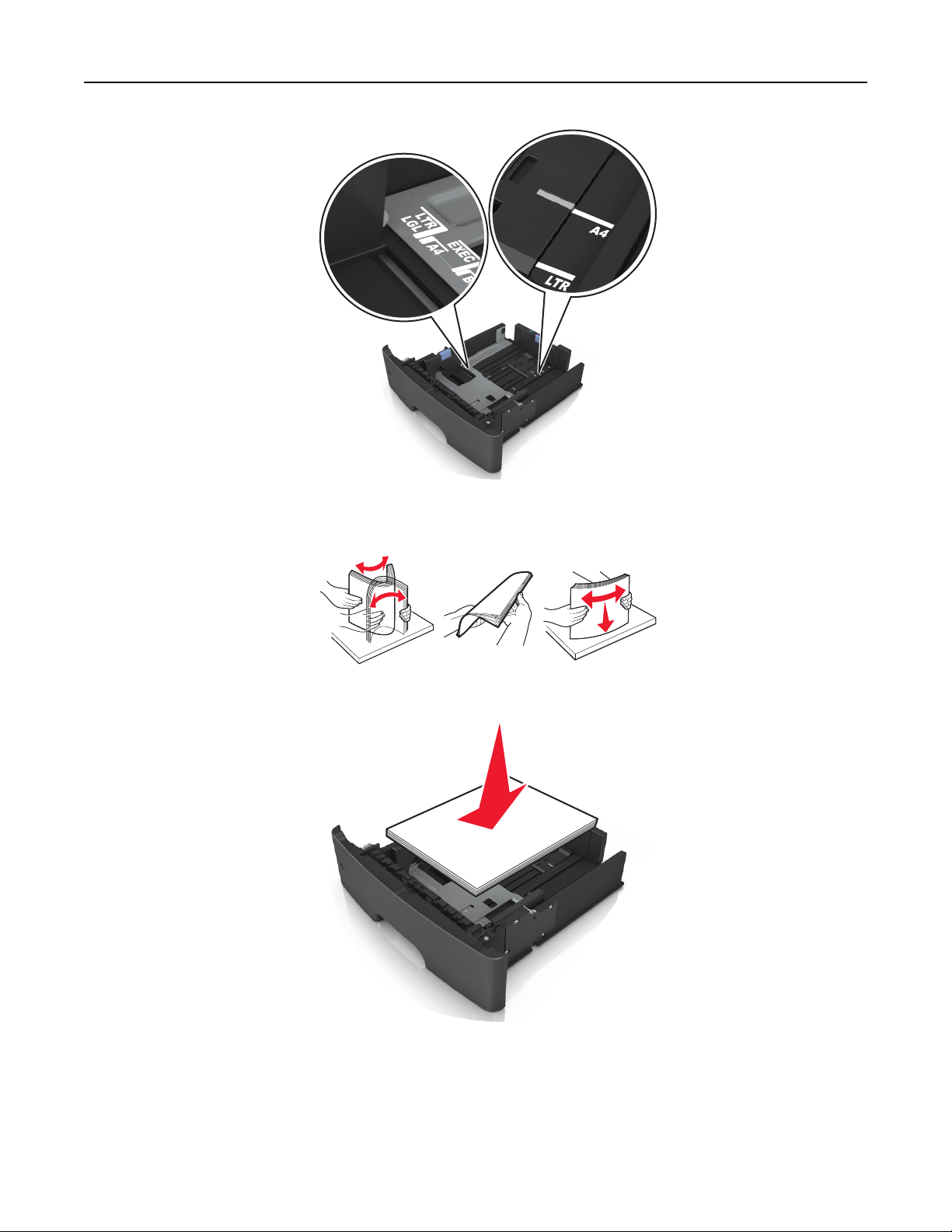
Einlegen von Papier und Spezialdruckmedien 29
4 Biegen Sie den Stapel in beide Richtungen, um die Blätter voneinander zu lösen, und fächern Sie den Stapel auf.
Das Papier darf nicht geknickt oder geknittert werden. Gleichen Sie die Kanten auf einer ebenen Fläche an.
5 Legen Sie den Papierstapel ein.
Hinweise:
• Legen Sie die Medien bei Verwendung von recyceltem oder vorgedrucktem Papier mit der zu bedruckenden
Seite nach unten ein.
Page 30
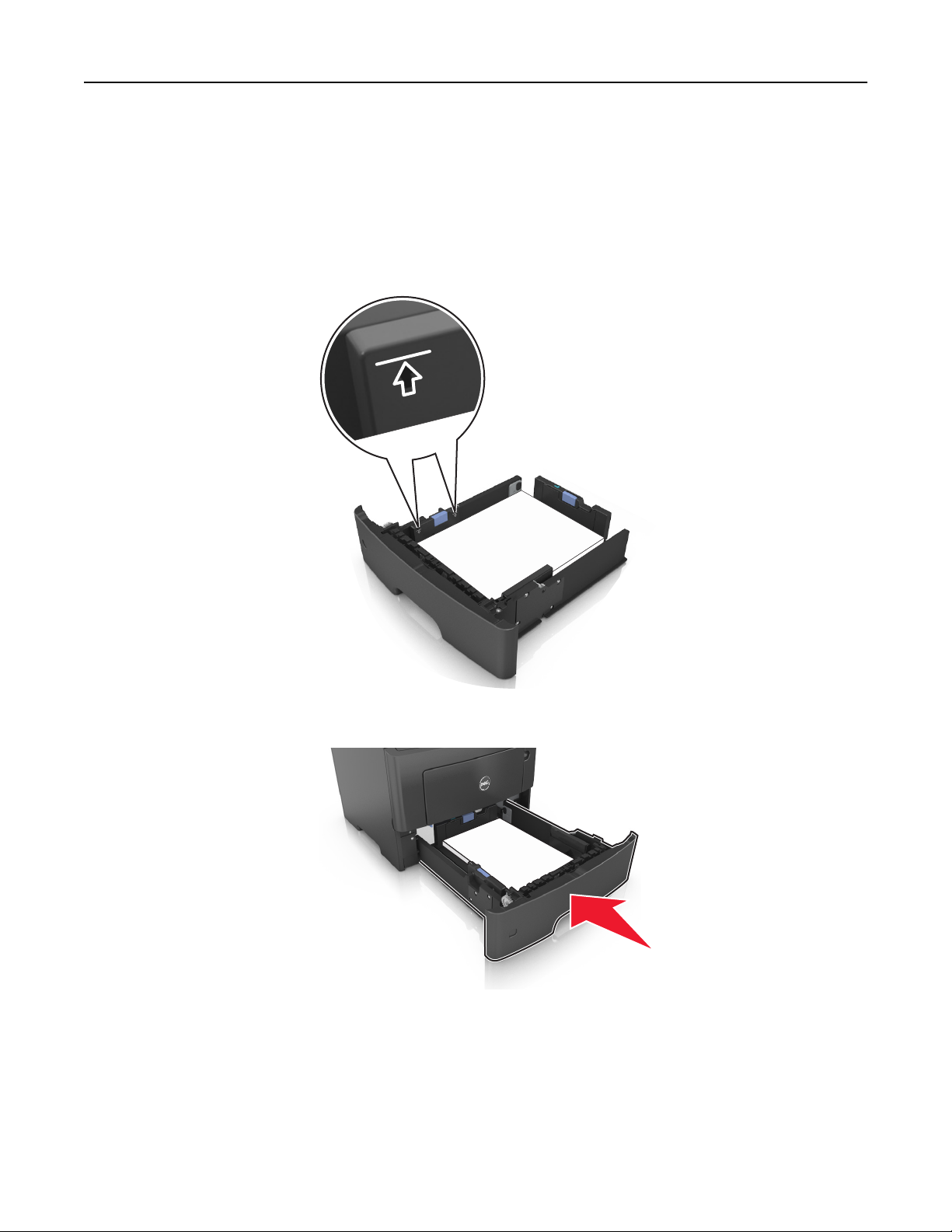
Einlegen von Papier und Spezialdruckmedien 30
• Legen Sie vorgelochtes Papier so ein, dass die Lochungen an der Oberkante zur Vorderseite des Fachs
weisen.
• Legen Sie Briefbögen mit der Druckseite nach unten so ein, dass die obere Blattkante zur Vorderseite des
Fachs weist. Legen Sie Briefbögen für den beidseitigen Druck mit der Druckseite nach oben und der unteren
Kante nach vorne und in das Fach ein.
• Stellen Sie sicher, dass der Papierstapel nicht über die Markierung für maximale Papierfüllung an der Seite
der Breitenführung hinausragt.
6 Setzen Sie die Zuführung ein.
1
7 Stellen Sie Papierformat und die Papiersorte auf dem Druckerbedienfeld im Menü "Papier" entsprechend dem in
das Fach eingelegten Papier ein.
Hinweis: Stellen Sie das Papierformat und die Papiersorte richtig ein, um Papierstaus und Probleme mit der
Druckqualität zu vermeiden.
Page 31

Einlegen von Papier und Spezialdruckmedien 31
Einlegen von Druckmedien in die Universalzuführung
Verwenden Sie die Universalzuführung, um verschiedene Papierformate und -sorten bzw. Spezialdruckmedien wie
Karten, Folien und Briefumschläge zu bedrucken. Sie können die Universalzuführung auch für einseitige Druckaufträge
auf Briefbögen verwenden.
1 Öffnen Sie die Universalzuführung.
a Ziehen Sie die Verlängerung der Universalzuführung aus.
b Ziehen Sie die Verlängerung vorsichtig aus, bis die Universalzuführung vollständig herausgezogen und geöffnet
ist.
Page 32

Einlegen von Papier und Spezialdruckmedien 32
2 Drücken Sie den Hebel an der linken Breitenführung zusammen und schieben Sie die Führungen an die für das
eingelegte Papier vorgesehene Position.
3 Bereiten Sie das einzulegende Papier oder Spezialdruckmedium vor.
• Biegen Sie den Papierstapel in beide Richtungen, um die Blätter voneinander zu lösen, und fächern Sie den
Stapel auf. Das Papier darf nicht geknickt oder geknittert werden. Gleichen Sie die Kanten auf einer ebenen
Fläche an.
• Halten Sie Folien an den Kanten. Biegen Sie den Stapel Folien in beide Richtungen, um die Folien voneinander
zu lösen, und fächern Sie den Stapel auf. Gleichen Sie die Kanten auf einer ebenen Fläche an.
Hinweis: Vermeiden Sie jede Berührung mit der Druckseite von Folien. Achten Sie darauf, dass Sie die Folien
nicht zerkratzen.
• Biegen Sie den Stapel Umschläge in beide Richtungen, um die Umschläge voneinander zu lösen, und fächern
Sie den Stapel auf. Gleichen Sie die Kanten auf einer ebenen Fläche an.
4 Legen Sie das Papier oder die Spezialdruckmedien in das Fach ein.
Page 33

Einlegen von Papier und Spezialdruckmedien 33
Hinweise:
• Legen Sie Papier oder Spezialdruckmedien nicht mit Gewalt in die Universalzuführung ein.
• Stellen Sie sicher, dass das Papier bzw. die Spezialdruckmedien die Markierung für die maximale Füllhöhe an
den Papierführungen nicht überschreiten. Durch Überladen der Zuführung können Papierstaus entstehen.
• Legen Sie Papier, Folien und Karten so ein, dass die empfohlene Druckseite nach oben weist und die Oberkante
zuerst in den Drucker eingezogen wird. Weitere Information zum Einlegen von Folien finden Sie auf der
Verpackung der Folie.
Hinweis: Achten Sie beim Einlegen von Papier im A6-Format darauf, dass die Verlängerung der
Universalzuführung leicht am Rand des Papiers anliegt, damit die letzten Blätter gehalten werden.
Page 34

Einlegen von Papier und Spezialdruckmedien 34
• Legen Sie Briefbögen so ein, dass die Druckseite nach oben weist und die Oberkante zuerst in den Drucker
eingezogen wird. Legen Sie Briefbögen beim beidseitigen Druck (Duplex) so ein, dass die Druckseite nach unten
weist und die Unterkante zuerst in den Drucker eingezogen wird.
• Legen Sie Briefumschläge mit der Umschlagklappe nach unten so ein, dass die Umschlagklappe zur linken Seite
weist.
Warnung - Mögliche Schäden: Es dürfen keine Briefumschläge mit Briefmarken, Metallklammern, Haken,
Fenstern, Fütterung oder selbstklebenden Aufklebern verwendet werden. Durch solche Briefumschläge
kann der Drucker schwer beschädigt werden.
5 Stellen Sie Papierformat und -sorte auf dem Druckerbedienfeld im Menü "Papier" entsprechend dem in die
Universalzuführung eingelegten Papier oder Spezialdruckmedium ein.
Page 35

Einlegen von Papier und Spezialdruckmedien 35
Verbinden und Trennen von Fächern
Verbinden und Trennen von Fächern
1 Öffnen Sie einen Webbrowser, und geben Sie die IP-Adresse des Druckers in das Adressfeld ein.
Hinweise:
• Suchen Sie die IP-Adresse des Druckers am Druckerbedienfeld im Abschnitt "TCP/IP" unter dem Menü
"Netzwerk/Anschlüsse". Die IP-Adresse wird in vier Zahlengruppen angezeigt, die durch Punkte voneinander
abgetrennt sind. Beispiel: 123.123.123.123.
• Wenn Sie einen Proxyserver verwenden, deaktivieren Sie ihn vorübergehend, um die Webseite
ordnungsgemäß zu laden.
2 Klicken Sie auf Einstellungen >Menü "Papier".
3 Ändern Sie die Einstellungen für Papierformat und Papiersorte für die Fächer, die Sie verbinden.
• Um Fächer zu verbinden, vergewissern Sie sich, dass Papierformat und Papiersorte für das Fach mit dem anderen
Fach übereinstimmen.
• Um die Verbindung von Fächern zu lösen, vergewissern Sie sich, dass Papierformat oder Papiersorte für das
Fach nicht mit dem anderen Fach übereinstimmen.
4 Klicken Sie auf Übernehmen.
Hinweis: Die Einstellungen für das Papierformat und die Papiersorte können auch am Druckerbedienfeld geändert
werden. Weitere Informationen finden Sie unter
Warnung - Mögliche Schäden: Das in das Fach eingelegte Papier sollte dem benutzerdefinierten Namen für die
Papiersorte entsprechen, der auf dem Drucker zugewiesen wurde. Die Temperatur der Fixierstation variiert je nach
angegebener Papiersorte. Wenn die Einstellungen nicht ordnungsgemäß konfiguriert sind, können Druckprobleme
auftreten.
"Einstellen von Papierformat und Papiersorte" auf Seite 26.
Erstellen eines benutzerdefinierten Namens für eine Papiersorte
Verwendung des Embedded Web Server
1
Öffnen Sie einen Webbrowser, und geben Sie die IP-Adresse des Druckers in das Adressfeld ein.
Hinweise:
• Sie finden die IP-Adresse des Druckers im Abschnitt "TCP/IP" des Menüs "Netzwerk/Berichte". Die IP-
Adresse wird in vier Zahlengruppen angezeigt, die durch Punkte voneinander abgetrennt sind. Beispiel:
123.123.123.123.
• Wenn Sie einen Proxyserver verwenden, deaktivieren Sie ihn vorübergehend, um die Webseite
ordnungsgemäß zu laden.
2 Klicken Sie auf Einstellungen >Menü "Papier" >Benutzerdefinierte Namen.
3 Wählen Sie einen benutzerdefinierten Namen aus, und geben Sie einen neuen benutzerdefinierten Namen für die
Papiersorte ein.
Page 36

Einlegen von Papier und Spezialdruckmedien 36
4 Klicken Sie auf Übernehmen.
5 Klicken Sie auf Benutzersorten, und stellen Sie dann sicher, dass der benutzerdefinierte Name durch den neuen
benutzerdefinierten Namen für die Papiersorte ersetzt wurde.
Verwenden des Druckerbedienfelds
1
Wechseln Sie auf dem Druckerbedienfeld zu:
>Einstellungen > >Menü "Papier" > >Benutzerdefinierte Namen
2 Wählen Sie einen benutzerdefinierten Namen aus, und geben Sie einen neuen benutzerdefinierten Namen für die
Papiersorte ein.
3 Drücken Sie auf .
4 Drücken Sie auf Benutzersorten, und stellen Sie dann sicher, dass der benutzerdefinierte Name durch den neuen
benutzerdefinierten Namen für die Papiersorte ersetzt wurde.
Zuweisen eines benutzerdefinierten Namens für die Papiersorte
Über Embedded Web Server
1
Öffnen Sie einen Webbrowser, und geben Sie die IP-Adresse des Druckers in das Adressfeld ein.
Hinweise:
• Zeigen Sie die IP-Adresse des Druckers im Abschnitt "TCP/IP" des Menüs "Netzwerk/Anschlüsse" an. Die IP-
Adresse wird in vier Zahlengruppen angezeigt, die durch Punkte voneinander abgetrennt sind. Beispiel:
123.123.123.123.
• Wenn Sie einen Proxyserver verwenden, deaktivieren Sie ihn vorübergehend, um die Webseite
ordnungsgemäß zu laden.
2 Klicken Sie auf Einstellungen >Menü "Papier" >Benutzerdefinierte Namen.
3 Geben Sie einen Namen für die Papiersorte ein und klicken Sie auf Übernehmen.
4 Wählen Sie eine Benutzersorte aus und stellen Sie sicher, dass die richtige Papiersorte mit dem benutzerdefinierten
Namen verknüpft ist.
Hinweis: Die Werksvorgabe für alle definierten Benutzersorten lautet "Normalpapier".
Über das Druckerbedienfeld
1
Wechseln Sie auf dem Druckerbedienfeld zu:
>Einstellungen > >Menü "Papier" > >Benutzerdefinierte Namen
2 Geben Sie einen Namen für die Papiersorte ein und drücken Sie .
Zuweisen einer benutzerdefinierten Papiersorte
Verwendung des Embedded Web Server
1
Öffnen Sie einen Webbrowser, und geben Sie die IP-Adresse des Druckers in das Adressfeld ein.
Page 37

Einlegen von Papier und Spezialdruckmedien 37
Hinweise:
• Sie finden die IP-Adresse des Druckers im Abschnitt "TCP/IP" des Menüs "Netzwerk/Berichte". Die IP-
Adresse wird in vier Zahlengruppen angezeigt, die durch Punkte voneinander abgetrennt sind. Beispiel:
123.123.123.123.
• Wenn Sie einen Proxyserver verwenden, deaktivieren Sie ihn vorübergehend, um die Webseite
ordnungsgemäß zu laden.
2 Klicken Sie auf Einstellungen >Menü "Papier" >Benutzersorten.
3 Wählen Sie einen benutzerdefinierten Namen für die Papiersorte aus, und wählen Sie dann eine Papiersorte aus.
Hinweis: Die Werksvorgabe für die Papiersorte für alle benutzerdefinierten Namen lautet "Papier".
4 Klicken Sie auf Übernehmen.
Verwenden des Druckerbedienfelds
1
Wechseln Sie auf dem Druckerbedienfeld zu:
>Einstellungen > >Menü "Papier" > >Benutzersorten
2 Wählen Sie einen benutzerdefinierten Namen für die Papiersorte aus, und wählen Sie dann eine Papiersorte aus.
Hinweis: Die Werksvorgabe für die Papiersorte für alle benutzerdefinierten Namen lautet "Papier".
3 Drücken Sie auf .
Page 38

Anleitung für Papier und Spezialdruckmedien 38
Anleitung für Papier und Spezialdruckmedien
Richtlinien für Papier
Durch die Auswahl des richtigen Papiers oder Spezialdruckmedien lassen sich Druckprobleme vermeiden. Um eine
optimale Druckqualität zu erzielen, fertigen Sie Probedrucke auf dem jeweiligen Papier oder Spezialdruckmedium an,
bevor Sie größere Mengen davon kaufen.
Papiereigenschaften
Die folgenden Papiereigenschaften beeinflussen die Druckqualität und die Zuverlässigkeit des Druckers. Es wird
empfohlen, diese Eigenschaften bei der Beurteilung neuen Papiers zu beachten.
Gewicht
Aus den Druckerfächern kann Papier mit einem Gewicht bis zu 120 g/m2 und vertikaler Faserrichtung automatisch
eingezogen werden. Aus der Universalzuführung kann Papier mit einem Gewicht bis zu 163 g/m
Faserrichtung automatisch eingezogen werden. Papier unter 60 g/m
zu werden, sodass Papierstaus verursacht werden können. Verwenden Sie für optimale Druckergebnisse Papier mit
2
einem Gewicht von 75 g/m
182 x 257 mm (7,2 x 10,1 Zoll) sollte das Gewicht des Papiers mindestens 90 g/m
und vertikaler Faserrichtung. Bei Verwendung von Papier mit einem Format unter
2
ist u. U. nicht fest genug, um richtig eingezogen
2
betragen.
2
und vertikaler
2
Hinweis: Der beidseitige Druck wird nur für Feinpostpapier mit einem Gewicht von 60–90‑g/m
unterstützt.
Gewelltes Papier
Unter "gewellt" versteht man die Neigung von Papier, sich an den Kanten zu wellen. Übermäßig gewelltes Papier kann
Probleme bei der Papierzufuhr verursachen. Da das Papier im Drucker hohen Temperaturen ausgesetzt ist, kann es sich
auch nach dem Druckvorgang wellen. Wenn Sie Papier unverpackt in einer heißen, feuchten, kalten oder trockenen
Umgebung aufbewahren, kann sich das Papier sogar in den Fächern vor dem Druckvorgang wellen, wodurch
Einzugsprobleme verursacht werden können.
Glättegrad
Der Glättegrad von Papier hat direkten Einfluss auf die Druckqualität. Wenn Papier zu rau ist, kann der Toner nicht
richtig auf dem Papier fixiert werden. Wenn das Papier zu glatt ist, können Einzugsprobleme oder Probleme mit der
Druckqualität auftreten. Verwenden Sie Papier mit einem Glättewert zwischen 100 und 300 Sheffield-Punkten, wobei
die beste Druckqualität bei einer Glätte zwischen 150 und 250 Sheffield-Punkten erzielt wird.
Feuchtigkeitsgehalt
Der Feuchtigkeitsgehalt des Papiers beeinflusst die Druckqualität und die Fähigkeit des Druckers, das Papier
ordnungsgemäß einzuziehen. Bewahren Sie Papier in der Originalverpackung auf, bis Sie es verwenden. Damit wird das
Papier weniger Feuchtigkeitsschwankungen ausgesetzt, die sich negativ auf die Qualität des Papiers auswirken können.
Lagern Sie Papier 24 bis 48 Stunden vor dem Druck in der Originalverpackung in der gleichen Umgebung wie der Drucker.
Dehnen Sie die Zeit auf mehrere Tage aus, wenn die Lager- oder Transportumgebung stark von der Druckerumgebung
abweicht. Bei dickem Papier ist möglicherweise ebenfalls ein längerer Aufbereitungszeitraum erforderlich.
Page 39

Anleitung für Papier und Spezialdruckmedien 39
Faserrichtung
Die Faserrichtung bezeichnet die Ausrichtung der Papierfasern in einem Blatt Papier. Dabei wird zwischen der vertikalen
Faserrichtung (längs zum Papier) und der horizontalen Faserrichtung (quer zum Papier) unterschieden.
2
Für Feinpostpapier mit einem Gewicht von 60 bis 90 g/m
empfohlen.
wird die Verwendung von Papier mit vertikaler Faserrichtung
Fasergehalt
Die meisten hochwertigen xerografischen Papiere bestehen aus 100 % chemisch zerfasertem Holz. Dieser Gehalt gibt
dem Papier eine hohe Stabilität, sodass weniger Probleme bei der Papierzufuhr auftreten und eine höhere Druckqualität
erzielt wird. Papier, das Fasern wie z. B. Baumwolle enthält, kann sich negativ auf die Papierhandhabung auswirken.
Unzulässige Papiersorten
Die folgenden Papiersorten sollten nicht für den Drucker verwendet werden:
• Chemisch behandeltes Papier, das zum Erstellen von Kopien ohne Kohlepapier gedacht ist (auch als
selbstdurchschreibendes Papier, kohlefreies Durchschlagpapier oder kohlepapierfreies Papier bezeichnet)
• Vorgedrucktes Papier, das mit Chemikalien hergestellt wurde, die den Drucker verunreinigen können
• Vorgedrucktes Papier, das durch die Temperatur in der Druckerfixierstation beeinträchtigt werden kann
• Vorgedrucktes Papier, bei dem eine Registereinstellung (genaue Druckposition auf der Seite) von weniger als
±2,5 mm (±0,10 Zoll) erforderlich ist, wie z. B. bei OCR-Formularen (Optical Character Recognition = optische
Zeichenerkennung)
In einigen Fällen kann die Registereinstellung mit der Softwareanwendung geändert werden, um folgende
Formulare zu bedrucken:
• Beschichtetes Papier (korrekturgeeignetes Feinpostpapier), synthetisches Papier, Thermopapier
• Papier mit rauen Kanten, Papier mit einer rauen oder stark strukturierten Oberfläche sowie gewelltes Papier
• Recycling-Papier, das nicht EN12281:2002 (europäisch) entspricht
• Papier mit einem Gewicht unter 60 g/m
• Mehrteilige Formulare oder Dokumente
2
Auswählen des Papiers
Durch die Verwendung des geeigneten Papiers können Papierstaus vermieden und ein störungsfreier Druck
gewährleistet werden.
So vermeiden Sie Papierstaus und schlechte Druckqualität:
• Verwenden Sie stets neues, unbeschädigtes Papier.
• Achten Sie vor dem Einlegen auf die empfohlene Druckseite des Papiers. Ein entsprechender Hinweis befindet sich
normalerweise auf der Verpackung des Papiers.
• Verwenden Sie kein Papier, das manuell zugeschnitten wurde.
• Legen Sie keine unterschiedlichen Papierformate, -sorten und -gewichte in ein Fach ein. Dadurch werden
Papierstaus verursacht.
• Verwenden Sie kein beschichtetes Papier, es sei denn, es ist speziell für den elektrofotografischen Druck vorgesehen.
Page 40

Anleitung für Papier und Spezialdruckmedien 40
Auswählen vorgedruckter Formulare und Briefbögen
Beachten Sie beim Auswählen von vorgedruckten Formularen und Briefbögen die folgenden Richtlinien:
• Verwenden Sie bei Papiergewichten von 60 bis 90 g/m
2
Papier mit vertikaler Faserrichtung.
• Verwenden Sie nur Formulare und Briefbögen, die im Offset-Lithographie-Verfahren oder im Gravurdruckverfahren
bedruckt wurden.
• Vermeiden Sie Papier mit einer rauen oder stark strukturierten Oberfläche.
Verwenden Sie Papier, das mit hitzebeständigen und für die Verwendung in Xerokopierern vorgesehenen Farben
bedruckt wurde. Die Farbe muss Temperaturen von bis zu 230 °C standhalten können, ohne dass ein Schmelzprozess
eintritt oder gefährliche Dämpfe freigesetzt werden. Verwenden Sie Farben, die nicht durch das Harz im Toner
beeinträchtigt werden. Farben auf Oxidations- oder Ölbasis erfüllen diese Anforderungen in der Regel; für Latexfarben
gilt das möglicherweise nicht. Wenden Sie sich im Zweifelsfall an den Papierlieferanten.
Vorgedrucktes Papier (beispielsweise Briefbögen) muss Temperaturen von bis zu 230 °C standhalten können, ohne dass
ein Schmelzprozess eintritt oder gefährliche Dämpfe freigesetzt werden.
Verwenden von Recycling-Papier und anderen Papieren
• Niedriger Flüssigkeitsgehalt (4 – 5 %)
• Geeignete Glätte (100 – 200 Sheffield-Einheiten oder 140 – 350 Bendtsen-Einheiten, europäisch)
Hinweis: Einige viel glattere Papiere (z. B. erstklassige Laserpapiere, 50 – 90 Sheffield-Einheiten) und viel rauere
Papiere (z. B. erstklassige Baumwollpapiere, 200 – 300 Sheffield-Einheiten) wurden so bearbeitet, dass sie trotz
ihrer Oberflächenstruktur in Laserdruckern sehr gut eingesetzt werden können. Bevor Sie diese Papiersorten
verwenden, fragen Sie Ihren Papierlieferanten.
• Geeigneter Reibungsfaktor zwischen den Blättern (0,4 – 0,6)
• Ausreichende Biegeresistenz in Einzugsrichtung
2
Recycling-Papier, Papier mit geringem Gewicht (< 60 g/m
sowie Papier, das in horizontaler Faserrichtung für Hochformatdrucker (kurze Kante) geschnitten ist, kann eine zu
geringe Biegeresistenz für einen zuverlässigen Papiereinzug haben. Bevor Sie diese Papiersorten für
(elektrofotografische) Laserdrucker verwenden, fragen Sie Ihren Papierlieferanten. Dies sind nur allgemeine Richtlinien.
Auch Papier, das diesen Richtlinien entspricht, kann in jedem Laserdrucker zu Problemen beim Einzug führen (z. B.
wenn sich das Papier unter normalen Druckerbedingungen stark wellt).
[16 lb bond]) und/oder geringer Stärke (< 3,8 mils [0.1 mm])
Aufbewahren von Papier
Befolgen Sie die folgenden Richtlinien zum Aufbewahren von Papier, um Papierstaus zu vermeiden und eine
gleichbleibende Druckqualität sicherzustellen:
• Die besten Ergebnisse erzielen Sie, wenn Sie Papier bei einer Temperatur von 21 °C und einer relativen
Luftfeuchtigkeit von 40 % aufbewahren. Die meisten Hersteller empfehlen, bei Temperaturen zwischen 18 und
24 °C und einer relativen Luftfeuchtigkeit von 40 bis 60 % zu drucken.
• Lagern Sie Kartons mit Papier nicht direkt auf dem Boden, sondern auf einer Palette oder in einem Regal.
• Lagern Sie Einzelpakete auf einer ebenen Fläche.
• Legen Sie keine Gegenstände auf Papierpaketen ab.
• Nehmen Sie das Papier erst aus dem Karton oder der Verpackung, wenn Sie es in den Drucker einlegen möchten.
Das Papier bleibt sauber, trocken und plan, wenn Sie es im Karton oder in der Verpackung aufbewahren.
Page 41

Anleitung für Papier und Spezialdruckmedien 41
Verwenden von Spezialdruckmedien
Tipps für das Verwenden von Karten
Karten sind schwere und einschichtige Druckmedien. Sie verfügen über veränderliche Eigenschaften, wie den
Feuchtigkeitsgehalt, die Stärke und die Struktur, die die Druckqualität wesentlich beeinflussen können. Führen Sie stets
Testdrucke mit den Karten durch, die Sie verwenden möchten, bevor Sie große Mengen kaufen.
Beachten Sie Folgendes beim Bedrucken von Karten:
• Stellen Sie sicher, dass die Option "Papiersorte" auf "Karten" eingestellt ist.
• Wählen Sie die richtige Papierstruktur aus.
• Vorgedruckte Elemente, Perforationen und Falzstellen können die Druckqualität erheblich beeinträchtigen und
Papierstaus sowie Probleme bei der Handhabung der Druckmedien verursachen.
• Informieren Sie sich beim Hersteller oder Händler, ob die Karten Temperaturen bis zu 240 °C ausgesetzt werden
können, ohne schädliche Dämpfe freizusetzen.
• Verwenden Sie keine vorgedruckten Karten, die mit Chemikalien hergestellt wurden, die den Drucker verunreinigen
können. Durch die vorgedruckten Elemente können halbflüssige und flüchtige Komponenten in den Drucker
gelangen.
• Die Verwendung von Karten mit horizontaler Faserrichtung wird empfohlen.
Tipps für das Verwenden von Briefumschlägen
Führen Sie stets Testdrucke mit den Briefumschlägen durch, die Sie verwenden möchten, bevor Sie große Mengen
kaufen.
• Verwenden Sie speziell für Laserdrucker entwickelte Briefumschläge. Informieren Sie sich beim Hersteller oder
Händler, ob die Briefumschläge Temperaturen bis zu 230 °C standhalten können, ohne zuzukleben, sich übermäßig
zu wellen, zu knittern oder schädliche Dämpfe freizusetzen.
• Verwenden Sie Briefumschläge aus Papier mit einem Baumwollgehalt von 25 % und einem Gewicht von 90‑g/m
um optimale Ergebnisse zu erzielen. Bei Briefumschlägen mit einem Baumwollgehalt von 100 % darf das Gewicht
2
maximal 70‑g/m
• Verwenden Sie nur neue, unbeschädigte Umschläge.
• Um optimale Ergebnisse zu erzielen und Papierstaus auf ein Minimum zu reduzieren, verwenden Sie keine
Briefumschläge, die:
– übermäßig gewellt oder aufgerollt sind
– zusammenkleben oder in irgendeiner Form beschädigt sind
– Fenster, Löcher, Perforationen, Ausschnitte oder Prägungen aufweisen
– mit Metallklammern, Verschlussstreifen oder Metallfaltleisten versehen sind
– mit einem Sicherheitsverschluss versehen sind
– mit Briefmarken versehen sind
– frei liegende Klebeflächen aufweisen, wenn die Umschlagklappe zugeklebt oder geschlossen ist
– umgeknickte Ecken aufweisen
– mit einer rauen, gekräuselten oder gerippten Oberfläche versehen sind
• Passen Sie die Seitenführungen an die Breite der Briefumschläge an.
betragen.
2
,
Page 42

Anleitung für Papier und Spezialdruckmedien 42
Hinweis: Bei einer sehr hohen Luftfeuchtigkeit (über 60 %) kann es angesichts der hohen Temperaturen beim
Drucken zum Zerknittern oder Verkleben der Briefumschläge kommen.
Tipps für das Verwenden von Etiketten
Führen Sie stets Testdrucke mit den Etiketten durch, die Sie verwenden möchten, bevor Sie große Mengen kaufen.
Hinweis: Verwenden Sie ausschließlich Papieretikettenbögen. Vinyl-, Apotheken- und beidseitige Etiketten werden
nicht unterstützt.
Beachten Sie Folgendes beim Bedrucken von Etiketten:
• Verwenden Sie speziell für Laserdrucker entwickelte Etiketten. Informieren Sie sich beim Hersteller oder Händler,
um Folgendes sicherzustellen:
– Die Etiketten können Temperaturen bis zu 240 °C standhalten, ohne zuzukleben, sich übermäßig zu wellen, zu
knittern oder schädliche Dämpfe freizusetzen.
– Etikettenkleber, Etikettenbogen (Druckkarton) und die Beschichtung können einem Druck von bis zu 25 psi
standhalten, ohne die Beschichtung zu verlieren, an den Kanten zu verlaufen oder gefährliche Dämpfe
freizusetzen.
• Verwenden Sie keine Etiketten mit Hochglanzmaterial als Träger.
• Verwenden Sie nur vollständige Etikettenbögen. Bei nicht vollständigen Etikettenbögen können sich Etiketten
während des Druckvorgangs lösen und so einen Papierstau verursachen. Unvollständige Etikettenbögen können
darüber hinaus den Drucker und die Kassette mit Kleber verunreinigen und zu einem Verlust der Garantie für den
Drucker und die Tonerkassette führen.
• Verwenden Sie keine Etiketten mit freiliegendem Klebstoff.
• Drucken Sie nicht innerhalb eines Bereichs von 1 mm von der Etikettkante bzw. der Perforation oder zwischen den
Prägeschnitten des Etiketts.
• Stellen Sie sicher, dass der klebende Träger nicht an die Bogenkanten reicht. Die Zonenbeschichtung des Klebstoffs
sollte einen Rand von mindestens 1 mm von den Kanten einhalten. Klebstoff kann den Drucker verunreinigen und
zum Verlust der Garantie führen.
• Wenn eine Zonenbeschichtung des Klebstoffs nicht möglich ist, entfernen Sie einen 2 mm breiten Streifen an der
Führungskante und der Mitnehmerkante und verwenden Sie einen nicht verlaufenden Kleber.
• Das Hochformat ist zu bevorzugen, insbesondere beim Drucken von Barcodes.
Tipps für das Verwenden von Briefbögen
• Verwenden Sie speziell für Laserdrucker entwickelte Briefbögen.
• Führen Sie stets Testdrucke mit den Briefbögen durch, die Sie verwenden möchten, bevor Sie große Mengen kaufen.
• Vor dem Einlegen von Briefbögen sollten Sie den Stapel biegen, fächern und die Kanten angleichen, um zu
verhindern, dass diese aneinander haften.
• Beim Bedrucken von Briefbögen ist die Ausrichtung zu beachten. Weitere Informationen zum Einlegen von
Briefbögen finden Sie unter:
– "Einlegen von Medien in Fächer" auf Seite 27
– "Einlegen von Druckmedien in die Universalzuführung" auf Seite 31
Page 43

Anleitung für Papier und Spezialdruckmedien 43
Tipps für das Verwenden von Folien
• Drucken Sie eine Testseite auf den Folien, die Sie verwenden möchten, bevor Sie große Mengen kaufen.
• Folien können aus dem Standardfach oder der Universalzuführung eingezogen werden.
• Verwenden Sie speziell für Laserdrucker entwickelte Folien. Folien müssen einer Temperatur bis zu 185 °C
standhalten, ohne zu schmelzen, zu verblassen, zu verrutschen oder schädliche Emissionen freizusetzen.
Hinweis: Wenn Sie im Menü "Papier" das Foliengewicht auf "Schwer" und die Folienstruktur auf "Rau"
festlegen, können Folien bei einer Temperatur von bis zu 195 °C bedruckt werden.
• Vermeiden Sie Fingerabdrücke auf den Folien, damit keine Probleme mit der Druckqualität auftreten.
• Vor dem Einlegen von Folien sollten Sie den Stapel biegen, fächern und die Kanten angleichen, um zu verhindern,
dass diese aneinander haften.
Unterstützte Papierformate, -sorten und -gewichte
Unterstützte Papierformate
Hinweis: Wenn Sie ein Papierformat verwenden, das nicht aufgeführt wird, wählen Sie das nächstgrößere Format
aus. Informationen zu Karten und Etiketten finden Sie im Card Stock & Label Guide (nur auf Englisch erhältlich).
Papierformat Standardfach Optionales
550‑Blatt-Fach
A4
210 x 297 mm (8,3 x 11,7 Zoll)
A5
148 x 210 mm (5,8 x 8,3 Zoll)
A6
105 x 148 mm (4,1 x 5,8 Zoll)
JIS B5
182 x 257 mm (7,2 x 10,1 Zoll)
Letter
216 x 279 mm (8,5 x 11 Zoll)
Legal
216 x 356 mm (8,5 x 14 Zoll)
Executive
184 x 267 mm (7,3 x 10,5 Zoll)
Büro (Mexiko)
216 x 340 mm (8,5 x 13,4 Zoll)
1
Diese Formateinstellung legt das Format 216 x 356 mm (8,5 x 14 Zoll) fest, sofern das Format nicht durch die Softwareanwendung
vorgegeben ist.
2
"Universal" wird im Standardfach nur unterstützt, wenn das Papierformat mindestens 105 x 148 mm (4,1 x 5,8 Zoll) beträgt.
"Universal" wird im optionalen 550-Blatt-Fach nur unterstützt, wenn das Papierformat mindestens 148 x 210 mm (5,8 x 8,3 Zoll)
beträgt. "Universal" wird im Duplex-Modus nur unterstützt, wenn die Breite mindestens 210 mm (8.3 Zoll) und die Länge
mindestens 279 mm (11 Zoll) beträgt. Das kleinste unterstützte Papierformat "Universal" wird nur in der Universalzuführung
unterstützt.
1
X X
Universalzuführung Duplex-Modus
X
X
X
Page 44

Anleitung für Papier und Spezialdruckmedien 44
Papierformat Standardfach Optionales
550‑Blatt-Fach
Folio
216 x 330 mm (8,5 x 13 Zoll)
Statement
140 x 216 mm (5,5 x 8,5 Zoll)
Universal
2
76,2 x 127 mm (3 x 5 Zoll) bis zu
216 x 356 mm (8,5 x 14 Zoll)
7 3/4 Briefumschlag (Monarch)
XX X
98 x 191 mm (3,9 x 7,5 Zoll)
9 Briefumschlag
XX
98 x 225 mm (3,9 x 8,9 Zoll)
10 Briefumschlag
XX
105 x 241 mm (4,1 x 9,5 Zoll)
DL Briefumschlag
XX
110 x 220 mm (4,3 x 8,7 Zoll)
C5 Briefumschlag
XX
162 x 229 mm (6,4 x 9 Zoll)
Universalzuführung Duplex-Modus
X
X
X
X
X
B5 Briefumschlag
XX
X
176 x 250 mm (6,9 x 9,8 Zoll)
Anderer Briefumschlag
XX
X
229 x 356 mm (9 x 14 Zoll)
1
Diese Formateinstellung legt das Format 216 x 356 mm (8,5 x 14 Zoll) fest, sofern das Format nicht durch die Softwareanwendung
vorgegeben ist.
2
"Universal" wird im Standardfach nur unterstützt, wenn das Papierformat mindestens 105 x 148 mm (4,1 x 5,8 Zoll) beträgt.
"Universal" wird im optionalen 550-Blatt-Fach nur unterstützt, wenn das Papierformat mindestens 148 x 210 mm (5,8 x 8,3 Zoll)
beträgt. "Universal" wird im Duplex-Modus nur unterstützt, wenn die Breite mindestens 210 mm (8.3 Zoll) und die Länge
mindestens 279 mm (11 Zoll) beträgt. Das kleinste unterstützte Papierformat "Universal" wird nur in der Universalzuführung
unterstützt.
Unterstützte Papiersorten und -gewichte
Das Standardfach unterstützt Papier mit einem Gewicht von 60 bis 90 g/m2. Das optionale Fach unterstützt Papier mit
einem Gewicht von 60 bis 120 g/m
Papiersorte 550-Blatt-Fach Universalzuführung Duplex-Modus
Normalpapier
Karten X X
2
. Die Universalzuführung unterstützt Papier mit einem Gewicht von 60 bis 163 g/m2.
Folien
Recyclingpapier
X
Page 45

Anleitung für Papier und Spezialdruckmedien 45
Papiersorte 550-Blatt-Fach Universalzuführung Duplex-Modus
Glanzpapier X X X
Papieretiketten
1
Vinyletiketten X X X
Feinpost
2
Briefumschlag X X
X
Rauer Umschlag X
X
Briefbögen
Vorgedruckt
Farbpapier
Leichtes Papier
Schweres Papier
2
Rau/Baumwolle X
Benutzersorte [x]
1
Der Drucker kann gelegentlich zum Bedrucken von einseitig bedruckbaren Papieretiketten verwendet werden, die für
3
Laserdrucker entwickelt wurden. Es wird empfohlen, maximal 20 Papieretikettenbögen pro Monat zu bedrucken. Vinyl-,
Apotheken- und beidseitige Etiketten werden nicht unterstützt.
2
Im Duplex-Modus wird Feinpostpapier und schweres Papier mit einem Gewicht bis zu 90 g/m2 unterstützt.
3
Benutzersorte [x] wird im Duplexmodus unterstützt, wenn eine im Menü "Benutzersorten" ausgewählte Papiersorte aufgelistet
ist. Weitere Informationen finden Sie unter
"Menü 'Benutzersorten'" auf Seite 60.
Page 46

Drucken 46
Drucken eines Dokuments
Drucken eines Dokuments
1 Stellen Sie im Menü "Papier" des Druckerbedienfelds Papiersorte und -format entsprechend dem eingelegten Papier
ein.
2 Senden Sie den Druckauftrag:
Windows-Benutzer
a
Klicken Sie bei geöffnetem Dokument auf Datei > Drucken.
b Klicken Sie auf Eigenschaften, Einstellungen, Optionen oder Einrichtung.
c Passen Sie die Einstellungen nach Bedarf an.
d Klicken Sie auf OK >Drucken.
Macintosh-Benutzer
a
Passen Sie die Einstellungen ggf. im Dialogfeld "Seite einrichten" an:
1 Klicken Sie bei geöffnetem Dokument auf Ablage >Seite einrichten.
2 Wählen Sie ein Papierformat aus oder erstellen Sie ein benutzerdefiniertes Papierformat, das dem
eingelegten Papier entspricht.
3 Klicken Sie auf OK.
b Passen Sie die Einstellungen ggf. im Dialogfeld "Seite einrichten" an:
1 Wählen Sie bei geöffnetem Dokument Ablage >Drucken.
Klicken Sie bei Bedarf auf das Dreieck, um weitere Optionen einzublenden.
2 Passen Sie die Einstellungen im Dialogfeld "Drucken" und den Einblendmenüs nach Bedarf an.
Hinweis: Um mit einer spezifischen Papiersorte zu drucken, passen Sie die Einstellungen für die
Papiersorte an das eingelegte Papier an oder wählen Sie das geeignete Fach bzw. die geeignete
Zuführung aus.
3 Klicken Sie auf Drucken.
Anpassen des Tonerauftrags
Verwendung des Embedded Web Server
1
Öffnen Sie einen Webbrowser und geben Sie die IP-Adresse des Druckers in das Adressfeld ein.
Hinweise:
• Sie finden die IP-Adresse des Druckers im Abschnitt "TCP/IP" des Menüs "Netzwerk/Berichte". Die IP-
Adresse wird in vier Zahlengruppen angezeigt, die durch Punkte voneinander abgetrennt sind. Beispiel:
123.123.123.123.
Page 47

Drucken 47
• Wenn Sie einen Proxyserver verwenden, deaktivieren Sie ihn vorübergehend, um die Webseite
ordnungsgemäß zu laden.
2 Klicken Sie auf Einstellungen >Druckeinstellungen >Menü "Qualität" >Tonerauftrag.
3 Passen Sie den Tonerauftrag an und klicken Sie dann auf Übernehmen.
Verwenden der Druckerbedienerkonsole
1
Wechseln Sie auf dem Druckerbedienfeld zu:
>Einstellungen > >Druckeinstellungen > >Menü "Qualität" > >Tonerauftrag
2 Passen Sie den Tonerauftrag an und klicken Sie dann auf .
Drucken von einem Flash-Laufwerk
Drucken von einem Flash-Laufwerk
Hinweise:
• Vor dem Ausdrucken einer verschlüsselten PDF-Datei werden Sie aufgefordert, das Dateikennwort auf dem
Druckerbedienfeld einzugeben.
• Sie können nur Dateien drucken, für die Sie die entsprechenden Rechte besitzen.
1 Schließen Sie ein Flash-Laufwerk an den USB-Anschluss an.
Hinweise:
• Wenn ein Flash-Laufwerk installiert ist, wird auf dem Druckerbedienfeld und im Symbol für angehaltene
Aufträge ein Flash-Laufwerkssymbol angezeigt.
• Wenn Sie das Flash-Laufwerk in einer Situation anschließen, in der ein Benutzereingriff erforderlich ist
(beispielsweise bei Papierstaus), ignoriert der Drucker das Flash-Laufwerk.
• Wenn Sie das Flash-Laufwerk einsetzen, während der Drucker gerade andere Aufträge verarbeitet, wird die
Meldung Belegt angezeigt. Nachdem die anderen Druckaufträge verarbeitet wurden, müssen Sie ggf. die
Page 48

Drucken 48
Liste der angehaltenen Aufträge aufrufen, um die auf dem Flash-Laufwerk gespeicherten Dokumente zu
drucken.
Warnung - Mögliche Schäden: Drucker oder Flash-Laufwerk sollten im angezeigten Bereich während eines
Druck-, Lese- oder Schreibvorgangs mittels Speichermedium nicht berührt werden. Es kann ein Datenverlust
auftreten.
2 Wählen Sie auf dem Druckerbedienfeld das Dokument aus, das Sie drucken möchten.
3 Drücken Sie die linke oder rechte Pfeiltaste, um die Anzahl der zu druckenden Exemplare anzugeben, und drücken
Sie anschließend
Hinweise:
.
• Belassen Sie das Flash-Laufwerk so lange am USB-Anschluss, bis der Druck des Dokuments abgeschlossen ist.
• Wenn Sie das Flash-Laufwerk nicht aus dem Drucker entfernen, nachdem Sie den ersten USB-
Menübildschirm beendet haben, rufen Sie die angehaltenen Aufträge über das Druckerbedienfeld auf, um
Dateien vom Flash-Laufwerk zu drucken.
Unterstützte Flash-Laufwerke und Dateitypen
Flash-Laufwerk Dateityp
Hinweise:
• High-Speed-USB-Flash-Laufwerke müssen den Full-Speed-Standard unterstützen. Geräte, die nur Low-
Speed-USB-Funktionen unterstützen, werden nicht unterstützt.
• USB-Flash-Laufwerke müssen das FAT-Dateisystem (File Allocation Tables) unterstützen. Geräte, die
mit dem NTFS-System (New Technology File System) oder anderen Dateisystemen formatiert sind,
werden nicht unterstützt.
Dokumente:
• .pdf
• .xps
Bilder:
• .dcx
• .gif
• JPEG oder *.jpg
• .bmp
• .pcx
• TIFF oder *.tif
• .png
• .fls
Page 49

Drucken 49
Drucken über ein Mobilgerät
Drucken über ein Mobilgerät mithilfe von AirPrint
AirPrintTM ist eine Anwendung für mobiles Drucken, die den direkten Druck von einem iPad® (alle Modelle), iPhone®
(3GS oder höher) oder iPod touch® (3. Generation oder höher) auf einem AirPrint‑fähigen Drucker ermöglicht.
AirPrint‑fähige Drucker unterstützen diese unter den neuesten iOS-Versionen ausgeführten Mobilgeräte.
Hinweis: Stellen Sie sicher, dass sich der Drucker und das Mobilgerät im selben WLAN befinden. Informationen zum
Konfigurieren der WLAN-Einstellungen des mobilen Endgeräts finden Sie in der Gerätedokumentation.
1 Starten Sie über den Startbildschirm Ihres Mobilgeräts die Anwendung.
Hinweis: Die folgenden Apple-Anwendungen unterstützen den Ausdruck beliebiger Inhalte: iBook, Mail, Photos,
Safari sowie bestimmte Anwendungen aus dem App Store.
2 Wählen Sie das zu druckende Element aus und tippen Sie dann auf .
3 Tippen Sie auf Drucken und wählen Sie dann den Drucker aus.
4 Legen Sie die gewünschten Druckoptionen fest und tippen Sie dann auf Drucken.
Drucken über ein Mobilgerät mithilfe von Dell Mobile Print
Mit Dell Mobile Print können Sie Druckaufträge von einem mobilen Android-Endgerät (OS 2.1 oder höher) direkt auf
Ihrem Drucker ausgeben.
Hinweise:
• Stellen Sie sicher, dass sich der Drucker und das Mobilgerät im selben WLAN befinden.
• Informationen zum Konfigurieren der WLAN-Einstellungen finden Sie in der Dokumentation Ihres Mobilgeräts.
1 Laden Sie die Anwendung "Dell Mobile Print" von Google Play herunter.
2 Tippen Sie auf dem Startbildschirm des Mobilgeräts auf .
3 Wählen Sie das zu druckende Element aus.
Sie können aus der Liste unterstützter Anwendungen auswählen (z. B. Kalender, Kontakte, Galerie, Google Docs,
GMail, Internet, Messaging, Word-Dokumente, Excel-Dokumente, PowerPoint-Dokumente und PDF-Dokumente).
4 Legen Sie im Dialogfeld "Vorschau anzeigen" ggf. die Druck- und Druckeroptionen fest.
Hinweis: Wenn der Drucker nicht in der Liste angezeigt wird, überprüfen Sie die Netzwerkeinstellungen des
Druckers und des Mobilgeräts, um sicherzustellen, dass beide an dasselbe WLAN angebunden sind.
5 Tippen Sie auf Drucken.
Page 50

Drucken 50
Drucken von vertraulichen und anderen angehaltenen Druckaufträgen
Drucken von vertraulichen und anderen angehaltenen Druckaufträgen
Hinweis: Vertrauliche Druckaufträge und Aufträge des Typs "Druck bestätigen" werden nach dem Druck automatisch
aus dem Speicher gelöscht. Druckaufträge des Typs "Druck wiederholen" und "Reservierter Druck" bleiben im
Drucker gespeichert, bis Sie sie löschen.
Windows-Benutzer
1
Klicken Sie bei geöffnetem Dokument auf Datei > Drucken.
2 Klicken Sie auf Eigenschaften, Einstellungen, Optionen oder Einrichtung.
3 Klicken Sie auf Drucken und Zurückhalten.
4 Wählen Sie die Druckauftragsart (vertraulich, wiederholt, reserviert oder bestätigt) aus und weisen Sie dann einen
Benutzernamen zu. Geben Sie für einen vertraulichen Druckauftrag zudem eine vierstellige PIN ein.
5 Klicken Sie auf OK oder Drucken.
6 Geben Sie den Druckauftrag am Druckerbedienfeld frei.
• Wechseln Sie bei vertraulichen Druckaufträgen zu:
Angehaltene Aufträge > Benutzernamen auswählen >Vertrauliche Aufträge > PIN eingeben > Druckauftrag
auswählen > Anzahl der Exemplare angeben >Drucken
• Wechseln Sie bei anderen Druckaufträgen zu:
Angehaltene Aufträge > Benutzernamen auswählen > Druckauftrag auswählen > Anzahl der Exemplare
angeben >Drucken
Macintosh-Benutzer
1
Wählen Sie bei geöffnetem Dokument Ablage >Drucken.
Klicken Sie bei Bedarf auf das Dreieck, um weitere Optionen einzublenden.
2 Wählen Sie im Dialogfeld mit den Druckoptionen oder im Einblendmenü "Kopien & Seiten" die Option Auftrags-
Routing.
3 Wählen Sie die Druckauftragsart (vertraulich, wiederholt, reserviert oder bestätigt) aus und weisen Sie dann einen
Benutzernamen zu. Geben Sie für einen vertraulichen Druckauftrag zudem eine vierstellige PIN ein.
4 Klicken Sie auf OK oder Drucken.
5 Geben Sie den Druckauftrag am Druckerbedienfeld frei:
• Wechseln Sie bei vertraulichen Druckaufträgen zu:
Angehaltene Aufträge > Benutzernamen auswählen >Vertrauliche Aufträge > PIN eingeben > Druckauftrag
auswählen > Anzahl der Exemplare angeben >Drucken
• Wechseln Sie bei anderen Druckaufträgen zu:
Angehaltene Aufträge > Benutzernamen auswählen > Druckauftrag auswählen > Anzahl der Exemplare
angeben >Drucken
Page 51

Drucken 51
Drucken von Informationsseiten
Weitere Informationen zum Drucken von Informationsseiten finden Sie unter "Drucken einer Menüeinstellungsseite "
auf Seite 25 und "Drucken einer Netzwerk-Konfigurationsseite" auf Seite 25.
Drucken von Schriftartmusterlisten
1 Wechseln Sie auf dem Druckerbedienfeld zu:
>Einstellungen > >Berichte > >Schriftarten drucken
2 Drücken Sie die Aufwärts- oder Abwärtspfeiltaste, um die Schriftarteinstellung auszuwählen.
3 Drücken Sie .
Hinweis: Die PPDS-Schriftarten werden nur angezeigt, wenn der PPDS-Datenstrom aktiviert wurde.
Drucken von Verzeichnislisten
Wechseln Sie auf dem Druckerbedienfeld zu:
>Einstellungen >Berichte > >Verzeichnis drucken >
Hinweis: Die Menüoption "Verzeichnis drucken" wird nur angezeigt, wenn optionaler Flash-Speicher installiert ist.
Abbrechen eines Druckauftrags
Abbrechen von Druckaufträgen am Druckerbedienfeld
1 Drücken Sie im Druckerbedienfeld auf .
2 Sobald eine Liste mit Druckaufträgen angezeigt wird, wählen Sie den abzubrechenden Auftrag aus und drücken
.
3 Drücken Sie , um zum Startbildschirm zurückzukehren.
Abbrechen von Druckaufträgen über den Computer
Für Windows-Benutzer
1 Öffnen Sie den Ordner "Drucker", und wählen Sie dann Ihren Drucker aus.
2 Wählen Sie in der Druckwarteschlange den Auftrag aus, den Sie abbrechen möchten, und löschen Sie ihn.
Für Macintosh-Benutzer
1 Navigieren Sie über die Systemeinstellungen im Apple-Menü zu Ihrem Drucker.
2 Wählen Sie in der Druckwarteschlange den Auftrag aus, den Sie abbrechen möchten, und löschen Sie ihn.
Page 52

Druckermenüs 52
Druckermenüs
Menüliste
Menü "Papier" Berichte Netzwerk/Anschlüsse
Standardeinzug
Papierformat/-sorte
Universal-Zufuhr konfigurieren
Ersatzformat
Papierstruktur
Papiergewicht
Papierauswahl
Benutzersorten
Allgm. Konfiguration
Sicherheit &Einstellungen Hilfe
Vertraulicher Druck
Sicherheitsüberwachungsprotokoll
Datum und Uhrzeit einstellen
1
Abhängig von den Druckereinstellungen wird diese Menüoption als "Netzwerk-Konfigurationsseite" oder "Konfig-Seite/Netzw. [x] "
angezeigt.
2
Abhängig von den Druckereinstellungen wird diese Menüoption als "Standard-Netzwerk" oder "Netzwerk [x]" angezeigt.
Menüeinstellungsseite
Gerätestatistik
Netzwerk-Konfigurationsseite
Profilliste
Schrift. drucken
Verz. drucken
Demo drucken
Bestandsbericht
Allgemeine Einstellungen
Flash-Laufwerk (Menü)
Druckeinstellungen
Aktive Netzwerkkarte
Standard-Netzwerk
1
Standard-USB
Berichte
Netzwerkkarte
TCP/IP
IPv6
WLAN
AppleTalk
SMTP-Setup
2
Alle Anleitungen drucken
Druckqualität
Druckanleitung
Druckmedienanleitung
Anleitung für Druckdefekte
Menüzuordnung
Informationsanleitung
Verbindungsanleitung
Umsetzungsanleitung
Page 53

Druckermenüs 53
Menü Papier
Standardeinzug (Menü)
Funktion Funktion
Standardquelle
Fach [x]
Universalzuführung
Papier manuell
Briefumschlag manuell
Festlegen eines Standardpapiereinzugs für alle Druckaufträge.
Hinweise:
• Die Werksvorgabe lautet "Fach 1"( Standardfach).
• Im Menü "Papier" muss "Universal-Zufuhr konfigurieren" auf "Kassette" gesetzt sein, damit
"Universal-Zufuhr" als Menüoption angezeigt wird.
• Wenn in zwei Fächern Druckmedien desselben Formats und derselben Sorte eingelegt sind
(und die Einstellungen für beide Fächer gleich sind), werden die Fächer automatisch
verbunden. Wenn ein Fach leer ist, wird der Druckauftrag mit Papier aus dem verbundenen
Fach fortgesetzt.
Menü "Papierformat/Sorte"
Option Funktion
Fach x] Format
A4
A5
A6
JIS‑B5
Letter
Legal
Executive
Oficio (Mexiko)
Folio
Statement
Universal
Gibt die in die einzelnen Fächer eingelegten Papierformate an.
Hinweise:
• Die Werksvorgabe für die USA lautet "Letter". Die internationale Werksvorgabe lautet "A4".
• Wenn in zwei Fächern Papier desselben Formats und derselben Sorte enthalten ist und für
die Fächer identische Einstellungen festgelegt wurden, werden die Fächer automatisch
verbunden. Wenn ein Fach leer ist, wird der Druckauftrag mit Papier aus dem verbundenen
Fach fortgesetzt.
• Das Papierformat A6 wird nur in Fach 1 und in der Universalzuführung unterstützt.
Fach [x] Sorte
Normalpapier
Folie
Recycling-Papier
Etiketten
Feinpostpapier
Briefbögen
Vorgedruckt
Farbiges Papier
Leichtes Papier
Schweres Papier
Rau/Baumwolle
Benutzersorte [x]
Hinweis: In diesem Menü werden nur installierte Fächer und Zuführungen aufgeführt.
Gibt die in die einzelnen Fächer eingelegten Papiersorten an.
Hinweise:
• Die Werksvorgabe für Fach 1 lautet "Normalpapier". Die Werksvorgabe für alle weiteren
Fächer ist "Benutzersorte [x]".
• Sofern verfügbar, wird ein benutzerdefinierter Name anstelle von "Benutzersorte [x]"
angezeigt.
• Verwenden Sie dieses Menü zur Konfiguration der automatischen Fachverbindung.
Page 54

Druckermenüs 54
Option Funktion
Univ.Zuf. Format
A4
A5
A6
JIS B5
Letter
Legal
Executive
Oficio (Mexiko)
Folio
Statement
Universal
7 3/4 Briefumschlag
9 Briefumschlag
10 Briefumschlag
DL Briefumschlag
C5 Briefumschlag
B5 Briefumschlag
Anderer Briefumschlag
Univ.Zuf. Sorte
Normalpapier
Karten
Folie
Recycling-Papier
Etiketten
Feinpostpapier
Umschlag
Rauer Umschlag
Briefbögen
Vorgedruckt
Farbiges Papier
Leichtes Papier
Schweres Papier
Rau/Baumwolle
Benutzersorte [x]
Gibt das in die Universalzuführung eingelegte Papierformat an.
Hinweise:
• Die Werksvorgabe für die USA lautet "Letter". Die internationale Werksvorgabe lautet "A4".
• Legen Sie im Menü "Papier" die Option "Universal-Zufuhr konfigurieren" auf "Kassette"
fest, damit "Univ.Zuf. Format" als Menü angezeigt wird.
• Die Universalzuführung erkennt das Papierformat nicht automatisch. Achten Sie darauf, die
Einstellung für das Papierformat festzulegen.
Gibt die in die Universalzuführung eingelegte Papiersorte an.
Hinweise:
• Die Werksvorgabe lautet "Normalpapier".
• Legen Sie im Menü "Papier" die Option "Universal-Zufuhr konfigurieren" auf "Kassette"
fest, damit "Univ.Zuf. Sorte" als Menü angezeigt wird.
Hinweis: In diesem Menü werden nur installierte Fächer und Zuführungen aufgeführt.
Page 55

Druckermenüs 55
Option Funktion
Manuell Papierformat
A4
A5
A6
JIS B5
Letter
Legal
Executive
Oficio (Mexiko)
Folio
Statement
Universal
Manuell Papiersorte
Normalpapier
Karten
Folie
Recycling-Papier
Etiketten
Feinpostpapier
Briefbögen
Vorgedruckt
Farbiges Papier
Leichtes Papier
Schweres Papier
Rau/Baumwolle
Benutzersorte [x]
Gibt das Format des manuell eingelegten Papiers an.
Hinweis: Die Werksvorgabe für die USA lautet "Letter". Die internationale Werksvorgabe lautet
"A4".
Gibt die Sorte des manuell eingelegten Papiers an.
Hinweise:
• Die Werksvorgabe lautet "Normalpapier".
• Legen Sie im Menü "Papier" die Option "Universal-Zufuhr konfigurieren" auf "Manuell"
fest, damit "Manuell Papiersorte" als Menü angezeigt wird.
Manuell Briefumschlagformat
7 3/4 Briefumschlag
9 Briefumschlag
10 Briefumschlag
DL Briefumschlag
C5 Briefumschlag
B5 Briefumschlag
And. Briefumschlag
Manuell Briefumschlagsorte
Umschlag
Rauer Umschlag
Benutzersorte [x]
Hinweis: In diesem Menü werden nur installierte Fächer und Zuführungen aufgeführt.
Gibt das Format des manuell eingelegten Briefumschlags an.
Hinweis: Die Werksvorgabe für die USA lautet "10 Briefumschlag". Die internationale
Werksvorgabe lautet "DL Briefumschlag".
Gibt die manuell eingelegte Briefumschlagsorte an.
Hinweis: Die Werksvorgabe lautet "Briefumschlag".
Page 56

Druckermenüs 56
Menü "Universalzuführung konfigurieren"
Option Funktion
Universalzuführung
konfigurieren
Kassette
Manuell
Zuerst
Legt fest, wann der Drucker Papier aus der Universalzuführung einzieht.
Hinweise:
Menü "Ersatzformat"
Option Funktion
Ersatzformat
Aus
Statement/A5
Letter/A4
Aufgelistete
Ersetzt ein angegebenes Papierformat durch ein anderes, wenn das angeforderte Papierformat nicht verfügbar
ist.
Hinweise:
• Die Werksvorgabe lautet "Aufgelistete". Alle verfügbaren Ersatzformate sind zulässig.
• Der Wert "Aus" gibt an, dass keine Ersatzformate zulässig sind.
• Wenn ein Ersatzformat festgelegt ist, wird der Druckauftrag fortgesetzt, ohne dass die Meldung
Papier wechseln angezeigt wird.
• Die Werksvorgabe lautet "Kassette". Mit der Einstellung "Kassette" wird die
Universalzuführung als automatische Papierzufuhr konfiguriert.
• Bei "Manuell" wird die Universalzuführung nur für Druckaufträge verwendet, für die die
manuelle Zuführung ausgewählt ist.
• Mit der Einstellung "Erste" wird die Universalzuführung als primäre Papierzufuhr konfiguriert.
Menü "Papierstruktur"
Option Funktion
Struktur Normal
Glatt
Normal
Rau
Struktur Karte
Glatt
Normal
Rau
Struktur Folie
Glatt
Normal
Rau
Struk. Recycl.-Papier
Glatt
Normal
Rau
Gibt die relative Struktur des eingelegten Normalpapiers an.
Hinweis: Die Werksvorgabe lautet "Normal".
Gibt die relative Struktur der eingelegten Karten an.
Hinweise:
• Die Werksvorgabe lautet "Normal".
• Die Optionen werden nur angezeigt, wenn Karten unterstützt werden.
Gibt die relative Struktur der eingelegten Folien an.
Hinweis: Die Werksvorgabe lautet "Normal".
Gibt die relative Struktur des eingelegten Recyclingpapiers an.
Hinweis: Die Werksvorgabe lautet "Normal".
Page 57

Druckermenüs 57
Option Funktion
Struktur Etikett
Glatt
Normal
Rau
Struktur Feinpostpapier
Glatt
Normal
Rau
Struktur Briefumschlag
Glatt
Normal
Rau
Struktur Rauer Umschlag
Rau
Struktur Briefbogen
Glatt
Normal
Rau
Struktur Vordruck
Glatt
Normal
Rau
Gibt die relative Struktur der eingelegten Etiketten an.
Hinweis: Die Werksvorgabe lautet "Normal".
Gibt die relative Struktur des eingelegten Feinpostpapiers an.
Hinweis: Die Werksvorgabe lautet "Rau".
Gibt die relative Struktur der eingelegten Briefumschläge an.
Hinweis: Die Werksvorgabe lautet "Normal".
Gibt die relative Struktur der eingelegten rauen Briefumschläge an.
Gibt die relative Struktur der eingelegten Briefbögen an.
Hinweis: Die Werksvorgabe lautet "Normal".
Gibt die relative Struktur des eingelegten vorgedruckten Papiers an.
Hinweis: Die Werksvorgabe lautet "Normal".
Struktur Farbpapier
Glatt
Normal
Rau
Struktur Leicht
Glatt
Normal
Rau
Struktur Schwer
Glatt
Normal
Rau
Struktur Rau/Baumwolle
Rau
Struktur Benutzerdef. [x]
Glatt
Normal
Rau
Gibt die relative Struktur des eingelegten Farbpapiers an.
Hinweis: Die Werksvorgabe lautet "Normal".
Gibt die relative Struktur des eingelegten Papiers an.
Hinweis: Die Werksvorgabe lautet "Normal".
Gibt die relative Struktur des eingelegten Papiers an.
Hinweis: Die Werksvorgabe lautet "Normal".
Gibt die relative Struktur des eingelegten Baumwollpapiers an.
Gibt die relative Struktur des eingelegten benutzerdefinierten Papiers an.
Hinweise:
• Die Werksvorgabe lautet "Normal".
• Die Optionen werden nur angezeigt, wenn die Benutzersorte unterstützt wird.
Page 58

Druckermenüs 58
Menü "Papiergewicht"
Option Funktion
Gewicht Normal
Leicht
Normal
Schwer
Gewicht Karten
Leicht
Normal
Schwer
Gewicht Folie
Leicht
Normal
Schwer
Gewicht Recycl.-Papier
Leicht
Normal
Schwer
Gewicht Etiketten
Leicht
Normal
Schwer
Gibt das relative Gewicht des eingelegten Normalpapiers an.
Hinweis: Die Werksvorgabe lautet "Normal".
Gibt das relative Gewicht der eingelegten Karten an.
Hinweis: Die Werksvorgabe lautet "Normal".
Gibt das relative Gewicht der eingelegten Folien an.
Hinweis: Die Werksvorgabe lautet "Normal".
Gibt das relative Gewicht des eingelegten Recycling-Papiers an.
Hinweis: Die Werksvorgabe lautet "Normal".
Gibt das relative Gewicht der eingelegten Etiketten an.
Hinweis: Die Werksvorgabe lautet "Normal".
Gewicht Feinpost
Leicht
Normal
Schwer
Gewicht Briefumschlag
Leicht
Normal
Schwer
Gewicht Rauer Umschlag
Leicht
Normal
Schwer
Gewicht Briefbogen
Leicht
Normal
Schwer
Gewicht Vordruck
Leicht
Normal
Schwer
Gibt das relative Gewicht des eingelegten Feinpostpapiers an.
Hinweis: Die Werksvorgabe lautet "Normal".
Gibt das relative Gewicht der eingelegten Briefumschläge an.
Hinweis: Die Werksvorgabe lautet "Normal".
Gibt das relative Gewicht der eingelegten rauen Briefumschläge an.
Hinweis: Die Werksvorgabe lautet "Normal".
Gibt das relative Gewicht der eingelegten Briefbögen an.
Hinweis: Die Werksvorgabe lautet "Normal".
Gibt das relative Gewicht des eingelegten vorgedruckten Papiers an.
Hinweis: Die Werksvorgabe lautet "Normal".
Page 59

Druckermenüs 59
Option Funktion
Gewicht Farbpapier
Leicht
Normal
Schwer
Gewicht Leicht
Leicht
Gewicht Schwer
Schwer
Gewicht Rau/Baumwolle
Leicht
Normal
Schwer
Gewicht Benutzerdef.[x]
Leicht
Normal
Schwer
Gibt das relative Gewicht des eingelegten Farbpapiers an.
Hinweis: Die Werksvorgabe lautet "Normal".
Gibt an, dass das Gewicht des eingelegten Papiers leicht ist.
Gibt an, dass das Gewicht des eingelegten Papiers schwer ist.
Gibt das relative Gewicht des eingelegten Baumwollpapiers oder rauen Papiers an.
Hinweis: Die Werksvorgabe lautet "Schwer".
Gibt das relative Gewicht des eingelegten benutzerdefinierten Papiers an.
Hinweise:
• Die Werksvorgabe lautet "Normal".
• Diese Optionen werden nur angezeigt, wenn Benutzersorten unterstützt werden.
Menü zum Einlegen von Papier
Option Funktion
Recycling-Papier einl.
Duplex
Aus
Feinpost einlegen
Duplex
Aus
Briefbogen einlegen
Beidseitig
Aus
Vordruck einlegen
Beidseitig
Aus
Farbpapier einlegen
Beidseitig
Aus
Hinweise:
Legt den beidseitigen Druck für alle Druckaufträge fest, für die "Recyclingpapier" als
Papiersorte angegeben wurde.
Legt den beidseitigen Druck für alle Druckaufträge fest, für die "Feinpostpapier" als
Papiersorte angegeben wurde.
Legt den beidseitigen Druck für alle Druckaufträge fest, für die "Briefbogen" als
Papiersorte angegeben wurde.
Legt den beidseitigen Druck für alle Druckaufträge fest, für die "Vordrucke" als
Papiersorte angegeben wurde.
Legt den beidseitigen Druck für alle Druckaufträge fest, für die "Farbpapier" als
Papiersorte angegeben wurde.
• "Beidseitig" legt fest, dass alle Druckaufträge standardmäßig beidseitig gedruckt werden, es sei denn, im Dialogfeld
"Druckeinstellungen" oder "Drucken" ist der einseitige Druck festgelegt.
• Bei Auswahl von "Beidseitig" werden alle Druckaufträge – auch einseitige Aufträge – über die Duplexeinheit eingezogen.
• Die Werksvorgabe für alle Menüs lautet "Aus".
Page 60

Druckermenüs 60
Option Funktion
Leichtes Papier einlegen
Beidseitig
Aus
Schweres Papier einlegen
Beidseitig
Aus
Ben.def. [x] einlegen
Duplex
Aus
Hinweise:
Legt den beidseitigen Druck für alle Druckaufträge fest, für die "Leichtes Papier" als
Papiersorte angegeben wurde.
Legt den beidseitigen Druck für alle Druckaufträge fest, für die "Schweres Papier" als
Papiersorte angegeben wurde.
Legt den beidseitigen Druck für alle Druckaufträge fest, für die "Ben.def [x]" als
Papiersorte angegeben wurde.
Hinweis: "Ben.def. <x> einlegen" ist nur verfügbar, wenn die Benutzersorte
unterstützt wird.
• "Beidseitig" legt fest, dass alle Druckaufträge standardmäßig beidseitig gedruckt werden, es sei denn, im Dialogfeld
"Druckeinstellungen" oder "Drucken" ist der einseitige Druck festgelegt.
• Bei Auswahl von "Beidseitig" werden alle Druckaufträge – auch einseitige Aufträge – über die Duplexeinheit eingezogen.
• Die Werksvorgabe für alle Menüs lautet "Aus".
Menü "Benutzersorten"
Option Funktion
Benutzersorte [x]
Papier
Karten
Folie
Rau/Baumwolle
Etiketten
Umschlag
Ordnet eine Papier- oder Spezialdruckmediensorte einem werkseitig vorgegebenen Namen für
"Benutzersorte [x]" oder einem benutzerdefinierten Namen zu, der im Embedded Web Server erstellt wurde.
Hinweise:
• Die Werksvorgabe für "Benutzersorte [x]" lautet "Papier".
• Die benutzerdefinierte Mediensorte muss vom ausgewählten Fach bzw. der Zuführung unterstützt
werden, damit von diesem Einzug gedruckt werden kann.
Recycling-Papier
Papier
Karten
Folie
Rau/Baumwolle
Etiketten
Umschlag
Baumwolle
Gibt die Papiersorte an, wenn die Einstellung "Recycling-Papier" in anderen Menüs ausgewählt wurde.
Hinweise:
• Die Werksvorgabe lautet "Papier".
• Die Sorte des Recycling-Papiers muss vom ausgewählten Fach bzw. von der Zuführung unterstützt
werden, damit von diesem Einzug gedruckt werden kann.
Menü "Universaleinrichtung"
Funktion Funktion
Maßeinheiten
Zoll
Millimeter
Gibt die Maßeinheit an.
Hinweise:
• Die Werksvorgabe in den USA lautet "Zoll".
• Die internationale Werksvorgabe lautet "Millimeter".
Page 61

Druckermenüs 61
Funktion Funktion
Hochformatbreite
3 bis 8,5 Zoll
76 bis 216 mm
Hochformathöhe
3 bis 14,17 Zoll
76 bis 360 mm
Einzugsrichtung
Kurze Kante
Lange Kante
Legt die Hochformatbreite fest.
Hinweise:
• Wenn die Breite den maximalen Wert überschreitet, verwendet der Drucker die maximal zulässige
Breite.
• Die Werksvorgabe in den USA lautet "8,5 Zoll". Sie können die Breite in Schritten von 0,01 Zoll erhöhen.
• Die internationale Werksvorgabe lautet "216 mm". Sie können die Breite in Schritten von 1 mm
erhöhen.
Legt die Hochformathöhe fest.
Hinweise:
• Wenn die Breite den maximalen Wert überschreitet, verwendet der Drucker die maximal zulässige
Breite.
• Die Werksvorgabe in den USA lautet "14 Zoll". Sie können die Höhe in Schritten von 0,01 Zoll erhöhen.
• Die internationale Werksvorgabe lautet "356 mm". Sie können die Höhe in Schritten von 1 mm
erhöhen.
Gibt die Einzugsrichtung an, wenn das Papier in beiden Richtungen eingelegt werden kann.
Hinweise:
• Die Werksvorgabe lautet "Kurze Kante".
• "Lange Kante" wird nur angezeigt, wenn die längste Kante kürzer als die vom Fach maximal
unterstützte Breite ist.
Menü "Berichte"
Menü "Berichte"
Option Beschreibung
Menüeinstellungen
(Seite)
Device Statistics Druckt einen Bericht mit statistischen Druckerinformationen, zum Beispiel Angaben zum
NetzwerkKonfigurationsseite
Profilliste Druckt eine Liste der im Drucker gespeicherten Profile.
Schriftarten drucken
PCL-Schriftarten
PostScript-Schriftarten
Druckt einen Bericht mit Informationen über das in die Fächer eingelegte Papier, den installierten
Speicher, die Gesamtseitenanzahl, Alarmmeldungen, Zeitsperren, die Sprache des
Druckerbedienfelds, die TCP/IP-Adresse, den Verbrauchsmaterialstatus, den Status der
Netzwerkverbindung und weiteren Informationen.
Verbrauchsmaterial und Einzelheiten über gedruckte Seiten.
Druckt einen Bericht mit Informationen über die Netzwerkeinstellungen des Druckers, zum Beispiel
die TCP/IP-Adresse.
Hinweis: Diese Menüoption wird nur für Netzwerkdrucker und an Druckserver angeschlossene
Drucker angezeigt.
Hinweis: Diese Menüoption wird nur angezeigt, wenn "LDSS" aktiviert ist.
Druckt einen Bericht aller Schriftarten, die für die derzeit im Drucker festgelegte Druckersprache
verfügbar sind.
Hinweis: Für PCL- und PostScript-Emulationen ist eine separate Liste verfügbar.
Page 62

Druckermenüs 62
Option Beschreibung
Verzeichnis drucken Druckt eine Liste aller Ressourcen aus, die auf der optionalen Flash-Speicherkarte gespeichert sind.
Hinweise:
• Die Job-Puffergröße muss auf 100 % gesetzt sein.
• Der optionale Flash-Speicher muss korrekt installiert sein und ordnungsgemäß funktionieren.
• Diese Menüoption wird nur angezeigt, wenn eine optionale Flashspeicher-Karte installiert
wurde.
Bestandsbericht Druckt einen Bericht mit Druckerbestandsinformationen wie die Seriennummer und den
Modellnamen des Druckers.
Menü "Netzwerk/Anschlüsse"
Menü "Aktive Netzwerkkarte"
Option Funktion
Aktive Netzwerkkarte
Auto
[Liste der verfügbaren Netzwerkkarten]
Hinweise:
• Die Werksvorgabe lautet "Auto".
• Dieses Menü wird nur angezeigt, wenn eine optionale Netzwerkkarte
installiert wurde.
Menü "Standard-Netzwerk" oder "Netzwerk [x]"
Hinweis: In diesem Menü werden nur aktive Anschlüsse angezeigt. Inaktive Anschlüsse werden nicht berücksichtigt.
Option Beschreibung
PCL-SmartSwitch
Ein
Aus
PS-SmartSwitch
Ein
Aus
Konfiguriert den Drucker so, dass er ungeachtet der Standardsprache des Druckers automatisch zur PCLEmulation wechselt, wenn ein Druckauftrag dies erfordert.
Hinweise:
• Die Werksvorgabe lautet "Ein".
• Wenn "PCL-SmartSwitch" deaktiviert ist, werden die eingehenden Daten vom Drucker nicht
geprüft und wird die im Menü "Konfiguration" festgelegte Standarddruckersprache verwendet.
Konfiguriert den Drucker so, dass er ungeachtet der Standardsprache des Druckers automatisch zur PSEmulation wechselt, wenn ein Druckauftrag dies erfordert.
Hinweise:
• Die Werksvorgabe lautet "Ein".
• Wenn "PS-SmartSwitch" deaktiviert ist, werden die eingehenden Daten vom Drucker nicht
geprüft und wird die im Menü "Konfiguration" festgelegte Standarddruckersprache verwendet.
Page 63

Druckermenüs 63
Option Beschreibung
NPA-Modus
Aus
Automatisch
Netzwerkpuffer
Deaktiviert
Automatisch
3 KB bis [z ur maximal
zulässigen Größe]
Mac-Binär-PS
Ein
Aus
Automatisch
Legt fest, ob der Drucker die spezielle Verarbeitung durchführt, die für die bidirektionale Kommunikation
erforderlich ist, und dabei die Konventionen des NPA-Protokolls (Network Printing Alliance) erfüllt.
Hinweise:
• Die Werksvorgabe lautet "Auto".
• Nachdem Sie die Einstellung am Bedienfeld geändert und das Menü verlassen haben, wird der
Drucker neu gestartet. Die Menüauswahl wird anschließend aktualisiert.
Konfiguriert die Größe des Netzwerkeingabepuffers.
Hinweise:
• Die Werksvorgabe lautet "Auto".
• Der Wert kann in Schritten von 1 KB geändert werden.
• Die maximal zulässige Größe hängt von der Speicherkapazität des Druckers und der Größe der
anderen Verbindungspuffer sowie davon ab, ob die Option "Ressourcen speichern" aktiviert oder
deaktiviert ist.
• Sie können den Bereich für den Netzwerkpuffer vergrößern, indem Sie den parallelen, seriellen
und USB-Puffer deaktivieren oder deren Größe verringern.
• Nachdem Sie die Einstellung am Bedienfeld geändert und das Menü verlassen haben, wird der
Drucker neu gestartet. Die Menüauswahl wird anschließend aktualisiert.
Konfiguriert den Drucker für die Verarbeitung von binären Macintosh-PostScript-Druckaufträgen.
Hinweise:
• Die Werksvorgabe lautet "Auto".
• Bei "Aus" werden Druckaufträge unter Verwendung des Standardprotokolls gefiltert.
• Bei "Ein" werden unformatierte binäre PostScript-Druckaufträge verarbeitet.
Menü "Berichte
Das Menü kann auf folgende Weisen aufgerufen werden:
• Menü Netzwerk/Anschlüsse >Netzwerk/Anschlüsse >Standard-Netzwerk >Standard-
Netzwerkkonfiguration >Berichte
• Menü Netzwerk/Anschlüsse >Netzwerk/Anschlüsse >Netzwerk [x] >Konfiguration Netzwerk [x] >Berichte
Option Funktion
Einrichtungsseite drucken Druckt einen Bericht mit Informationen über die Netzwerkeinstellungen des Druckers, zum Beispiel
die TCP/IP-Adresse.
Menü "Netzwerkkarte"
Das Menü kann auf folgende Weisen aufgerufen werden:
• Netzwerk/Anschlüsse >Standard-Netzwerk >Standard-Netzwerkkonfiguration >Netzwerkkarte
• Netzwerk/Anschlüsse >Netzwerk [x] >Konfiguration Netzwerk [x] >Netzwerkkarte
Option Funktion
Kartenstatus anzeigen
Verbunden
Getrennt
Zeigt den Verbindungsstatus der Netzwerkkarte an.
Page 64

Druckermenüs 64
Option Funktion
Kartengeschwindigkeit anzeigen Zeigt die Geschwindigkeit einer aktiven Netzwerkkarte an.
Netzwerkadresse
UAA
LAA
Auftragszeitsperre
0–255 Sekunden
Zeigt die Netzwerkadressen an.
Legt fest, wie lange ein Netzwerk-Druckauftrag dauern darf, bevor er abgebrochen wird.
Hinweise:
• Die Werksvorgabe lautet 90 Sekunden.
• Bei einem Wert von 0 wird die Zeitsperre deaktiviert.
• Wenn ein Wert zwischen 1 und 9 ausgewählt wird, wird als Einstellung 10 gespeichert.
Menü "TCP/IP"
Das Menü kann auf folgende Weisen aufgerufen werden:
• Netzwerk/Anschlüsse >Standard-Netzwerk >Standard-Netzwerkkonfiguration >TCP/IP
• Netzwerk/Anschlüsse >Netzwerk [x] >Konfiguration Netzwerk [x] >TCP/IP
Hinweis: Dieses Menü ist nur auf Netzwerkdruckern und an Druckserver angeschlossenen Druckern verfügbar.
Option Funktion
Hostnamen festlegen Legt den Hostnamen fest.
Hinweise:
• Diese Einstellung kann nur über den Embedded Web Server geändert werden.
• Der Hostname darf maximal 15 Zeichen in Form von US‑ASCII-Zeichen, alphanumerischen
Zeichen und Bindestrichen umfassen.
IP-Adresse Ermöglicht das Anzeigen oder Ändern der aktuellen TCP/IP-Adresse.
Hinweis: Durch manuelles Einstellen der IP-Adresse werden die Einstellungen "DHCP aktivieren"
und "Auto IP aktivieren" ausgestellt. Auch die Optionen "BOOTP aktivieren" und "RARP aktivieren"
werden auf Systeme, die BOOTP und RARP unterstützen, deaktiviert.
Netzmaske Ermöglicht das Anzeigen oder Ändern der aktuellen TCP/IP-Netzmaske.
Gateway Ermöglicht das Anzeigen oder Ändern des aktuellen TCP/IP-Gateways.
DHCP aktivieren
"Ein"
Aus
AutoIP aktivieren
Ja
Nein
FTP/TFTP aktivieren
Ja
Nein
HTTP-Server aktivieren
Ja
Nein
Gibt die Zuweisung von DHCP-Adresse und -Parametern an.
Hinweis: Die Werksvorgabe lautet "Ein".
Gibt die Einstellung für konfigurationsfreie Netzwerkfunktion an.
Hinweis: Die Werksvorgabe lautet "Ja".
Aktiviert den integrierten FTP-Server mit dem Sie Dateien über FTP (File Transfer Protocol) an den
Drucker senden können.
Hinweis: Die Werksvorgabe lautet "Ja".
Aktiviert Embedded Web Server. Wenn diese Option aktiviert ist, kann der Drucker von einem
entfernten Standort aus über einen Webbrowser überwacht und verwaltet werden.
Hinweis: Die Werksvorgabe lautet "Ja".
WINS-Serveradresse Ermöglicht das Anzeigen oder Ändern der aktuellen WINS-Serveradresse.
Page 65

Druckermenüs 65
Option Funktion
DDNS aktivieren
Ja
Nein
mDNS aktivieren
Ja
Nein
DNS-Serveradresse Ermöglicht das Anzeigen oder Ändern der aktuellen DNS-Serveradresse.
Ersatz-DNS-Serveradresse Ermöglicht das Anzeigen oder Ändern der Ersatz-DNS-Serveradressen.
Ersatz-DNS-Serveradresse 2
Ersatz-DNS-Serveradresse 3
HTTPS aktivieren
Ja
Nein
Ermöglicht das Anzeigen oder Ändern der aktuellen DDNS-Einstellung.
Hinweis: Die Werksvorgabe lautet "Ja".
Ermöglicht das Anzeigen oder Ändern der aktuellen mDNS-Einstellung.
Hinweis: Die Werksvorgabe lautet "Ja".
Ermöglicht das Anzeigen oder Ändern der aktuellen HTTPS-Einstellung.
Hinweis: Die Werksvorgabe lautet "Ja".
Menü "IPv6"
Das Menü kann auf folgende Weisen aufgerufen werden:
• Netzwerk/Anschlüsse >Standard-Netzwerk >Standard-Netzwerkkonfiguration >IPv6
• Netzwerk/Anschlüsse >Netzwerk [x] >Konfiguration Netzwerk [x] >IPv6
Hinweis: Dieses Menü ist nur auf Netzwerkdruckern und an Druckserver angeschlossenen Druckern verfügbar.
Option Funktion
IPv6 aktivieren
"Ein"
Aus
Autom. Konfiguration
"Ein"
Aus
Hostnamen festlegen
Adresse anzeigen
Router-Adresse anzeigen
DHCPv6 aktivieren
"Ein"
Aus
*
Diese Einstellungen können nur über den Embedded Web Server geändert werden.
*
Aktiviert IPv6 (Internet Protocol Version 6) auf dem Drucker.
IPv6 verwendet einen größeren Adressraum zum Erstellen von IP-Adressen.
Hinweis: Die Werksvorgabe lautet "Ein".
Gibt an, ob der Netzwerkadapter die von einem Router bereitgestellten automatischen IPv6Adresskonfigurationseinträge akzeptiert.
Hinweis: Die Werksvorgabe lautet "Ein".
*
Legt den Hostnamen fest.
Hinweis: Der Hostname darf maximal 15 Zeichen in Form von US‑ASCII-Zeichen, alphanumerischen
Zeichen und Bindestrichen umfassen.
Zeigt die aktuellen IPv6-Adressen an.
*
Zeigt die aktuelle Router-Adresse an.
Aktiviert DHCPv6 im Drucker.
Hinweis: Die Werksvorgabe lautet "Ein".
Menü "WLAN"
Hinweis: Dieses Menü steht nur für Druckermodelle zur Verfügung, die mit einem WLAN verbunden sind.
Page 66

Druckermenüs 66
Das Menü kann auf folgende Weisen aufgerufen werden:
• Netzwerk/Anschlüsse >Standard-Netzwerk >Standard-Netzwerkkonfiguration >WLAN
• Netzwerk/Anschlüsse >Netzwerk [x] >Konfiguration Netzwerk [x] >WLAN
Option Funktion
Wi‑Fi Protected Setup (WPS)
Tastendruck-Methode
starten
PIN-Methode starten
Automatische WPSErkennung aktivieren/
deaktivieren
Aktivieren
Deaktivieren
Netzwerkmodus
Infrastruktur
Ad-Hoc
Kompatibilität
802.11b/g
802.11b/g/n
Richtet ein WLAN ein und aktiviert die Netzwerksicherheit.
Hinweise:
• Durch "Tastendruck-Methode starten" wird der Drucker mit einem WLAN verbunden,
indem innerhalb einer bestimmten Zeitspanne eine Taste am Drucker und am
Zugriffspunkt (WLAN-Router) gedrückt wird.
• Durch "PIN-Methode starten" wird der Drucker mit einem WLAN verbunden, indem eine
PIN für den Drucker eingerichtet und in die WLAN-Einstellungen des Zugriffspunkts
eingegeben wird.
Erkennt automatisch die Verbindungsmethode, die ein Zugriffspunkt mit WPS verwendet:
"Tastendruck-Methode starten" oder "PIN-Methode starten".
Hinweis: Die Werksvorgabe lautet "Deaktiviert".
Gibt den Netzwerkmodus an.
Hinweise:
• Die Werksvorgabe lautet "Ad-Hoc". Durch diese Einstellung wird eine direkte WLAN-
Verbindung zwischen dem Drucker und einem Computer konfiguriert.
• "Infrastruktur" ermöglicht dem Drucker über einen Zugriffspunkt den Zugriff auf ein
Netzwerk.
Gibt den WLAN-Standard für das WLAN an.
Hinweis: Die Werksvorgabe lautet "802.11b/g/n".
Netzwerk auswählen Ermöglicht die Auswahl eines verfügbaren Netzwerks für den Drucker.
Signalqualität anzeigen Zeigt die Qualität der WLAN-Verbindung an.
Sicheren Modus anzeigen Zeigt die Verschlüsselungsmethode für das WLAN an.
Menü "AppleTalk"
Hinweis: Dieses Menü ist nur bei Druckermodellen verfügbar, die mit einem WLAN verbunden sind, bzw. bei
Installation einer optionalen Netzwerkkarte.
Das Menü kann auf folgende Weisen aufgerufen werden:
• Netzwerk/Anschlüsse >Standard-Netzwerk >Standard-Netzwerkkonfiguration >AppleTalk
• Netzwerk/Anschlüsse >Konfiguration Netzwerk [x] >AppleTalk
Option Funktion
Aktivieren
Ja
Nein
Namen anzeigen Zeigt den zugewiesenen AppleTalk-Namen an.
Aktiviert oder deaktiviert die AppleTalk-Funktion.
Hinweis: Die Werksvorgabe lautet "Ja".
Hinweis: Dieser Name kann nur über den Embedded Web Server geändert werden.
Page 67

Druckermenüs 67
Option Funktion
Adresse anzeigen Zeigt die zugewiesene AppleTalk-Adresse an.
Hinweis: Diese Adresse kann nur über den Embedded Web Server geändert werden.
Zone festlegen
[Liste der im Netzwerk
verfügbaren Zonen]
Zeigt eine Liste der im Netzwerk verfügbaren AppleTalk-Zonen an.
Hinweis: Als Werksvorgabe wird die Standardzone für das Netzwerk verwendet. Wenn keine
Standardzone vorhanden ist, ist die mit einem Sternchen (*) markierte Zone die
Standardeinstellung.
Menü "Standard-USB"
Option Beschreibung
PCL-SmartSwitch
Ein
Aus
PS-SmartSwitch
Ein
Aus
Konfiguriert den Drucker so, dass er ungeachtet der Standardsprache des Druckers automatisch zur
PCL-Emulation wechselt, wenn ein über einen USB-Anschluss empfangener Druckauftrag dies
erfordert.
Hinweise:
• Die Werksvorgabe lautet "Ein".
• Bei "Aus" werden die eingehenden Daten vom Drucker nicht überprüft. Der Drucker verwendet
die PostScript-Emulation, wenn "PS-SmartSwitch" auf "Ein" festgelegt ist. Wenn "PSSmartSwitch" auf "Aus" festgelegt ist, wird die im Konfigurationsmenü festgelegte
Standarddruckersprache verwendet.
Konfiguriert den Drucker so, dass er ungeachtet der Standardsprache des Druckers automatisch zur
PS-Emulation wechselt, wenn ein über einen USB-Anschluss empfangener Druckauftrag dies erfordert.
Hinweise:
NPA-Modus
Ein
Aus
Automatisch
• Die Werksvorgabe lautet "Ein".
• Bei "Aus" werden die eingehenden Daten vom Drucker nicht überprüft. Der Drucker verwendet
die PCL-Emulation, wenn "PCL-SmartSwitch" auf "Ein" festgelegt ist. Wenn "PCL-SmartSwitch"
auf "Aus" festgelegt ist, wird die im Konfigurationsmenü festgelegte Standarddruckersprache
verwendet.
Legt fest, ob der Drucker die spezielle Verarbeitung durchführt, die für die bidirektionale
Kommunikation erforderlich ist, und dabei die Konventionen des NPA-Protokolls (Network Printing
Alliance) erfüllt.
Hinweise:
• Die Werksvorgabe lautet "Auto". Bei "Auto" überprüft der Drucker die Daten, bestimmt das
Format und verarbeitet sie entsprechend.
• Nachdem Sie die Einstellung am Druckerbedienfeld geändert haben, wird der Drucker
automatisch neu gestartet. Die Menüauswahl wird anschließend aktualisiert.
Page 68

Druckermenüs 68
Option Beschreibung
USB-Puffer
Deaktiviert
Automatisch
3 KB [bis zur maximal
zulässigen Größe]
Mac-Binär-PS
Ein
Aus
Automatisch
ENA-Adresse
yyy.yyy.yyy.yyy
Konfiguriert die Größe des USB-Eingabepuffers.
Hinweise:
• Die Werksvorgabe lautet "Auto".
• Mit "Deaktiviert" wird die Zwischenspeicherung von Druckaufträgen deaktiviert.
• Die Größe des USB-Puffers kann in Schritten von 1 KB erhöht werden.
• Die maximal zulässige Größe hängt von der Speicherkapazität des Druckers und der Größe der
anderen Verbindungspuffer sowie davon ab, ob die Option "Ressourcen speichern" aktiviert
oder deaktiviert ist.
• Sie können den Bereich für den USB-Puffer vergrößern, indem Sie den parallelen, seriellen und
Netzwerkpuffer deaktivieren oder deren Größe verringern.
• Nachdem Sie die Einstellung am Druckerbedienfeld geändert haben, wird der Drucker
automatisch neu gestartet. Die Menüauswahl wird anschließend aktualisiert.
Konfiguriert den Drucker für die Verarbeitung von binären Macintosh-PostScript-Druckaufträgen.
Hinweise:
• Die Werksvorgabe lautet "Auto".
• Bei "Ein" werden unformatierte binäre PostScript-Druckaufträge verarbeitet.
• Bei "Aus" werden Druckaufträge unter Verwendung des Standardprotokolls gefiltert.
Legt die Netzwerkadressinformationen für einen externen Druckserver fest.
Hinweis: Dieses Menü ist nur verfügbar, wenn der Drucker über den USB-Anschluss an einen
externen Druckserver angeschlossen ist.
ENA-Netzmaske
yyy.yyy.yyy.yyy
ENA-Gateway
yyy.yyy.yyy.yyy
Legt die Netzmaskeninformationen für einen externen Druckserver fest.
Hinweis: Dieses Menü ist nur verfügbar, wenn der Drucker über den USB-Anschluss an einen
externen Druckserver angeschlossen ist.
Legt die Gatewayinformationen für einen externen Druckserver fest.
Hinweis: Dieses Menü ist nur verfügbar, wenn der Drucker über den USB-Anschluss an einen
externen Druckserver angeschlossen ist.
Menü "SMTP-Setup"
Option Funktion
Primäres SMTP-Gateway Enthält die Gateway- und Anschlussinformationen für den SMTP-Server.
Primärer SMTP-GatewayAnschluss
Sekundäres SMTP-Gateway
Sekundärer SMTP-GatewayAnschluss
SMTP-Zeitsperre
5–30
Antwortadresse Legt eine bis zu 128 Zeichen lange Rückantwortadresse für die vom Drucker gesendete E-Mail
Hinweis: Die Werksvorgabe für den Anschluss des SMTP-Gateways lautet "25".
Gibt die Zeit in Sekunden an, bis der Server den Versuch aufgibt, eine E-Mail zu senden.
Hinweis: Die Werksvorgabe lautet "30 Sekunden".
fest.
Page 69

Druckermenüs 69
Option Funktion
SSL verwenden
Deaktiviert
Verhandeln
Erforderlich
SMTP-Serverauthentifizierung
Keine Authentifizierung
erforderlich
Anmeldung/Normal
CRAM‑MD5
Digest‑MD5
NTLM
Kerberos 5
Vom Gerät initiierte E-Mail
Kein
SMTP-Daten (Gerät) verw.
Geräte-ID
Gerätepasswort
Legt fest, dass der Drucker zur erhöhten Sicherheit SSL verwendet, wenn eine Verbindung zum
SMTP-Server hergestellt wird.
Hinweise:
• Die Werksvorgabe lautet "Disabled" (Deaktiviert).
• Wenn die "Verhandeln"-Einstellung verwendet wird, legt der SMTP-Server fest, ob SSL
verwendet wird.
Gibt die Art der für Druckberechtigungen erforderlichen Benutzerauthentifizierung an.
Hinweis: Die Werksvorgabe lautet "Keine Authentifizierung erforderlich".
Legt fest, welche Anmeldeinformationen bei der Kommunikation mit dem SMTP-Server
verwendet werden. Für einige SMTP-Server sind Anmeldeinformationen erforderlich, um EMails senden zu können.
Hinweise:
• Die Werksvorgabe für vom Gerät initiierte E-Mails lautet lautet "Keine".
• Geräte-Benutzer-ID und Gerätekennwort werden zur Anmeldung beim SMTP-Server
verwendet, wenn die Option "SMTP-Anmeldeinformationen des Geräts verwenden"
ausgewählt wurde.
Menü "Sicherheit"
Menü "Sonstige Sicherheitseinstellungen"
Option Funktion
Anmeldeeinschränkung
Zeitsperre für die
Konsolenanmeldung
Zeitsperre für die RemoteAnmeldung
Mindest-PIN-Länge
1–16
Begrenzt die Anzahl und den Zeitrahmen der fehlgeschlagenen Anmeldeversuche am
Druckerbedienfeld, bevor alle Benutzer gesperrt werden.
Hinweise:
• Der Eintrag "Zeitsperre für die Konsolenanmeldung" gibt an, wie lange der Drucker auf
dem Druckerbedienfeld inaktiv bleibt, bevor der Benutzer automatisch abgemeldet
wird. Für diese Einstellung kann ein Wert zwischen 1 und 900 Sekunden eingegeben
werden. Die Werksvorgabe lautet "3 Sekunden".
• "Zeitsperre für Remote-Anmeldung" zeigt an, wie lange der Drucker den Remote-
Bildschirm anzeigt, bevor der Benutzer automatisch abgemeldet wird. Für diese
Einstellung kann ein Wert zwischen 1 und 120 Minuten eingegeben werden. Die
Werksvorgabe lautet "10 Minuten".
Beschränkt die Anzahl der Ziffern für die PIN.
Hinweis: Die Werksvorgabe lautet "4".
Page 70

Druckermenüs 70
Menü "Sicherheitsüberwachungsprotokoll"
Option Funktion
Exportprotokoll Ermöglicht autorisierten Benutzern das Exportieren des Überwachungsprotokolls.
Hinweise:
• Um das Überwachungsprotokoll über das Druckerbedienfeld zu exportieren, schließen
Sie ein Flash-Laufwerk an den Drucker an.
• Sie können das Überwachungsprotokoll auch vom Embedded Web Server
herunterladen und auf dem Computer speichern.
Protokoll löschen
Jetzt löschen
Nicht löschen
Protokoll konfigurieren
Überwachung aktivieren
Ja
Nein
Remote-Syslog aktivieren
Nein
Ja
Remote-Syslog-Funktion
0–23
Schweregrad der zu
protokollierenden Ereignisse
0–7
Legt fest, ob Überwachungsprotokolle gelöscht werden.
Hinweis: Die Werksvorgabe lautet "Jetzt löschen".
Legt fest, ob und wie Überwachungsprotokolle erstellt werden.
Hinweise:
• "Überwachung aktivieren" legt fest, ob Ereignisse im
Sicherheitsüberwachungsprotokoll und im Remote-Syslog aufgezeichnet werden. Die
Werksvorgabe lautet "Nein".
• "Remote-Syslog aktivieren" legt fest, ob Protokolle an einen Remote-Server gesendet
werden. Die Werksvorgabe lautet "No" (Nein).
• "Remote-Syslog-Funktion" bestimmt den Wert, der verwendet wird, um Protokolle an
einen Remote-Syslog-Server zu senden. Die Werksvorgabe lautet "4".
• Ist das Sicherheitsüberwachungsprotokoll aktiviert, wird der Schweregrad jedes
Ereignisses aufgezeichnet. Die Werksvorgabe lautet "4".
Datum/Uhrzeit einstellen (Menü)
Funktion Funktion
Akt. Datum/Uhrzeit Zeigt die aktuellen Datums- und Uhrzeiteinstellungen für den Drucker an.
Datum und Uhrzeit manuell
einstellen
[Datum/Uhrzeit eingeben]
Dient zum Eingeben von Datum und Uhrzeit.
Hinweise:
• Bei Druckermodellen mit Touchscreen werden Datum und Uhrzeit im Format JJJJ-MM-TT
HH:MM angegeben.
• Durch das manuelle Einstellen von Datum und Uhrzeit wird "NTP aktivieren" auf "Nein"
festgelegt.
• Bei Druckermodellen ohne Touchscreen können Datum und Uhrzeit über einen
Assistenten im Format JJJJ‑MM‑TT‑HH:MM angegeben werden.
Zeitzone
[Liste der Zeitzonen]
Automatisch auf Sommerzeit
umstellen
Ein
Aus
Wählt die Uhrzeit aus.
Hinweis: Die Werksvorgabe für Modelle ohne Touchscreen lautet "GMT".
Legt fest, dass der Drucker die entsprechende Anfangs- und Endzeit für die der Zeitzone
zugewiesene Sommerzeit verwendet.
Hinweis: Die Werksvorgabe lautet "Ein".
Page 71

Druckermenüs 71
Funktion Funktion
NTP aktivieren
Ein
Aus
Aktiviert das Network Time Protocol (NTP), mit dem die Uhrzeiten der verschiedenen Geräte
im Netzwerk synchronisiert werden.
Hinweise:
• Die Werksvorgabe lautet "Ein".
• Die Einstellung wird deaktiviert, wenn Sie Datum und Uhrzeit manuell festlegen.
Menü "Einstellungen"
Allgemeine Einstellungen (Menü)
Option Bis
Anzeigesprache
Englisch
Français
Deutsch
Italiano
Español
Dansk
Norsk
Nederlands
Schwedisch
Portugiesisch
Suomi
Russisch
Polski
Griechisch
Magyar
Turkce
Cesky
Vereinfachtes Chinesisch
Traditionelles Chinesisch
Koreanisch
Japanisch
Festlegen, in welcher Sprache der Text auf der Bedienerkonsole angezeigt wird.
Hinweis: Manche Sprachen sind nicht auf allen Druckern verfügbar. Damit
bestimmte Sprachen angezeigt werden, müssen Sie spezielle Hardware
installieren.
Verbrauchsmaterialschätzungen anzeigen
Schätzungen anzeigen
Schätzungen nicht anzeigen
Zeigt den geschätzten Verbrauchsmaterialvorrat auf dem Bedienfeld, im
Embedded Web Server, in den Menüeinstellungen und in den
Gerätestatistikberichten an.
Page 72

Druckermenüs 72
Option Bis
Eco-Modus
Aus
Energie
Energie/Papier
Papier
Stiller Modus
Aus
Ein
Startsetup ausführen
Ja
Nein
Minimiert den Verbrauch von Energie, Papier oder Spezialdruckmedien.
Hinweise:
• Die Werksvorgabe lautet "Aus". Damit wird der Drucker auf die
Werksvorgaben zurückgesetzt.
• Mit der Einstellung "Energie" wird der Energieverbrauch des Druckers
minimiert.
• Mit der Einstellung "Energie/Papier" wird der Verbrauch von Energie, Papier
oder Spezialdruckmedien minimiert.
• Mit der Einstellung "Papier" wird der Verbrauch an Papier und
Spezialdruckmedien für einen Druckauftrag minimiert.
Reduziert die Geräuschentwicklung des Druckers.
Hinweise:
• Die Werksvorgabe lautet "Aus". Dies unterstützt die Leistungsangaben für
Ihren Drucker.
• Mit der Einstellung "Ein", verursacht der Drucker so wenige Geräusche wie
möglich. Dies eignet sich am besten für den Druck von Texten und
Strichzeichnungen.
• Wenn Sie im Drucktreiber Foto auswählen, wird der "Stille Modus" ggf.
deaktiviert, und es werden eine bessere Druckqualität und die volle
Druckgeschwindigkeit zur Verfügung gestellt.
Startet den Konfigurationsassistenten des Druckers.
Hinweise:
• Die Werksvorgabe lautet "Ja".
• Nachdem Sie den Konfigurationsassistenten abgeschlossen und im Fenster
zur Länderauswahl die Option Fertig gewählt haben, lautet die
Standardeinstellung "Nein".
Papierformate
USA
Metrisch
Startbildschirm anpassen
Sprache ändern
Angehaltene Jobs suchen
Angehaltene Aufträge
Gibt die Maßeinheit für Papierformate an.
Hinweise:
• Die Werksvorgabe lautet "US".
• Die Anfangseinstellung wird durch die Länder- oder Regionsauswahl im
Konfigurationsassistenten bestimmt.
Ermöglicht das Ändern der auf dem Startbildschirm angezeigten Symbole und
Schaltflächen.
Wählen Sie für jedes Symbol bzw. Schaltfläche unter folgenden Optionen aus:
Anzeige
Nicht anzeigen
Hinweise:
• Die Werksvorgabe für "Angehaltene Aufträge durchsuchen" und
"Angehaltene Aufträge" lautet "Anzeige".
• Die Werksvorgabe für "Sprache ändern" lautet "Nicht anzeigen".
Page 73

Druckermenüs 73
Option Bis
Zeitsperren
Energiesparmodus
Deaktiviert
1 bis 120 Min.
Zeitsperren
Mit ausgeschalteter Anzeige drucken
Drucken mit ausgeschalteter Anzeige
zulassen
Anzeige beim Drucken einschalten
Zeitsperren
Ruhemodus-Zeitsperre
Deaktiviert
1 Stunde
2 Stunden
3 Stunden
6 Stunden
1 Tag
2 Tage
3 Tage
1 Woche
2 Wochen
1 Monat
Legt fest, wie lange der Drucker nach Beendigung eines Druckauftrags wartet, bis
er in den Energiesparmodus wechselt.
Hinweise:
• Die Werksvorgabe lautet "30 Min.".
• "Deaktiviert" wird nur angezeigt, wenn "Energie sparen" auf "Aus"
festgelegt ist.
• Der maximale Zeitraum wird auf 240 Minuten erhöht, wenn "Energie
sparen" auf "Aus" festgelegt ist.
• In niedrigeren Einstellungen wird weniger Energie verbraucht, die
Aufwärmphase für den Drucker jedoch verlängert.
• Wählen Sie einen hohen Wert, wenn sich der Drucker in ständigem
Gebrauch befindet. Auf diese Weise ist der Drucker in den meisten Fällen
druckbereit und benötigt nur eine minimale Aufwärmphase.
Drucken eines Auftrags, wenn die Anzeige ausgeschaltet ist.
Hinweis: Einschalten der Anzeige beim Drucken ist die standardmäßige
Werkseinstellung.
Legt fest, wie lange der Drucker warten soll, bis er in den Ruhemodus wechselt.
Hinweis: Die Werksvorgabe lautet 3 Tage.
Zeitsperren
Ruhemodus-Zeitsperre auf Anschluss
Ruhezustand aktivieren
Nicht in Ruhezustand versetzen
Zeitsperren
Anzeige-Zeitsperre
15 bis 300 Sek.
Legt fest, dass der Drucker selbst dann in den Ruhemodus wechselt, wenn eine
aktive Ethernet-Verbindung besteht.
Hinweis: Die Werksvorgabe lautet "Nicht in Ruhemodus wechseln".
Legt fest, nach wie vielen Sekunden die Anzeige des Druckers wieder in den Status
"Bereit" zurückkehrt.
Hinweis: Die Werksvorgabe lautet "30 Sek.".
Page 74

Druckermenüs 74
Option Bis
Zeitsperren
Druckzeitsperre
Deaktiviert
1 bis 255 Sek.
Zeitsperren
Wartezeitsperre
Deaktiviert
15 bis 65535 Sek.
Fehlerbehebung
Automatischer Neustart
Neustarten, wenn inaktiv
Immer neu starten
Nie neu starten
Max. automatische Neustarts
1-20
Legt fest, wie viele Sekunden der Drucker bis zum Empfang einer AuftragsendeMeldung warten soll, bevor der restliche Druckauftrag abgebrochen wird.
Hinweise:
• Die Werksvorgabe lautet "90 Sek.".
• Eine teilweise verarbeitete Seite, die sich noch im Drucker befindet, wird
nach Ablauf der Zeit noch fertig gedruckt.
• Die Menüoption "Druckzeitsperre" ist nur bei Verwendung der PCL-
Emulation verfügbar. Auf Druckaufträge in der PostScript-Emulation hat
diese Einstellung keine Auswirkung.
Legt fest, wie viele Sekunden der Drucker auf den Empfang zusätzlicher Daten
warten soll, bevor er den Auftrag abbricht.
Hinweise:
• Die Werksvorgabe lautet "40 Sek.".
• Auf Druckaufträge in der PCL-Emulation hat diese Einstellung keine
Auswirkung.
Legt fest, dass der Drucker neu startet, wenn ein Fehler auftritt.
Hinweise:
• Die Werksvorgabe für "Automatischer Neustart" lautet "Immer neu
starten".
• Die Werksvorgabe für "Max. automatische Neustarts" lautet "2".
• Wenn der Drucker innerhalb eines bestimmten Zeitraums die Anzahl
automatischer Neustarts durchführt, die im Drucker festgelegt ist, zeigt der
Drucker den entsprechenden Fehler an, anstatt neu zu starten.
Druck-Wiederherstellung
Auto. fortfahren
Deaktiviert
5 bis 255 Sek.
Druck-Wiederherstellung
Nach Stau weiter
Ein
Aus
Auto
Druck-Wiederherstellung
Stauassistent
Ein
Aus
Der Drucker druckt in bestimmten Offline-Situationen weiter, wenn das Problem
nicht im angegebenen Zeitrahmen gelöst wird.
Hinweis: Die Werksvorgabe lautet "Disabled" (Deaktiviert).
Legt fest, ob der Drucker gestaute Seiten erneut druckt.
Hinweise:
• Die Werksvorgabe lautet "Auto". Der Drucker druckt gestaute Seiten nur
dann erneut, wenn der Speicherplatz, den die Seiten belegen, nicht für
andere Druckeraufgaben benötigt wird.
• Bei "Ein" druckt der Drucker gestaute Seiten immer neu aus.
• Bei "Aus" druckt der Drucker gestaute Seiten nicht erneut.
Hinweise:
• Die Werksvorgabe lautet "Ein". Damit werden teilweise bedruckte Seiten
nach dem Entfernen einer gestauten Seite vom Drucker automatisch in die
Standardablage ausgegeben.
• Bei der Einstellung "Aus" müssen sämtliche Seiten in allen möglichen
Staubereichen vom Benutzer entfernt werden.
Page 75

Druckermenüs 75
Option Bis
Druck-Wiederherstellung
Seitenschutz
Aus
Ein
Energiesparmodus-Taste drücken
Nichts unternehmen
Energiesparmodus
Ruhezustand aktivieren
Energiesparmodus-Taste gedrückt halten
Nichts unternehmen
Energiesparmodus
Ruhezustand aktivieren
Werkseinstellungen
Nicht wiederherstellen
Wiederherstellen
Druckt eine Seite erfolgreich, die unter anderen Umständen nicht gedruckt werden
würde.
Hinweise:
• Die Werksvorgabe lautet "Aus". Bei dieser Einstellung druckt der Drucker
nur einen Teil einer Seite, wenn der Speicher zur Verarbeitung der
gesamten Seite nicht ausreicht.
• Bei Auswahl von "Ein" druckt der Drucker die ganze Seite.
Legt fest, wie der Drucker auf ein kurzes Drücken der Energiesparmodus-Taste
reagiert, wenn er sich im Leerlauf befindet.
Hinweis: Die Werksvorgabe lautet "Energiesparmodus".
Legt fest, wie der Drucker auf ein langes Drücken der Energiesparmodus-Taste
reagiert, wenn er sich im Leerlauf befindet.
Hinweis: Die Werksvorgabe lautet "Nichts unternehmen".
Setzt die Druckereinstellungen auf die Werksvorgaben zurück.
Hinweise:
• Die Werksvorgabe lautet "Nicht wiederherstellen". Die benutzerdefinierten
Einstellungen werden beibehalten.
• Die in das RAM heruntergeladenen Ressourcen werden gelöscht. In den
Flash-Speicher heruntergeladene Ressourcen werden nicht gelöscht.
Benutzerdefinierte Meldung
Aus
IP-Adresse
Hostname
Kontaktname
Standort
Name für konfigurationsfreie Lösung
Benutzerdefinierter Text [x]
Menü "Konfiguration"
Option Beschreibung
Druckersprache
PCL-Emulation
PS-Emulation
Legt die Standarddruckersprache fest.
Hinweise:
• Die Werksvorgabe lautet "PCL-Emulation".
• Bei der PostScript-Emulation wird ein PostScript-Interpreter für die Verarbeitung von Druckaufträgen
verwendet.
• Bei der PCL-Emulation wird ein PCL-Interpreter für die Verarbeitung von Druckaufträgen verwendet.
• Wenn eine Standarddruckersprache festgelegt wird, kann ein Softwareprogramm trotzdem
Druckaufträge in einer anderen Druckersprache senden.
Wählen Sie eine benutzerdefinierte Meldung aus, die im Wechsel mit dem
Druckerstatus angezeigt wird.
Hinweis: Die Werksvorgabe lautet "Aus".
Page 76

Druckermenüs 76
Option Beschreibung
Druckbereich
Normal
Ganze Seite
Laden in
RAM
Flash
Ressour. speich.
Ein
Aus
Stellt den logischen und physischen bedruckbaren Bereich ein.
Hinweise:
• Die Werksvorgabe lautet "Normal". Wenn Sie versuchen, Daten im nicht bedruckbaren Bereich zu
drucken, der durch den Druckbereich "Normal" definiert ist, schneidet der Drucker das Bild an der
Grenze ab, die vom als "Normal" definierten Druckbereich festgelegt wird.
• Bei "Ganze Seite" kann das Bild in den nicht bedruckbaren Bereich verschoben werden, der durch die
Einstellung "Normal" definiert ist. Diese Einstellung wirkt sich nur auf Seiten aus, die mit einem PCL 5Interpreter gedruckt werden, und hat keine Auswirkung auf Seiten, die mit dem PCL XL- oder
PostScript-Interpreter gedruckt werden.
Legt den Speicherort für Downloads fest.
Hinweise:
• Die Werksvorgabe lautet "RAM". "RAM" kann nur als temporäres Ladeziel verwendet werden.
• In einem Flash-Speicher werden heruntergeladene Ressourcen permanent gespeichert. Die
heruntergeladenen Ressourcen bleiben im Flash-Speicher erhalten, auch wenn der Drucker
ausgeschaltet wird.
• Diese Menüoption wird nur angezeigt, wenn ein optionaler Flashspeicher installiert wurde.
Legt fest, wie der Drucker mit temporären Downloads (z. B. Schriftarten und Makros) im Arbeitsspeicher (RAM)
verfährt, wenn ein Druckauftrag eingeht, für den der verfügbare Speicher nicht ausreicht.
Hinweise:
• Die Werksvorgabe lautet "Aus". Bei Auswahl von "Aus" behält der Drucker Downloads nur so lange bei,
bis der Speicher anderweitig benötigt wird. Downloads werden dann zum Verarbeiten von
Druckaufträgen gelöscht.
• Bei der Einstellung "Ein" behält der Drucker alle Downloads bei, auch wenn die Druckersprache
geändert oder der Drucker zurückgesetzt wird. Wenn der Druckerspeicher nicht ausreicht, wird die
Meldung Speicher voll [38] auf der Druckeranzeige angezeigt, aber heruntergeladene
Ressourcen werden nicht gelöscht.
Menü "Papierausgabe"
Option Funktion
Seiten (Duplex)
Einseitig
Beidseitig
Legt fest, ob der beidseitige Druck (Duplexdruck) als Standardeinstellung für alle Druckaufträge
festgelegt wird.
Hinweise:
• Die Werksvorgabe lautet "Einseitig".
• Sie können beidseitigen Druck in der Druckersoftware festlegen.
Für Windows-Benutzer:
Klicken Sie auf Datei >Drucken und dann auf Eigenschaften, Voreinstellungen, Optionen
oder Einrichtung.
Für Macintosh-Benutzer:
Wählen Sie Ablage >Drucken aus und passen Sie die Einstellungen im Druckdialogfeld und
in den Einblendmenüs an.
Page 77

Druckermenüs 77
Option Funktion
Beidseitig binden
Lange Kante
Kurze Kante
Kopien
1–999
Leere Seiten
Nicht drucken
Drucken
Sortieren
(1,1,1) (2,2,2)
(1,2,3) (1,2,3)
Trennseiten
Aus
Zwischen Kopien
Zwischen Aufträgen
Zwischen Seiten
Legt die Bindung für beidseitig bedruckte Seiten im Verhältnis zur Seitenausrichtung fest.
Hinweise:
• Die Werksvorgabe lautet "Lange Kante". Dabei wird davon ausgegangen, dass die Seiten
an der langen Seitenkante gebunden werden (im Hochformat linke Kante, im Querformat
obere Kante).
• Bei "Kurze Kante" wird davon ausgegangen, dass die Seiten an der kurzen Seitenkante
gebunden werden (im Hochformat obere Kante, im Querformat linke Kante).
Legt die Standardanzahl an Kopien für jeden Druckauftrag fest.
Hinweis: Die Werksvorgabe lautet "1".
Legt fest, ob leere Seiten in einen Druckauftrag eingefügt werden.
Hinweis: Die Werksvorgabe lautet "Nicht drucken".
Stapelt die sortierten Seiten eines Druckauftrags, wenn mehrere Kopien gedruckt werden.
Hinweis: Die Werksvorgabe lautet "(1,2,3) (1,2,3)".
Legt fest, ob leere Trennseiten eingefügt werden.
Hinweise:
• Die Werksvorgabe lautet "Aus".
• "Zwischen Kopien" fügt ein leeres Blatt zwischen den einzelnen Exemplaren eines
Druckauftrags ein, wenn "Sortieren" auf "(1,2,3) (1,2,3)" festgelegt ist. Wenn "Sortieren"
auf "(1,1,1) (2,2,2)" festgelegt ist, wird eine leere Seite zwischen jedem Satz gedruckter
Seiten eingefügt (alle Seiten 1, alle Seiten 2 usw.).
• Bei Auswahl von "Zwischen Aufträgen" wird eine leere Seite zwischen den einzelnen
Druckaufträgen eingefügt.
• Bei Auswahl von "Zwischen Seiten" wird eine leere Seite nach jeder Seite eines
Druckauftrags eingefügt. Diese Einstellung ist hilfreich, wenn Sie Folien bedrucken oder
Leerseiten in ein Dokument einfügen möchten.
Trennseitenzufuhr
Fach [x]
Universalzuführung
Papiersparmodus
Aus
2 Seiten
3 Seiten
4 Seiten
6 Seiten
9 Seiten
12 Seiten
16 Seiten
Legt fest, aus welchem Papiereinzug die Trennseite zugeführt wird.
Hinweis: Die Werksvorgabe lautet "Fach 1" (Standardfach).
Drucken Sie mehrere Seiten auf einem Blatt Papier.
Hinweise:
• Die Werksvorgabe lautet "Aus".
• Nachdem die Anzahl der Seiten pro Blatt ausgewählt wurde, wird jede Seite so skaliert,
dass die gewünschte Anzahl von Seiten auf dem Blatt angezeigt werden kann.
Page 78

Druckermenüs 78
Option Funktion
Papiersparmodus - Anordnung
Horizontal
Umgekehrt horizontal
Umgekehrt vertikal
Vertikal
Papiersparmodus - Ausrichtung
Auto
Querformat
Hochformat
Papiersparmodus - Rand
Keiner
Seitenrand drucken
Menü "Qualität"
Funktion Funktion
Auflösung
300 dpi
600 dpi
1200 dpi
1200 Bildqualität
2400 Bildqualität
Gibt die Auflösung der Druckausgabe in Punkt pro Zoll an.
Hinweis: Die Standardauflösung ist 600 dpi.
Gibtdie Reihenfolge an, in der Seiten bei Verwendung von "Papier sparen" auf einem einzelnen
Blatt gedruckt werden.
Hinweise:
• Die Werksvorgabe lautet "Horizontal".
• Die Position hängt von der Anzahl der Seitenbilder sowie deren Ausrichtung (Hoch- oder
Querformat) ab.
Gibt die Ausrichtung an, in der Seiten auf einem einzelnen Blatt gedruckt werden.
Hinweis: Die Werksvorgabe lautet "Auto". Der Drucker wählt zwischen Hochformat und
Querformat aus.
Druckt bei Verwendung des Papiersparmodus einen Rahmen.
Hinweis: Die Werksvorgabe lautet "Keiner".
Pixel-Erhöhung
Aus
Schriften
Horizontal
Vertikal
Beide Richtungen
Isoliert
Tonerauftrag
1 bis 10
Feine Linien verbessern
Ein
Aus
Ermöglicht für ein klareres Druckbild das Drucken von mehr Pixeln in Gruppen, um so Bilder horizontal
oder vertikal zu vergrößern oder Schriftarten zu vergrößern.
Hinweis: Die Werksvorgabe lautet "Aus".
Hellt die Druckausgabe auf oder dunkelt sie ab.
Hinweise:
• Die Werksvorgabe lautet "8".
• Durch Auswahl eines niedrigeren Werts kann Toner eingespart werden.
Aktivierung eines Druckmodus, der besonders für Dateien wie Bauzeichnungen, Landkarten, Schaltpläne
und Ablaufdiagramme geeignet ist.
Hinweise:
• Die Werksvorgabe lautet "Aus".
• Sie können diese Option in der Druckersoftware festlegen. Windows-Benutzer klicken auf
Datei >Drucken und dann auf Eigenschaften, Voreinstellungen, Optionen oder Einrichtung.
Macintosh-Benutzer wählen Ablage >Drucken und passen die Einstellungen im Druckdialogfeld
und in den Einblendmenüs an.
• Um diese Option über den Embedded Web Server einzustellen, geben Sie die IP-Adresse des
Netzwerkdruckers in das Webbrowser-Adressfeld ein.
Page 79

Druckermenüs 79
Funktion Funktion
Grauanpassung
Automatisch
Aus
Helligkeit
-6 bis 6
Kontrast
0 – 5
Automatische Anpassung der für Bilder angewendeten Kontrastverbesserung.
Hinweis: Die Werksvorgabe lautet "Auto".
Passt die Druckausgabe durch Aufhellen oder Abdunkeln an. Durch eine Aufhellung der Ausgabe kann
Toner eingespart werden.
Hinweis: Die Werksvorgabe lautet "0".
Passt den Kontrast gedruckter Objekte an.
Hinweis: Die Werksvorgabe lautet "0".
Menü "Dienstprogramme"
Option Beschreibung
Flash formatieren
Ja
Nein
Formatiert den Flash-Speicher.
Warnung - Mögliche Schäden: Schalten Sie keinesfalls den Drucker aus, während der Flash-Speicher
formatiert wird.
Hinweise:
• Der Begriff "Flash-Speicher" bezieht sich auf Speicherkapazität, die dem Drucker durch die
Installation einer Flash-Speicherkarte hinzugefügt wird.
• Bei Auswahl von "Ja" werden alle Daten aus dem Flash-Speicher gelöscht.
• Mit "Nein" wird die Anforderung zur Formatierung abgebrochen.
• Die Flash-Speicherkarte darf nicht schreib- oder lese-/schreibgeschützt sein.
• Diese Menüoption wird nur angezeigt, wenn eine ordnungsgemäß funktionierende Flash-
Speicherkarte installiert ist.
Hex Trace Hilft bei der Ermittlung der Ursache von Problemen bei Druckaufträgen.
Hinweise:
• Wenn diese Option aktiviert ist, werden alle an den Drucker gesendeten Daten in Hexadezimal- und
Zeichendarstellung gedruckt und keine Steuercodes ausgeführt.
• Um den Hex Trace-Modus zu beenden oder zu deaktivieren, schalten Sie den Drucker aus oder
setzen ihn zurück.
Deckungsabschätzung
Aus
Ein
Bietet eine Schätzung der prozentualen Tonerdeckungsmenge auf einer Seite. Die Schätzung wird am Ende
eines Druckauftrags auf einer separaten Seite gedruckt.
Hinweis: Die Werksvorgabe lautet "Aus".
Menü "XPS"
Option Funktion
Fehlerseiten drucken
Aus
Ein
Druckt einen Bericht mit Informationen über die Fehler sowie die XML-Auszeichnungsfehler.
Hinweis: Die Werksvorgabe lautet "Aus".
Page 80

Druckermenüs 80
Menü "PDF"
Option Funktion
Größe anpassen
Ja
Nein
Anmerkungen
Nicht drucken
Drucken
Passt die Seite an das ausgewählte Papierformat an.
Hinweis: Die Werksvorgabe lautet "No" (Nein).
Druckt Anmerkungen in einer PDF-Datei.
Hinweis: Die Werksvorgabe lautet "Nicht drucken".
Menü "PostScript"
Option Beschreibung
PS-Fehler drucken
Ein
Aus
PS-Startmodus sperren
Ein
Aus
Schriftpriorität
Resident
Flash
Druckt eine Seite mit der Definition des PostScript-Fehlers.
Hinweis: Die Werksvorgabe lautet "Aus".
Deaktiviert die SysStart-Datei.
Hinweis: Die Werksvorgabe lautet "Aus".
Legt die Reihenfolge fest, in der Schriftarten gesucht werden.
Hinweise:
• Die Werksvorgabe lautet "Resident".
• Dieses Menüelement ist nur verfügbar, wenn eine ordnungsgemäß funktionierende und
formatierte Flash-Speicherkarte installiert ist.
• Die Flash-Speicherkarte darf nicht schreib- bzw. lese-/schreibgeschützt oder kennwortgeschützt
sein.
• Für die Job-Puffergröße muss ein anderer Wert als "100 %" eingestellt sein.
Menü "PCL-Emulation"
Option Funktion
Schriftartquelle
Resident
Herunterladen
Flash-Speicher
Alle
Gibt die Schriftarten an, die im Menü "Schriftartname" angezeigt werden.
Hinweise:
• Die Werksvorgabe lautet "Resident". "Resident" zeigt die werkseitigen
Schriftarten an, die in den Arbeitsspeicher geladen wurden.
• Mit der Option "Herunterladen" werden alle in den RAM geladenen Schriftarten
angezeigt.
• "Flash-Speicher" zeigt alle in der jeweiligen Option redisenten Schriftarten an.
Die optionale Flash-Speicherkarte muss ordnungsgemäß formatiert sein und
darf nicht lesegeschützt, schreibgeschützt oder kennwortgeschützt sein.
• Mit der Option "Alle" werden alle für die einzelnen Optionen verfügbaren
Schriftarten angezeigt.
Page 81

Druckermenüs 81
Option Funktion
Schriftartname
Courier 10
Zeichensatz
10U PC‑8
12U PC‑850
PCL-Emulation Konfig.
Punktgröße
1.00–1008.00
Identifizieren einer bestimmten Schriftart und deren Speicherort.
Hinweis: Die Werksvorgabe lautet "Courier 10". Mit "Courier 10" werden der
Schriftartname, die Schrift-ID sowie der Speicherort im Drucker angezeigt. Die
Abkürzungen für die Schriftartquelle sind R für Resident, F für Flash und D für
Download.
Festlegen des Zeichensatzes für die einzelnen Schriftartnamen.
Hinweise:
• Die Werksvorgabe in den USA lautet "10U PC‑8". Die internationale
Werksvorgabe lautet "12UPC ‑850".
• Unter Zeichensatz versteht man einen Satz von alphabetischen und
numerischen Zeichen, Interpunktionszeichen und Sonderzeichen. Symbolsätze
unterstützen die verschiedenen Anforderungen für Texte in verschiedenen
Sprachen oder für bestimmte Fachgebiete, wie z. B. mathematische Symbole für
wissenschaftliche Texte. Es werden nur die unterstützten Zeichensätze
angezeigt.
Ändert die Punktgröße für skalierbare typografische Schriftarten.
Hinweise:
• Die Werksvorgabe lautet "12".
• Mit der Punktgröße wird die Höhe der Zeichen der Schriftart angegeben. Ein
Punkt entspricht etwa 0,014 Zoll.
• Die Punktgröße kann in Schritten von 0,25‑Punkt erhöht oder verringert werden.
PCL-Emulation Konfig.
Teilung
0.08–100
PCL-Emulation Konfig.
Ausrichtung
Hochformat
Querformat
PCL-Emulation Konfig.
Zeilen pro Seite
1–255
Legt die Teilung der Schriftart für skalierbare Schriftarten mit einheitlichem
Zeichenabstand fest.
Hinweise:
• Die Werksvorgabe lautet "10".
• Die Teilung bezieht sich auf die Anzahl der Zeichen mit festem Abstand pro Zoll
(cpi, characters per inch).
• Die Teilung kann in Schritten von 0,01‑cpi erhöht oder verringert werden.
• Für nicht skalierbare Schriftarten mit einheitlichem Zeichenabstand wird die
Teilung zwar auf dem Display angezeigt, kann aber nicht geändert werden.
Festlegen der Ausrichtung von Text und Grafiken auf der Seite.
Hinweise:
• Die Werksvorgabe lautet "Hochformat". Mit der Option "Hochformat" werden
Text und Grafiken parallel zur kurzen Kante der Seite gedruckt.
• Mit der Option "Querformat" werden Text und Grafiken parallel zur langen
Kante der Seite gedruckt.
Gibt an, wie viele Zeilen auf den einzelnen Seiten gedruckt werden.
Hinweise:
• Die Werksvorgabe in den USA lautet "60". Die internationale
Standardeinstellung lautet "64".
• Der Drucker legt den Abstand zwischen den einzelnen Zeilen basierend auf den
Einstellungen für "Zeilen pro Seite", "Papierformat" und "Ausrichtung" fest.
Wählen Sie das gewünschte Papierformat und die gewünschte Ausrichtung,
bevor Sie "Zeilen pro Seite" festlegen.
Page 82

Druckermenüs 82
Option Funktion
PCL-Emulation Konfig.
A4-Breite
198 mm
203 mm
PCL-Emulation Konfig.
Auto WR nach ZV
"Ein"
Aus
PCL-Emulation Konfig.
Auto ZV nach WR
"Ein"
Aus
Fachumkehrung
Uni.Zuf.-Zuordnung
Aus
Kein
0–199
Fach [x] Zuordnung
Aus
Kein
0–199
Man.Pap.-Zuordnung
Aus
Keine
0–199
Man. Briefumschlag-Zuordn.
Aus
Keine
0–199
Legt fest, dass der Drucker auf Papier im A4-Format drucken soll.
Hinweise:
• Die Werksvorgabe lautet "198 mm".
• Bei der Einstellung "203 mm" wird die Breite der Seite so eingestellt, dass 80
Zeichen mit einer Teilung von "10" gedruckt werden können.
Gibt an, ob der Drucker nach einem Steuerbefehl zum Zeilenvorschub automatisch
einen Wagenrücklauf durchführen soll.
Hinweis: Die Werksvorgabe lautet "Aus".
Gibt an, ob der Drucker nach einem Steuerbefehl zum Wagenrücklauf automatisch
einen Zeilenvorschub durchführen soll.
Hinweis: Die Werksvorgabe lautet "Aus".
Konfigurieren des Druckers für die Unterstützung von Druckersoftware oder
Programmen, die andere Zuführungs- und Fachzuordnungen verwenden.
Hinweise:
• Die Werksvorgabe lautet "Aus".
• "Keine" kann nicht ausgewählt werden. Sie wird nur angezeigt, wenn Sie vom
PCL 5-Interpreter ausgewählt wird. Der Befehl "Papierzuführung auswählen"
wird ebenfalls ignoriert.
• Mit einer Zahl zwischen 0 und 199 wird eine benutzerdefinierte Einstellung
zugewiesen.
Fachumkehrung
Werksvorgaben anzeigen
Uni.Zuf. Vorgabe = 8
Fach 1 Vorgabe = 1
Fach 1 Vorgabe = 4
Fach 1 Vorgabe = 5
Fach 1 Vorgabe = 20
Fach 1 Vorgabe = 21
Brief Vorgabe = 6
MPap Vorgabe = 2
MBrf Vorgabe = 3
Anzeige der Werksvorgabe für jedes Fach bzw. jede Zuführung.
Page 83

Druckermenüs 83
Option Funktion
Fachumkehrung
Standardeinstellungen
wiederherstellen
Ja
Nein
Wiederherstellen der Werksvorgaben für alle Zuführungs- und Fachzuordnungen.
Menü "HTML"
Option Funktion
Schriftartname
Albertus MT
Antique Olive
Apple Chancery
Arial MT
Avant Garde
Bodoni
Bookman
Chicago
Clarendon
Cooper Black
Copperplate
Coronet
Courier
Eurostile
Garamond
Geneva
Gill Sans
Goudy
Helvetica
Hoefler Text
Intl CG Times
Intl Courier
Intl Univers
Joanna MT
Letter Gothic
Lubalin Graph
Marigold
MonaLisa Recut
Monaco
New CenturySbk
New York
Optima
Oxford
Palatino
StempelGaramond
Taffy
Times
TimesNewRoman
Univers
Zapf Chancery
NewSansMTCS
NewSansMTCT
New SansMTJA
NewSansMTKO
Stellt die Standardschriftart für HTML-Dokumente ein.
Hinweis: In HTML-Dokumenten, für die keine Schriftart festgelegt wurde, wird
Times verwendet.
Option Funktion
Schriftgröße
1-255 pt
Legt die Standardschriftgröße für HTML-Dokumente fest.
Hinweise:
• Die Werksvorgabe lautet "12 pt".
• Die Schriftgröße kann in Schritten von 1‑Punkt erhöht werden.
Skalieren
1–400%
Skaliert die Standardschriftart für HTML-Dokumente.
Hinweise:
• Die Werksvorgabe lautet "100 %".
• Die Skalierung kann in Schritten von 1 % erhöht werden.
Page 84

Druckermenüs 84
Option Funktion
Ausrichtung
Hochformat
Querformat
Randgröße
8-255 mm
Legt die Seitenausrichtung für HTML-Dokumente fest.
Hinweis: Die Werksvorgabe lautet "Hochformat".
Legt den Seitenrand für HTML-Dokumente fest.
Hinweise:
• Die Werksvorgabe lautet "19 mm".
• Die Randgröße kann in Schritten von 1 mm erhöht werden.
Hintergrund
Nicht drucken
Drucken
Legt fest, ob Hintergründe in HTML-Dokumenten gedruckt werden sollen.
Hinweis: Die Werksvorgabe lautet "Drucken".
Menü "Bild"
Option Funktion
Automatisch anpassen
Ein
Aus
Umkehren
Ein
Aus
Wählt die optimalen Werte für Papierformat, Skalierung und Ausrichtung aus.
Hinweis: Die Werksvorgabe lautet "Ein". Durch diese Einstellung werden die Skalierungs- und
Ausrichtungseinstellungen für einige Bilder außer Kraft gesetzt.
Invertiert Schwarzweißbilder.
Hinweise:
• Die Werksvorgabe lautet "Aus".
• Diese Einstellung kann bei GIF- oder JPEG-Grafiken nicht verwendet werden.
Skalierung
Oben links verankern
Beste Anpassung
Mittig verankern
Höhe/Breite anpassen
Höhe anpassen
Breite anpassen
Ausrichtung
Hochformat
Querformat
Umgekehrtes Hochformat
Umgekehrtes Querformat
Skaliert das Bild in Anpassung an das ausgewählte Papierformat.
Hinweise:
• Die Werksvorgabe lautet "Beste Anpassung".
• Wenn die Option "Autom. anpassen" auf "Ein" gesetzt ist, wird als Skalierung automatisch
"Beste Anpassung" festgelegt.
Legt die Bildausrichtung fest.
Hinweis: Die Werksvorgabe lautet "Hochformat".
Menü "Hilfe"
Das Hilfemenü besteht aus einer Anzahl von Hilfeseiten, die im Drucker als PDF-Dateien gespeichert sind. Sie enthalten
Informationen zur Verwendung des Druckers sowie zum Ausführen von Druckaufgaben.
Die Hilfeseiten in den Sprachen Englisch, Französisch, Deutsch und Spanisch sind im Drucker gespeichert.
Page 85

Druckermenüs 85
Menüeintrag Beschreibung
Alle Anleitungen drucken Druckt alle Anleitungen.
Druckqualität Enthält Informationen zum Lösen von Druckqualitätsproblemen.
Druckanleitung Enthält Informationen zum Einlegen von Papier und anderen Spezialdruckmedien
Druckmedienanleitung Enthält eine Liste mit Papierformaten, die in Fächern und Zuführungen unterstützt werden.
Anleitung für Druckdefekte Enthält Informationen zum Erstellen zum Beheben von Druckdefekten.
Menüzuordnung Enthält eine Liste der Druckerbedienfeld-Menüs und -Einstellungen.
Informationsanleitung Enthält Tipps zum Ermitteln weiterer Informationen.
Verbindungsanleitung Enthält Informationen zum Anschließen des Druckers als lokaler Drucker (USB) oder Netzwerkdrucker.
Umsetzungsanleitung Enthält Anweisungen zum sicheren Umsetzen des Druckers.
Page 86

Geld sparen und die Umwelt schützen 86
Geld sparen und die Umwelt schützen
Einsparen von Papier und Toner
Untersuchungen haben gezeigt, dass 80 % der CO2-Bilanz eines Druckers auf den Papierverbrauch zurückzuführen sind.
Die können die CO2-Bilanz erheblich reduzieren, indem Sie Recycling-Papier verwenden und beispielsweise beide Seiten
des Papiers bedrucken oder mehrere Seiten eines Dokuments auf ein einziges Blatt Papier drucken.
Weitere Informationen zum Einsparen von Papier und Energie finden Sie im Abschnitt
Seite 87.
"Verwenden des Eco-Mode" auf
Verwenden von Recyclingpapier
Als Unternehmen, das sich seiner Verantwortung gegenüber der Umwelt bewusst ist, unterstützen wir die Verwendung
von Recyclingpapier, das speziell für Laserdrucker hergestellt wird. Informationen darüber, welches Recyclingpapier
für Ihren Drucker geeignet ist, finden Sie unter
40.
"Verwenden von Recycling-Papier und anderen Papieren" auf Seite
Einsparen von Verbrauchsmaterial
Beide Seiten des Papiers verwenden
Wenn Ihr Druckermodell beidseitiges Drucken unterstützt, können Sie festlegen, ob auf eine oder auf beide Seiten des
Papiers gedruckt wird.
Hinweise:
• Beidseitiges Drucken ist die Standardeinstellung im Druckertreiber.
• Eine vollständige Liste der unterstützten Produkte und Länder finden Sie unter www.dell.com/support.
Mehrere Seiten auf ein Blatt bringen
Sie können bis zu 16 aufeinander folgende Seiten eines mehrseitigen Dokuments auf eine Seite eines einzelnen Blatts
drucken, indem Sie für den Druckauftrag eine Einstellung aus dem Bereich "Mehrseitendruck (N Seiten)" auswählen.
Den ersten Entwurf genau prüfen
Gehen Sie wie folgt vor, bevor Sie mehrere Kopien eines Dokuments ausdrucken:
• Nutzen Sie die Preview-Funktion, um zu sehen, wie das Dokument aussieht, bevor Sie es ausdrucken.
• Drucken Sie zunächst eine Kopie des Dokuments, und prüfen Sie, ob Inhalt und Format korrekt sind.
Papierstaus vermeiden
Stellen Sie das Papierformat und die Papiersorte richtig ein, um Papierstaus zu vermeiden. Weitere Informationen
finden Sie unter
"Vermeiden von Papierstaus" auf Seite 104.
Page 87

Geld sparen und die Umwelt schützen 87
Energieeinsparung
Verwenden des Eco-Mode
Mit dem Eco-Mode stehen Ihnen mehrere Optionen zur Verfügung, um die Auswirkungen des Druckers auf die Umwelt
zu reduzieren.
1 Wechseln Sie auf dem Druckerbedienfeld zu:
>Einstellungen >Einstellungen > >Allgemeine Einstellungen > >Eco‑Mode > > gewünschte
Einstellung auswählen
Option Funktion
Aus Die Werksvorgaben für den Eco-Mode werden verwendet. Diese Einstellung unterstützt die Leistungsangaben
für Ihren Drucker.
Energie Energieeinsparung, besonders wenn der Drucker inaktiv ist.
• Der Motor des Druckwerks wird erst gestartet, wenn der Drucker druckbereit ist. Es kann zu einer kurzen
Verzögerung beim Drucken der ersten Seiten kommen.
• Der Drucker wechselt in den Energiesparmodus, nachdem er eine Minute lang inaktiv war.
Energie/Papier Alle Einstellungen für den Modus "Energie" und "Papier" werden verwendet.
Normalpapier
• Aktiviert den automatischen beidseitigen Druck (Duplex).
• Deaktiviert das Drucken von Protokollen.
2 Drücken Sie .
Verringern der Geräuschentwicklung
Verwenden Sie "Stiller Modus", um die Geräuschentwicklung beim Drucken zu reduzieren.
1 Wechseln Sie auf dem Druckerbedienfeld zu:
>Einstellungen >Einstellungen > >Allgemeine Einstellungen > >Stiller Modus >
2 Wählen Sie die gewünschte Einstellung aus.
Option Funktion
"Ein" Verringert die Geräuschentwicklung.
Hinweise:
• Druckaufträge werden mit verminderter Geschwindigkeit gedruckt.
• Der Motor des Druckwerks wird erst gestartet, wenn ein Dokument druckbereit ist. Es tritt möglicherweise
eine kurze Verzögerung auf, bevor die erste Seite gedruckt wird.
Aus Verwendet die Werksvorgaben.
Hinweis: Diese Einstellung unterstützt die Leistungsangaben des Druckers.
3 Drücken Sie auf .
Page 88

Geld sparen und die Umwelt schützen 88
Anpassen des Energiesparmodus
Um Energie zu sparen, verringern Sie die Anzahl der Minuten, die vergehen sollen, bis der Drucker in den
Energiesparmodus übergeht.
Verfügbare Einstellungen liegen im Bereich zwischen 1 und 180 Minuten. Die Werksvorgabe lautet 30 Minuten.
Über Embedded Web Server
1
Öffnen Sie einen Webbrowser und geben Sie die IP-Adresse des Druckers in das Adressfeld ein.
Hinweise:
• Zeigen Sie die IP-Adresse des Druckers im Abschnitt "TCP/IP" des Menüs "Netzwerk/Berichte" an. Die IP-
Adresse wird in vier Zahlengruppen angezeigt, die durch Punkte voneinander abgetrennt sind. Beispiel:
123.123.123.123.
• Wenn Sie einen Proxyserver verwenden, deaktivieren Sie ihn vorübergehend, um die Webseite
ordnungsgemäß zu laden.
2 Klicken Sie auf Einstellungen >Allgemeine Einstellungen >Zeitsperren.
3 Geben Sie im Feld "Energiesparmodus" die Anzahl der Minuten ein, die der Drucker bis zur Aktivierung des
Energiesparmodus warten soll.
4 Klicken Sie auf Übernehmen.
Über das Druckerbedienfeld
1
Wechseln Sie auf dem Druckerbedienfeld zu:
>Einstellungen >Einstellungen > >Allgemeine Einstellungen > >Zeitsperren >
>Energiesparmodus >
2 Drücken Sie die linke oder rechte Pfeiltaste, um die Anzahl der Minuten auszuwählen, die der Drucker bis zur
Aktivierung des Energiesparmodus warten soll.
3 Drücken Sie .
Verwenden des Ruhemodus
Der Ruhemodus ist ein Betriebsmodus mit sehr niedrigem Stromverbrauch.
Hinweise:
• Die Standardeinstellung beträgt drei Tage, bevor der Drucker in den Ruhemodus wechselt.
• Stellen Sie sicher, dass der Ruhemodus beendet wurde, bevor Sie einen neuen Druckauftrag senden. Der
Ruhemodus wird durch einen Kaltstart oder durch langes Drücken der Energiesparmodus-Taste beendet.
• Wenn sich der Drucker im Ruhemodus befindet, ist der Embedded Web Server deaktiviert.
1 Navigieren Sie im Bedienfeld zu:
>Einstellungen > >Einstellungen > >Allgemeine Einstellungen >
2 Wählen Sie Energiesparmodus-Taste drücken oder Energiesparmodus-Taste gedrückt halten und dann .
Page 89

Geld sparen und die Umwelt schützen 89
3 Drücken Sie Ruhezustand aktivieren > .
Anpassen der Anzeigehelligkeit des Druckers
Wenn Sie Energie sparen möchten oder die Anzeige auf dem Display nicht richtig erkennen können, passen Sie die
Einstellungen der Helligkeit an.
Verwendung des Embedded Web Server
1
Öffnen Sie einen Webbrowser, und geben Sie die IP-Adresse des Druckers in das Adressfeld ein.
Hinweise:
• Sie finden die IP-Adresse des Druckers im Abschnitt "TCP/IP" des Menüs "Netzwerk/Berichte". Die IP-
Adresse wird in vier Zahlengruppen angezeigt, die durch Punkte voneinander abgetrennt sind. Beispiel:
123.123.123.123.
• Wenn Sie einen Proxyserver verwenden, deaktivieren Sie ihn vorübergehend, um die Webseite
ordnungsgemäß zu laden.
2 Klicken Sie auf Einstellungen >Allgemeine Einstellungen.
3 Geben Sie im Feld "Anzeigehelligkeit" die Helligkeit für das Display in Prozent ein.
4 Klicken Sie auf Übernehmen.
Recycling-Papier
Recycling von Dell Produkten
So schicken Sie Dell Produkte für das Recycling zurück:
1 Besuchen Sie unsere Website unter www.dell.com/recycle.
2 Wählen Sie Ihr Land oder Ihre Region aus.
3 Befolgen Sie dann die Anweisungen auf dem Bildschirm.
Page 90

Sichern des Druckers 90
Sichern des Druckers
Verwenden eines Sicherheitsschlosses
Der Drucker kann mit einem Sicherheitsschloss gesichert werden. Der Drucker kann mit einem gängigen, für Laptops
geeigneten Sicherheitsschloss an seinem Standort gesichert werden (Anbringungsort siehe Abbildung).
Hinweis zu flüchtigem Speicher
Ihr Drucker ist mit verschiedenen Speichertypen ausgestattet, die in der Lage sind, Geräte- und Netzwerkeinstellungen
sowie Benutzerdaten zu speichern.
Speichertyp Beschreibung
Flüchtiger Speicher Ihr Drucker verwendet einen standardmäßigen RAM-Speicher (Random Access Memory), um
Benutzerdaten bei einfachen Druckaufträgen vorübergehend zu speichern.
Nicht flüchtiger
Speicher
Unter folgenden Umständen sollte der Inhalt des installierten Druckerspeichers gelöscht werden:
• Der Drucker wird ausgemustert.
• Der Drucker wird in eine andere Abteilung oder an einen anderen Standort verlegt.
• Der Drucker wird von einem Techniker gewartet, der nicht dem Unternehmen angehört.
• Der Drucker wird aus Wartungsgründen aus den Firmenräumen entfernt.
• Der Drucker wird an ein anderes Unternehmen veräußert.
Ihr Drucker kann zwei Arten von nicht flüchtigem Speicher verwenden: EEPROM und NAND (FlashSpeicher). Beide Arten werden verwendet, um Informationen zum Betriebssystem, zu Geräteeinstellungen
sowie Netzwerkinformationen zu speichern.
Page 91

Sichern des Druckers 91
Löschen des flüchtigen Speichers
Der im Drucker installierte flüchtige Speicher (RAM) muss an eine Stromquelle angeschlossen sein, damit er Daten
speichern kann. Um die zwischengespeicherten Daten zu löschen, schalten Sie den Drucker aus.
Löschen des nicht flüchtigen Speichers
Löschen Sie individuelle Einstellungen, Geräte- und Netzwerkeinstellungen, Sicherheitseinstellungen und eingebettete
Lösungen, indem Sie folgende Schritte ausführen:
1 Schalten Sie den Drucker aus.
2 Halten Sie 2 und 6 auf der Tastatur gedrückt, während Sie den Drucker einschalten. Lassen Sie die Tasten erst los,
sobald ein Verlaufsbalken auf dem Bildschirm angezeigt wird.
Der Drucker führt die Einschaltsequenz aus. Anschließend wird das Konfigurationsmenü angezeigt. Wenn der
Drucker vollständig eingeschaltet ist, wird eine Liste von Funktionen auf dem Druckerdisplay angezeigt.
3 Drücken Sie auf Nach-oben- oder Nach-unten-Taste, bis Alle Einstellungen löschen angezeigt wird.
Der Drucker wird während dieses Vorgangs mehrere Male neu gestartet.
Hinweis: Durch "Alle Einstellungen löschen" werden alle Geräteeinstellungen, Lösungen, Aufträge und
Kennwörter aus dem Druckerarbeitsspeicher entfernt.
4 Wechseln Sie zu:
Zurück >Menü "Konfiguration" beenden
Der Drucker führt ein Einschalt-Reset aus und kehrt zum normalen Betriebsmodus zurück.
Suchen von Sicherheitsinformationen zum Drucker
In Hochsicherheitsumgebungen können zusätzliche Schritte erforderlich sein, um zu gewährleisten, dass keine
unbefugten Personen auf die auf der Druckerfestplatte gespeicherten, vertraulichen Daten zugreifen können. Weitere
Informationen erhalten Sie im Embedded Web Server – Security: Administrator’s Guide auf der Drucker-CD oder auf
unserer Website bzw. beim Fachhändler, bei dem Sie den Drucker erworben haben.
Page 92

Wartung des Druckers 92
Wartung des Druckers
In regelmäßigen Abständen müssen bestimmte Aufgaben ausgeführt werden, um eine optimale Druckerleistung zu
gewährleisten.
Warnung - Mögliche Schäden: Falls Teile und Verbrauchsmaterialien nach entsprechender Aufforderung nicht
ausgetauscht werden, kann der Drucker beschädigt oder die Druckerleistung beeinträchtigt werden.
Reinigen des Druckers
Reinigen des Druckers
Hinweis: Die Reinigung muss in Abständen von einigen Monaten u. U. regelmäßig durchgeführt werden.
Warnung - Mögliche Schäden: Die Gewährleistung für den Drucker schließt Schäden aus, die durch eine
unsachgemäße Behandlung des Druckers verursacht werden.
1 Vergewissern Sie sich, dass der Drucker ausgeschaltet und nicht mit einer Steckdose verbunden ist.
VORSICHT - STROMSCHLAGGEFAHR: Um das Risiko eines elektrischen Schlags beim Reinigen des
Druckergehäuses zu vermeiden, ziehen Sie das Netzkabel aus der Steckdose, und ziehen Sie alle Kabel vom
Drucker ab, bevor Sie fortfahren.
2 Entfernen Sie das Papier aus der Standardablage und der Universalzuführung.
3 Entfernen Sie Staub, Flusen und Papierteile am Drucker mit Hilfe einer weichen Bürste oder eines Staubsaugers.
4 Feuchten Sie ein sauberes, fusselfreies Tuch mit Wasser an, und reinigen Sie damit das äußere Druckergehäuse.
Warnung - Mögliche Schäden: Verwenden Sie keine Reinigungsmittel, da diese das äußere Druckergehäuse
beschädigen können.
5 Stellen Sie sicher, dass alle Bereiche des Druckers sauber sind, bevor Sie einen neuen Druckauftrag senden.
Überprüfen des Status der Druckerverbrauchsmaterialien und teile
Eine Meldung wird auf dem Druckerdisplay angezeigt, wenn Verbrauchsmaterialien benötigt werden oder
Wartungsarbeiten erforderlich sind.
Überprüfen des Teile- und Verbrauchsmaterialstatus mithilfe des Druckerbedienfelds
Wechseln Sie auf dem Druckerbedienfeld zu:
>Status/Material > Verbrauchsmaterial anzeigen >
Page 93

Wartung des Druckers 93
Überprüfen des Teile- und Verbrauchsmaterialstatus über Embedded Web Server
Hinweis: Stellen Sie sicher, dass Computer und Drucker mit demselben Netzwerk verbunden sind.
1 Öffnen Sie einen Webbrowser, und geben Sie die IP-Adresse des Druckers in das Adressfeld ein.
Hinweise:
• Sie finden die IP-Adresse des Druckers im Abschnitt "TCP/IP" des Menüs "Netzwerk/Berichte". Die IP-
Adresse wird in vier Zahlengruppen angezeigt, die durch Punkte voneinander abgetrennt sind. Beispiel:
123.123.123.123.
• Wenn Sie einen Proxyserver verwenden, deaktivieren Sie ihn vorübergehend, um die Webseite
ordnungsgemäß zu laden.
2 Klicken Sie auf Gerätestatus >Weitere Details.
Geschätzte Anzahl verbleibender Seiten
Die geschätzte Anzahl der verbleibenden Seiten basiert auf dem Druckverlauf der letzten Zeit. Die Genauigkeit kann
erheblich variieren und hängt von zahlreichen Faktoren ab, wie dem tatsächlichen Inhalt der Dokumente, den
Einstellungen für die Druckqualität und anderen Druckereinstellungen.
Die Genauigkeit für die geschätzte Anzahl der verbleibenden Seiten kann abnehmen, wenn der tatsächliche
Druckverbrauch sich vom Druckverbrauch im Druckverlauf unterscheidet. Berücksichtigen Sie die schwankende
Genauigkeit, bevor Sie Verbrauchsmaterial auf Basis der Schätzwerte erwerben oder austauschen. Bis ein
angemessener Druckverlauf auf dem Drucker zur Verfügung steht, gehen die anfänglichen Schätzungen vom
zukünftigen Materialverbrauch auf Basis der Testverfahren und Seiteninhalte der International Organization for
Standardization* aus.
* Gemäß ISO/IEC 19752 angegebene durchschnittliche Kassettenkapazität bei fortlaufendem Schwarzweißdruck.
Bestellen von Verbrauchsmaterial
Bestellen von Verbrauchsmaterialien mit dem Dienstprogramm zur Bestellung von Verbrauchsmaterialien
1 Verwenden Sie den Suchbefehl im Startmenü, um das Statusüberwachungs-Center zu finden.
2 Öffnen Sie die Anwendung, und klicken Sie dann auf Verbrauchsmaterial bestellen.
Bestellen von Verbrauchsmaterialien mit Printer Home
1 Verwenden Sie den Suchbefehl im Startmenü, um Dell Printer Home zu finden.
2 Öffnen Sie die Anwendung, und klicken Sie dann auf Wartung >Verbrauchsmaterialien bestellen.
Aufbewahren von Verbrauchsmaterial
Bewahren Sie das Druckerverbrauchsmaterial an einem kühlen und sauberen Ort auf. Bewahren Sie Verbrauchsmaterial
bis zur Verwendung mit der richtigen Seite nach oben in der Originalverpackung auf.
Page 94

Wartung des Druckers 94
Folgendes ist bei der Aufbewahrung von Verbrauchsmaterial zu vermeiden:
• Direkte Sonneneinstrahlung
• Temperaturen über 35 °C
• Hohe Luftfeuchtigkeit (über 80 %)
• Hoher Salzgehalt in der Luft
• Auftreten ätzender Gase
• Extrem staubige Umgebungen
Austauschen von Verbrauchsmaterial
Austauschen der Druckkassette
1 Drücken Sie auf den Knopf an der rechten Seite des Druckers und öffnen Sie die vordere Klappe.
Page 95

Wartung des Druckers 95
2 Ziehen Sie die Tonerkassette am Griff heraus.
3 Nehmen Sie die Tonerkassette aus der Verpackung und entfernen Sie das gesamte Verpackungsmaterial.
4 Schütteln Sie die neue Kassette hin und her, um den Toner gleichmäßig zu verteilen.
5 Setzen Sie die Tonerkassette in den Drucker ein, indem Sie die seitlichen Führungen der Kassette auf die Pfeile an
den seitlichen Führungen im Drucker ausrichten.
Warnung - Mögliche Schäden: Setzen Sie die Belichtungseinheit nicht länger als zehn Minuten direktem Licht
aus. Wird sie dem Licht zu lange ausgesetzt, kann dies zu Problemen bei der Druckqualität führen.
6 Schließen Sie die vordere Klappe.
Page 96

Wartung des Druckers 96
Austauschen der Belichtungseinheit
1 Drücken Sie auf den Knopf an der rechten Seite des Druckers und öffnen Sie die vordere Klappe.
2 Ziehen Sie die Tonerkassette am Griff heraus.
3 Heben Sie den blauen Hebel an und ziehen Sie dann die Belichtungseinheit aus dem Drucker heraus.
Page 97

Wartung des Druckers 97
4 Nehmen Sie die neue Belichtungseinheit aus der Verpackung und schütteln Sie sie hin und her.
5 Entfernen Sie das gesamte Verpackungsmaterial von der Belichtungseinheit.
Warnung - Mögliche Schäden: Setzen Sie die Belichtungseinheit nicht länger als zehn Minuten direktem Licht
aus. Wird sie dem Licht zu lange ausgesetzt, kann dies zu Problemen bei der Druckqualität führen.
Warnung - Mögliche Schäden: Berühren Sie nicht die Fotoleitertrommel. Dies kann Auswirkungen auf die
Druckqualität zukünftiger Aufträge haben.
6 Setzen Sie die Belichtungseinheit in den Drucker ein, indem Sie die Pfeile an den seitlichen Führungen der
Belichtungseinheit auf die Pfeile an den seitlichen Führungen im Drucker ausrichten.
Page 98

Wartung des Druckers 98
7 Setzen Sie die Tonerkassette in den Drucker ein, indem Sie die seitlichen Führungen der Kassette auf die Pfeile an
den seitlichen Führungen im Drucker ausrichten.
8 Schließen Sie die vordere Klappe.
Umstellen des Druckers
Vor dem Umsetzen des Druckers
VORSICHT - VERLETZUNGSGEFAHR: Befolgen Sie vor dem Umsetzen des Druckers diese Anweisungen, um
Verletzungen vorzubeugen und Schäden am Drucker zu vermeiden:
• Schalten Sie den Drucker über den Netzschalter aus und ziehen Sie den Netzstecker aus der Steckdose.
• Ziehen Sie vor dem Umsetzen des Druckers alle Kabel vom Drucker ab.
• Wenn ein optionales Fach eingesetzt ist, nehmen Sie es aus dem Drucker heraus. Um das optionale Fach zu
entfernen, schieben Sie die Entriegelung auf der rechten Seite des Fachs zur Fachvorderseite, bis sie hörbar einrastet.
• Fassen Sie in die seitlichen Griffmulden, um den Drucker anzuheben.
• Halten Sie den Drucker beim Absetzen so, dass sich Ihre Finger nicht unter dem Drucker befinden.
• Vergewissern Sie sich, dass um den Drucker herum ausreichend Platz vorhanden ist, bevor Sie ihn aufstellen.
Page 99

Wartung des Druckers 99
Verwenden Sie ausschließlich das diesem Produkt beiliegende Netzkabel bzw. ein durch den Hersteller zugelassenes
Ersatzkabel.
Warnung - Mögliche Schäden: Die Gewährleistung für den Drucker schließt Schäden aus, die durch unsachgemäßes
Umsetzen des Druckers verursacht werden.
Umsetzen des Druckers an einen anderen Standort
Befolgen Sie folgenden Vorsichtsmaßnahmen, um den Drucker und die Hardwareoptionen sicher umzusetzen:
• Wenn Sie zum Umsetzen des Druckers einen Transportwagen verwenden, muss dieser auf seiner Oberfläche die
gesamte Standfläche des Druckers tragen können.
• Beim Umsetzen der Hardwareoptionen mit einem Transportwagen muss dieser auf seiner Oberfläche die
Hardwareoptionen in der gesamten Abmessung tragen können.
• Achten Sie darauf, dass der Drucker in einer waagerechten Position bleibt.
• Vermeiden Sie heftige Erschütterungen.
Transportieren des Druckers
Verwenden Sie zum Transportieren des Druckers die Originalverpackung.
Page 100

Verwalten des Druckers 100
Verwalten des Druckers
Verwalten von Druckermeldungen
Verwenden Sie die Anwendung "Status Messenger", um Fehlermeldungen anzuzeigen, die einen Benutzereingriff am
Drucker erfordern. Bei Auftreten eines Fehlers wird eine Sprechblase mit der Art des Fehlers und den erforderlichen
Maßnahmen angezeigt.
Wenn Sie den Status Messenger mit der Druckersoftware installiert haben, wird die Anwendung automatisch nach
Abschluss der Softwareinstallation gestartet. Die Installation war erfolgreich, wenn das Status Messenger-Symbol im
Informationsbereich der Taskleiste angezeigt wird.
Hinweise:
• Diese Funktion ist nur unter Windows XP oder höher verfügbar.
• Stellen Sie sicher, dass die Unterstützung für die bidirektionale Kommunikation eingerichtet ist, damit ein
Datenaustausch zwischen Drucker und Computer stattfinden kann.
Deaktivieren von Status Messenger
1 Klicken Sie im Informationsbereich der Taskleiste mit der rechten Maustaste auf das Status Messenger-Symbol.
2 Wählen Sie Beenden.
Aktivieren von Status Messenger
1 Verwenden Sie den Suchbefehl im Startmenü, um Status Messenger zu finden.
2 Öffnen Sie die Anwendung.
Zugreifen auf das Statusüberwachungs-Center
Verwenden Sie diese Anwendung zum Anzeigen des Status eines beliebigen USB- oder Netzwerkdruckers und zum
Bestellen von Verbrauchsmaterialien online.
Hinweis: Stellen Sie sicher, dass die Unterstützung für die bidirektionale Kommunikation eingerichtet ist, damit ein
Datenaustausch zwischen Drucker und Computer stattfinden kann.
1 Verwenden Sie den Suchbefehl im Startmenü, um das Statusüberwachungs-Center zu finden.
2 Öffnen Sie die Anwendung.
Überprüfen des virtuellen Displays
1 Öffnen Sie einen Webbrowser, und geben Sie die IP-Adresse des Druckers in das Adressfeld ein.
Hinweise:
• Drucken Sie eine Netzwerk-Konfigurationsseite oder Menüeinstellungsseite, und suchen Sie die IP-Adresse
im Abschnitt "TCP/IP". Die IP-Adresse wird in vier Zahlengruppen angezeigt, die durch Punkte voneinander
abgetrennt sind. Beispiel: 123.123.123.123.
